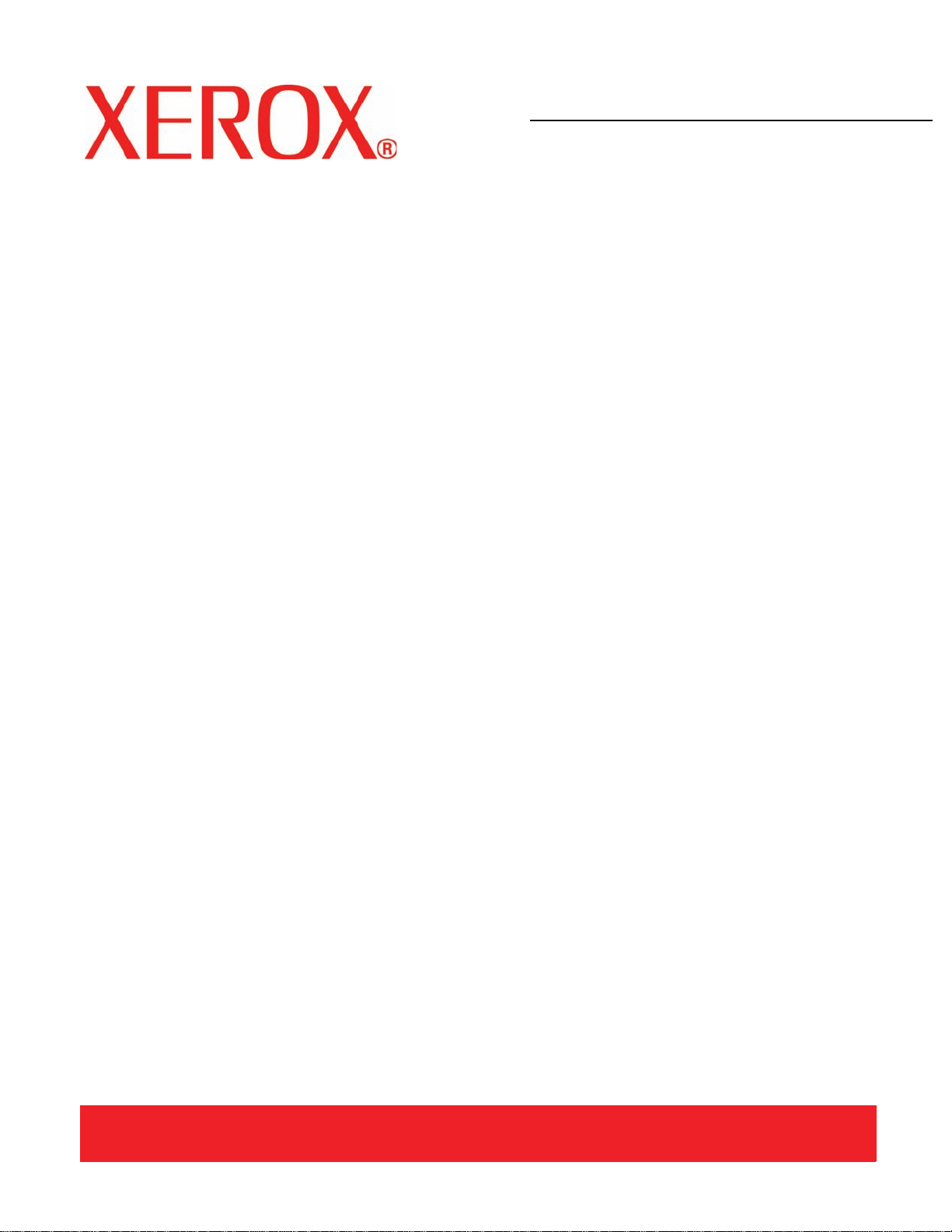
Versión 3.1
Marzo de 2007
DocuColor 8000/7000
Guía de
Administración
del sistema
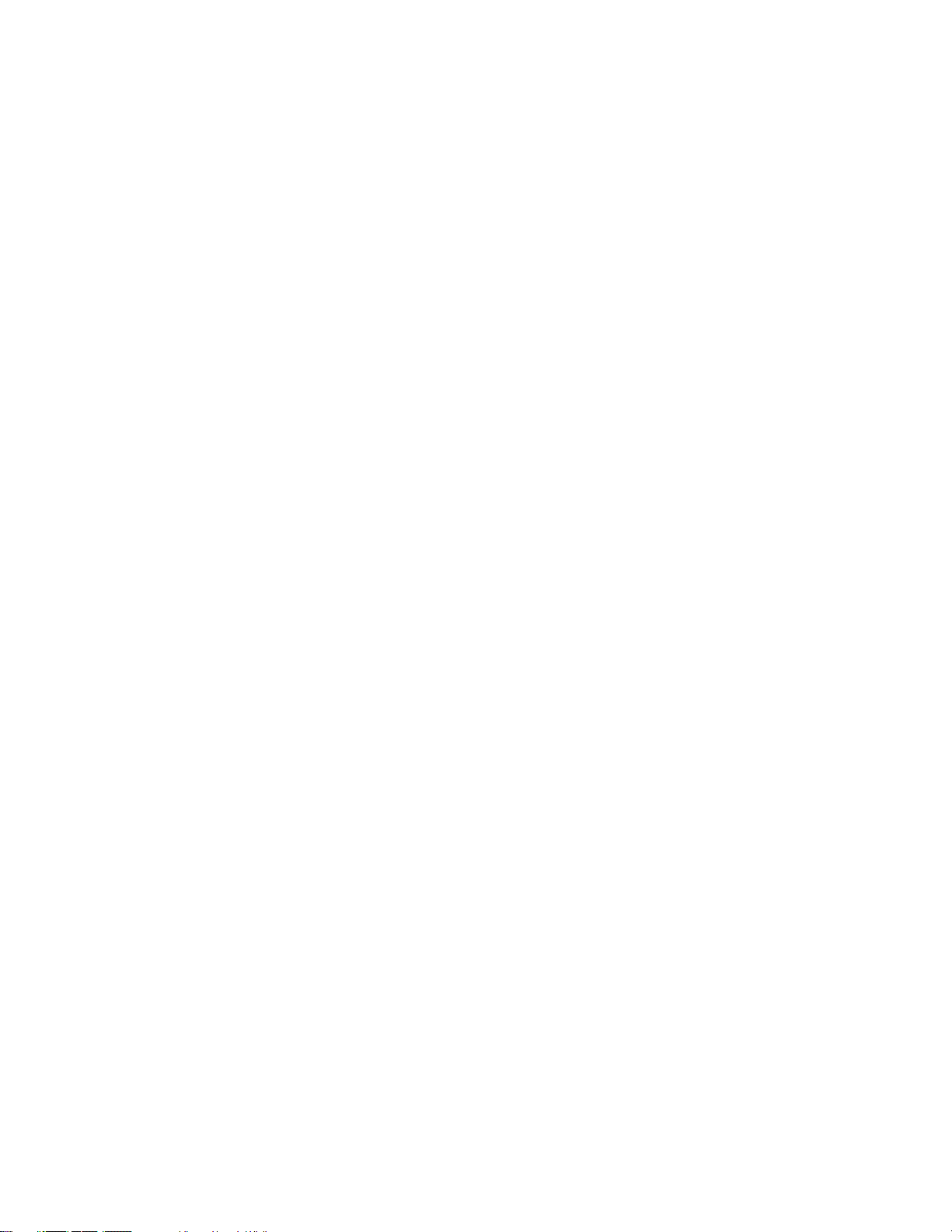
Preparado por:
Xerox Corporation
Global Knowledge & Language Services
800 Phillips Road
Building 845
Webster, New York 14580
©
2007 por Xerox Corporation. Todos los derechos reservados.
La protección de los derechos de autor incluye todos los formatos, materiales e información amparados por derechos de autor de acuerdo a lo
que permiten los estatutos y la ley judicial o a lo que puedan permitir en el futuro, incluyendo sin restricciones materiales derivados de la
programación (software) que se exhiban en pantallas, tales como estilos, plantillas, íconos, presentación de información, etc.
®
Xerox
, Xerox Canada Ltd®, Xerox Limited®, y todos los nombres de productos de Xerox y números de productos mencionados en esta
publicación son marcas registradas de XEROX CORPORATION. La protección de los derechos de autor incluye todos los formatos,
materiales e información amparados por derechos de autor de acuerdo a lo que permiten los estatutos y la ley judicial o a lo que puedan
permitir en el futuro, incluyendo sin restricciones materiales derivados de la programación (software) que se exhiban en pantallas, tales como
estilos, plantillas, íconos, presentación de información, etc. Se reconocen todos los nombres de otros productos que son marcas/nombres
registrados de sus propietarios respectivos.
Aunque este material ha sido creado con un alto nivel de atención, Xerox Corporation no acepta ninguna responsabilidad por cualquier
inexactitud u omisión.
Este documento se modifica periódicamente. Los cambios, actualizaciones técnicas y errores tipográficos se corregirán en ediciones
subsiguientes.
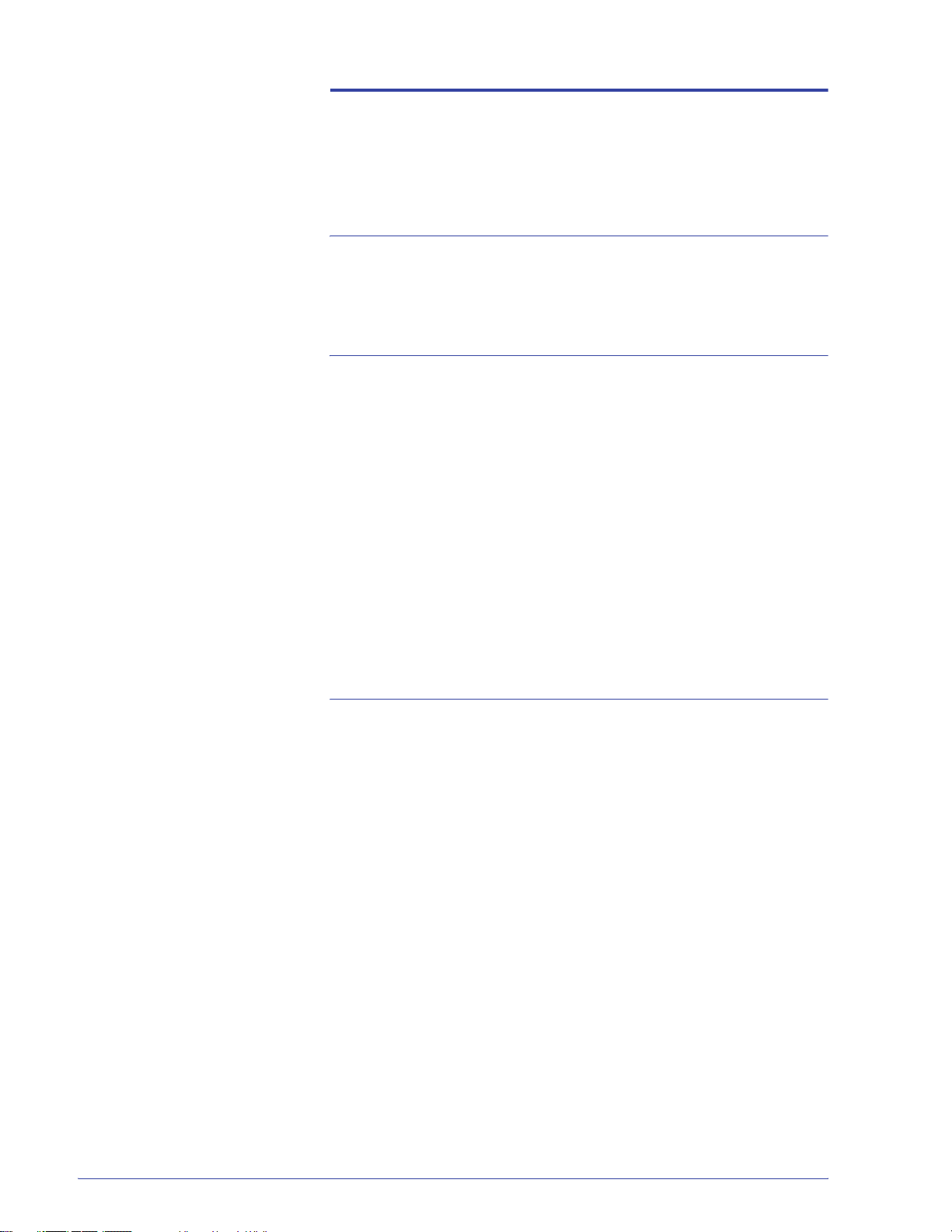
Índice
Convenciones v
Símbolos. . . . . . . . . . . . . . . . . . . . . . . . . . . . . . . . . . . . . . . . . . . . v
Convenciones del estilo de escritura . . . . . . . . . . . . . . . . . . . . . .vi
Notas de seguridad vii
Seguridad eléctrica. . . . . . . . . . . . . . . . . . . . . . . . . . . . . . . . . . . vii
Dispositivos desconectados . . . . . . . . . . . . . . . . . . . . . . . . .viii
Seguridad con respecto al láser . . . . . . . . . . . . . . . . . . . . . . . . . .ix
Norteamérica . . . . . . . . . . . . . . . . . . . . . . . . . . . . . . . . . . . . .ix
Europa (UE) y otros mercados . . . . . . . . . . . . . . . . . . . . . . . . x
Estándares de seguridad . . . . . . . . . . . . . . . . . . . . . . . . . . . . . . . x
Norteamérica . . . . . . . . . . . . . . . . . . . . . . . . . . . . . . . . . . . . . x
Europa (UE) y otros mercados . . . . . . . . . . . . . . . . . . . . . . . . x
Seguridad de mantenimiento . . . . . . . . . . . . . . . . . . . . . . . . . . . .xi
Seguridad de operación . . . . . . . . . . . . . . . . . . . . . . . . . . . . . . . .xi
Seguridad de ozono . . . . . . . . . . . . . . . . . . . . . . . . . . . . . . . . . . xii
Avisos xiii
Emisiones de radio frecuencia . . . . . . . . . . . . . . . . . . . . . . . . . .xiii
FCC en los EE.UU.. . . . . . . . . . . . . . . . . . . . . . . . . . . . . . . . xiii
En Canadá (ICES-003). . . . . . . . . . . . . . . . . . . . . . . . . . . . .xiii
Información regulatoria de RFID. . . . . . . . . . . . . . . . . . . . . .xiv
Aprobación de precauciones de tensión extra bajas de
seguridad . . . . . . . . . . . . . . . . . . . . . . . . . . . . . . . . . . . . . . . xiv
Certificaciones en Europa. . . . . . . . . . . . . . . . . . . . . . . . . . . . . .xiv
Es ilegal en los EE. UU. . . . . . . . . . . . . . . . . . . . . . . . . . . . . . . .xvi
Es ilegal en Canadá . . . . . . . . . . . . . . . . . . . . . . . . . . . . . . . . . xviii
Avisos ambientales para Canadá . . . . . . . . . . . . . . . . . . . . . . . . xx
Reciclado y disposición del producto . . . . . . . . . . . . . . . . . . . . .xxi
Norteamérica . . . . . . . . . . . . . . . . . . . . . . . . . . . . . . . . . . . .xxi
Unión Europea . . . . . . . . . . . . . . . . . . . . . . . . . . . . . . . . . . xxii
Otros países xxii
DocuColor 8000/7000 Guía de administración del sistema
i
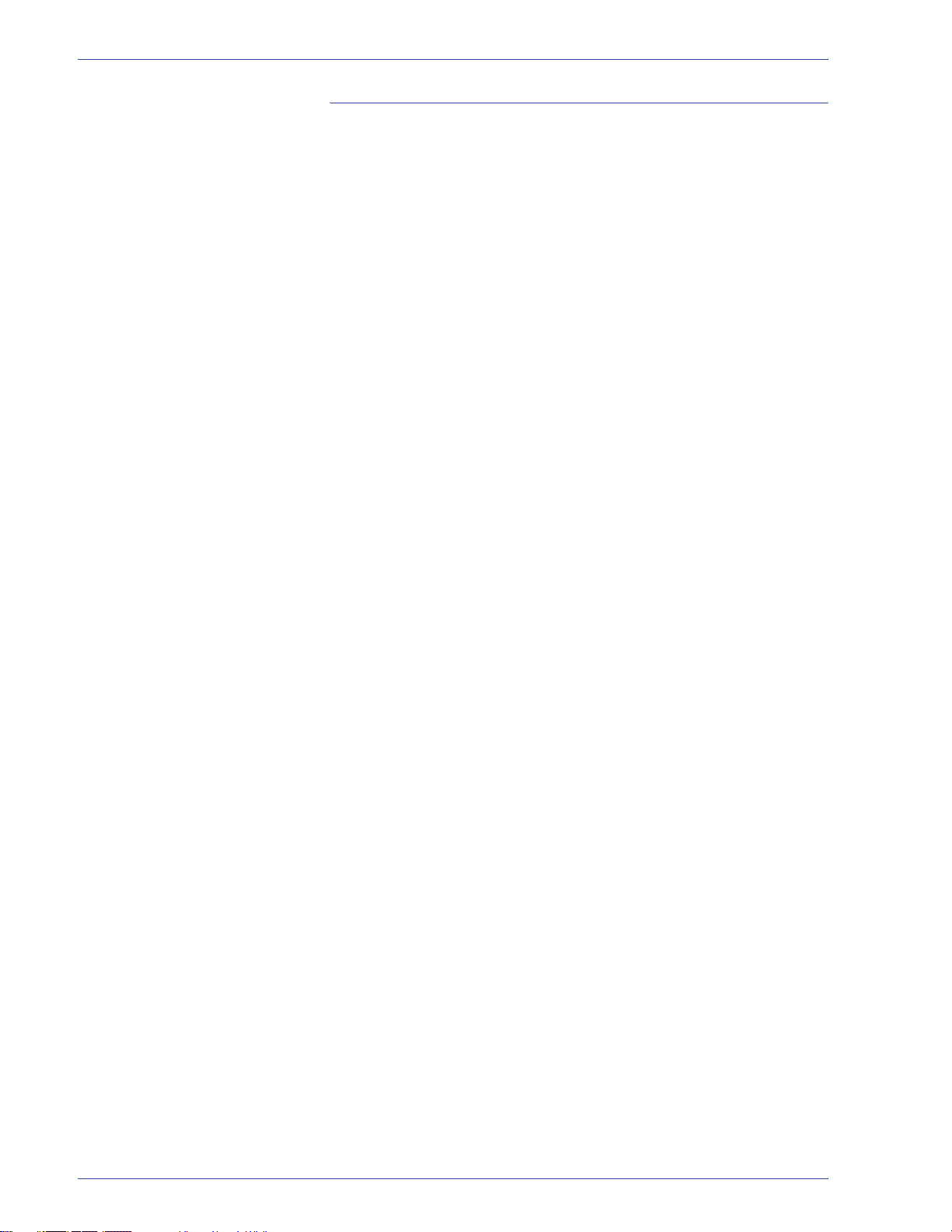
Índice
Modo Herramientas 1-1
Descripción general . . . . . . . . . . . . . . . . . . . . . . . . . . . . . . . . . 1-1
Entrada y salida del modo Herramientas . . . . . . . . . . . . . . . . . 1-1
Navegación en el modo Herramientas . . . . . . . . . . . . . . . . . . . 1-4
Valores prefijados de la máquina . . . . . . . . . . . . . . . . . . . . . . . 1-5
Valores prefijados de la máquina 1. . . . . . . . . . . . . . . . . . . . . . 1-6
Pantalla inicial . . . . . . . . . . . . . . . . . . . . . . . . . . . . . . . . . . . 1-7
MNV Lectura / Escritura . . . . . . . . . . . . . . . . . . . . . . . . . . . 1-9
Prioridad de bandeja. . . . . . . . . . . . . . . . . . . . . . . . . . . . . 1-12
Temporizadores del sistema . . . . . . . . . . . . . . . . . . . . . . . 1-13
Ahorro de energía. . . . . . . . . . . . . . . . . . . . . . . . . . . . 1-14
Protector de pantalla. . . . . . . . . . . . . . . . . . . . . . . . . . 1-15
Espaciado de trabajos . . . . . . . . . . . . . . . . . . . . . . . . 1-16
Sin herramientas. . . . . . . . . . . . . . . . . . . . . . . . . . . . . 1-17
Reanudar auto impresión . . . . . . . . . . . . . . . . . . . . . . 1-18
Reanudar auto parada . . . . . . . . . . . . . . . . . . . . . . . . 1-19
Reanudar auto retención . . . . . . . . . . . . . . . . . . . . . . 1-20
Tonos de audio . . . . . . . . . . . . . . . . . . . . . . . . . . . . . . . . . 1-21
Ajuste de la productividad. . . . . . . . . . . . . . . . . . . . . . . . . 1-22
Tablas de productividad . . . . . . . . . . . . . . . . . . . . . . . 1-23
Procedimiento de ajuste de la productividad . . . . . . . 1-25
Cambio automático de bandeja . . . . . . . . . . . . . . . . . . . . 1-26
Papel tamaño grande desplazado . . . . . . . . . . . . . . . . . . 1-28
Ajuste de fecha y hora . . . . . . . . . . . . . . . . . . . . . . . . . . . 1-30
Ajustar la fecha . . . . . . . . . . . . . . . . . . . . . . . . . . . . . . 1-30
Ajustar hora. . . . . . . . . . . . . . . . . . . . . . . . . . . . . . . . . 1-31
Dos idiomas . . . . . . . . . . . . . . . . . . . . . . . . . . . . . . . . . . . 1-33
Tamaño de papel no estándar . . . . . . . . . . . . . . . . . . . . . 1-34
Valores prefijados de la máquina 2. . . . . . . . . . . . . . . . . . . . . 1-35
Configuración del reductor de curvatura y ajustes de la
tabla E del reductor de curvatura . . . . . . . . . . . . . . . . . . . 1-36
Especificaciones del reductor de curvatura. . . . . . . . . 1-37
Configuración del reductor de curvatura. . . . . . . . . . . 1-37
Uso de la configuración del reductor de curvatura . . . 1-39
Ajustes de la tabla E del reductor de curvatura . . . . . 1-42
Uso de los ajustes de la tabla E del reductor de
curvatura . . . . . . . . . . . . . . . . . . . . . . . . . . . . . . . . . . . 1-46
Configuración de papel personalizado . . . . . . . . . . . . . . . 1-57
Procedimiento del papel personalizado . . . . . . . . . . . 1-58
Ajuste de alineación . . . . . . . . . . . . . . . . . . . . . . . . . . . . . 1-76
Procedimiento Perfil de ajuste de alineación . . . . . . . 1-78
Perfil del módulo del sistema de acabado
(dispositivo ADA) . . . . . . . . . . . . . . . . . . . . . . . . . . . . . . . 1-94
ii
DocuColor 8000/7000 Guía de administración del sistema
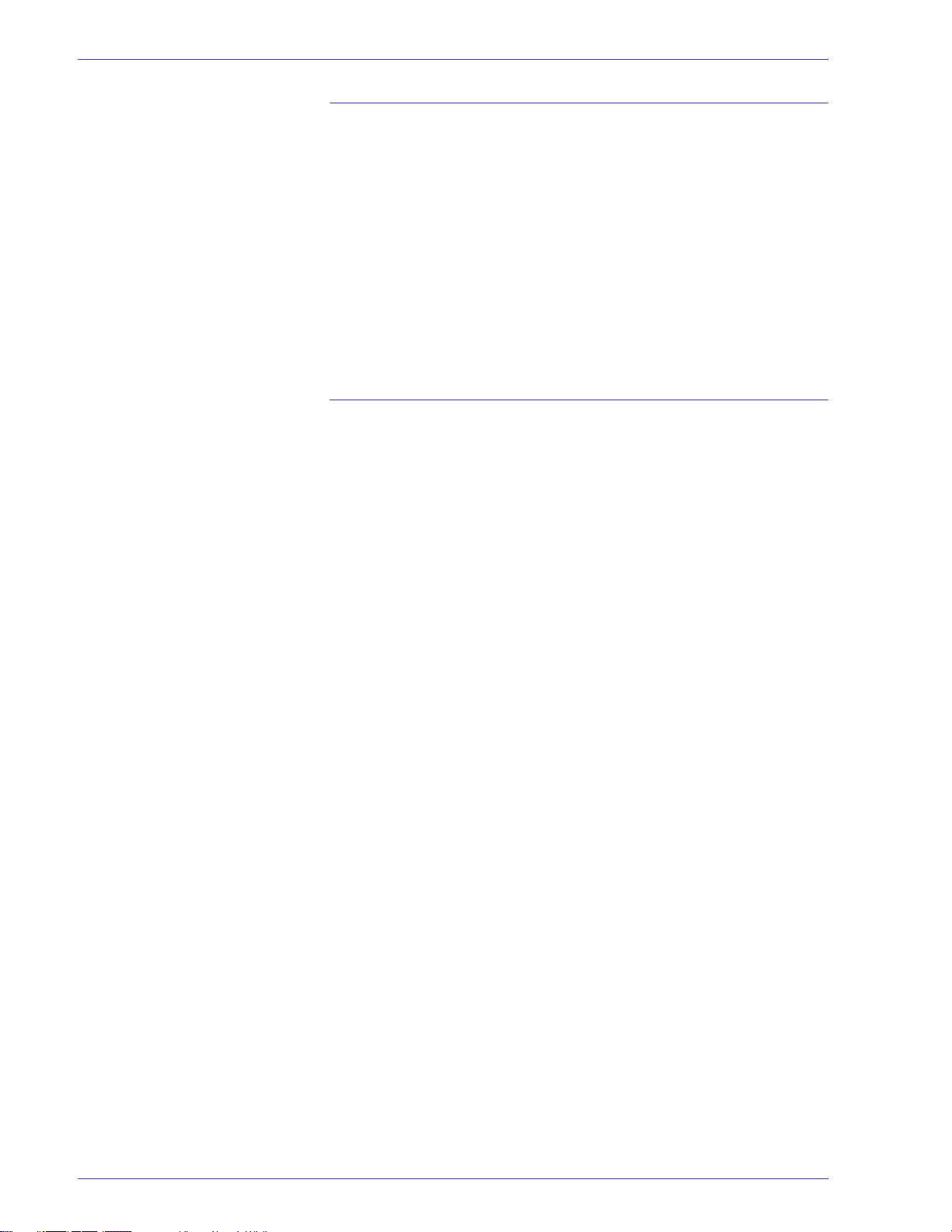
Índice
Auditrón 2-1
Descripción general . . . . . . . . . . . . . . . . . . . . . . . . . . . . . . . . . 2-1
Inicialización . . . . . . . . . . . . . . . . . . . . . . . . . . . . . . . . . . . . . . . 2-2
Crear/modificar cuentas de usuario . . . . . . . . . . . . . . . . . . . . . 2-4
Creación de una cuenta de usuario . . . . . . . . . . . . . . . . . . 2-5
Modificación de una cuenta de usuario . . . . . . . . . . . . . . . 2-8
Cambio de la clave del modo Herramientas. . . . . . . . . . . . 2-9
Creación de una clave para el modo Auditrón . . . . . . . . . 2-10
Revisión de la cuenta de trabajos de la impresora. . . . . . . . . 2-12
Gráficos Gráficos-1
Gráfico de los ajustes de la tabla E: Tipo E1. . . . . . . . .Gráficos-1
Gráfico de los ajustes de la tabla E: Tipo E2. . . . . . . . .Gráficos-2
Gráfico de los ajustes de la tabla E: Tipo E3. . . . . . . . .Gráficos-3
Gráfico de los ajustes de la tabla E: Tipo E4. . . . . . . . .Gráficos-4
Gráfico de los ajustes de la tabla E: Tipo E5. . . . . . . . .Gráficos-5
Gráfico de los ajustes de la tabla E: Tipo E6. . . . . . . . .Gráficos-6
Tabla de Configuración de papel personalizado . . . . . .Gráficos-7
Tabla de Configuración de papel personalizado . . . . . .Gráficos-8
Tabla de Configuración de papel personalizado . . . . . .Gráficos-9
Tabla de Configuración de papel personalizado . . . . .Gráficos-10
Tabla de Perfil de ajuste de alineación. . . . . . . . . . . . .Gráficos-11
Tabla de Perfil de ajuste de alineación. . . . . . . . . . . . .Gráficos-12
Tabla de Perfil de ajuste de alineación. . . . . . . . . . . . .Gráficos-13
Tabla de Perfil de ajuste de alineación. . . . . . . . . . . . .Gráficos-14
DocuColor 8000/7000 Guía de administración del sistema
iii
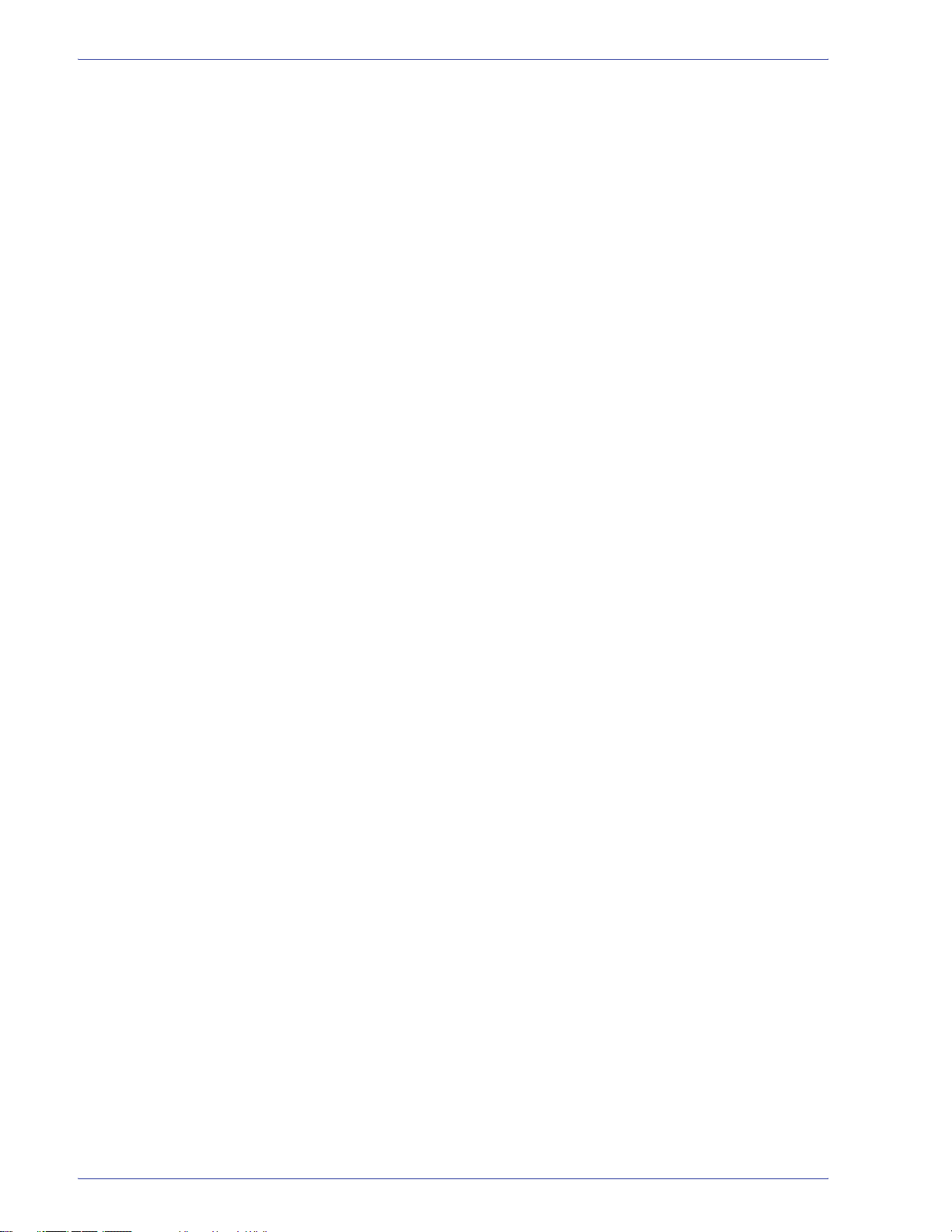
Índice
iv
DocuColor 8000/7000 Guía de administración del sistema
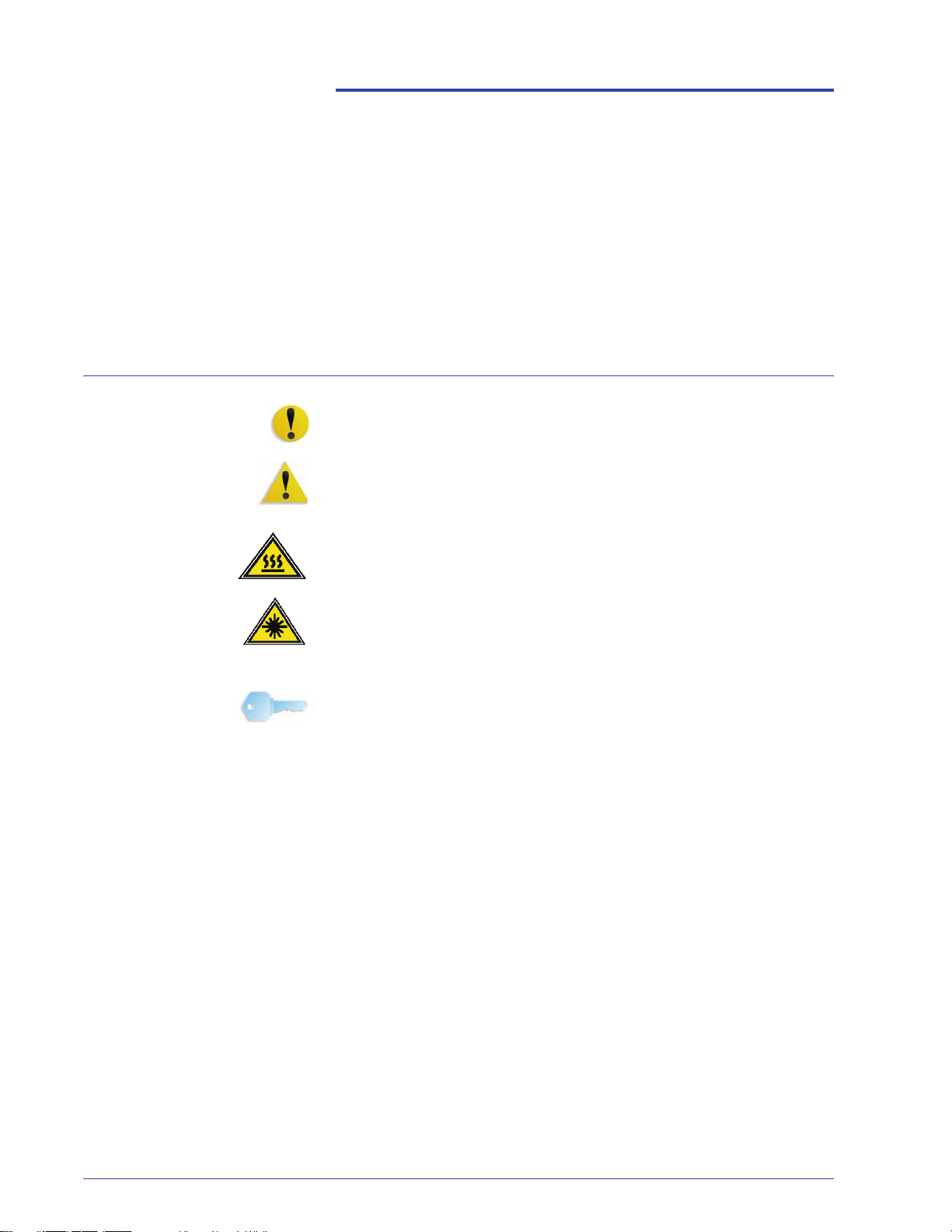
Símbolos
Convenciones
Las convenciones estandarizadas se usan en este manual para
ayudarle a encontrar e identificar visualmente la información
rápidamente.
PRECAUCIÓN: Este símbolo le avisa cuando una acción puede
ocasionar daño en el hardware, software o pérdida de datos.
ADVERTENCIA: Marcas de advertencia alertan a los usuarios
sobre áreas de la máquina donde hay peligro de daños
personales.
ADVERTENCIA: Este símbolo identifica un área de la máquina
que está CALIENTE y no se debe tocar.
ADVERTENCIA: Este símbolo indica que se está usando un láser
en la máquina y que debe consultar la información adecuada
sobre seguridad.
SUGERENCIA: Este símbolo identifica información que se está
recalcando y que es importante recordar.
DocuColor 8000/7000 Guía de administración del sistema
v
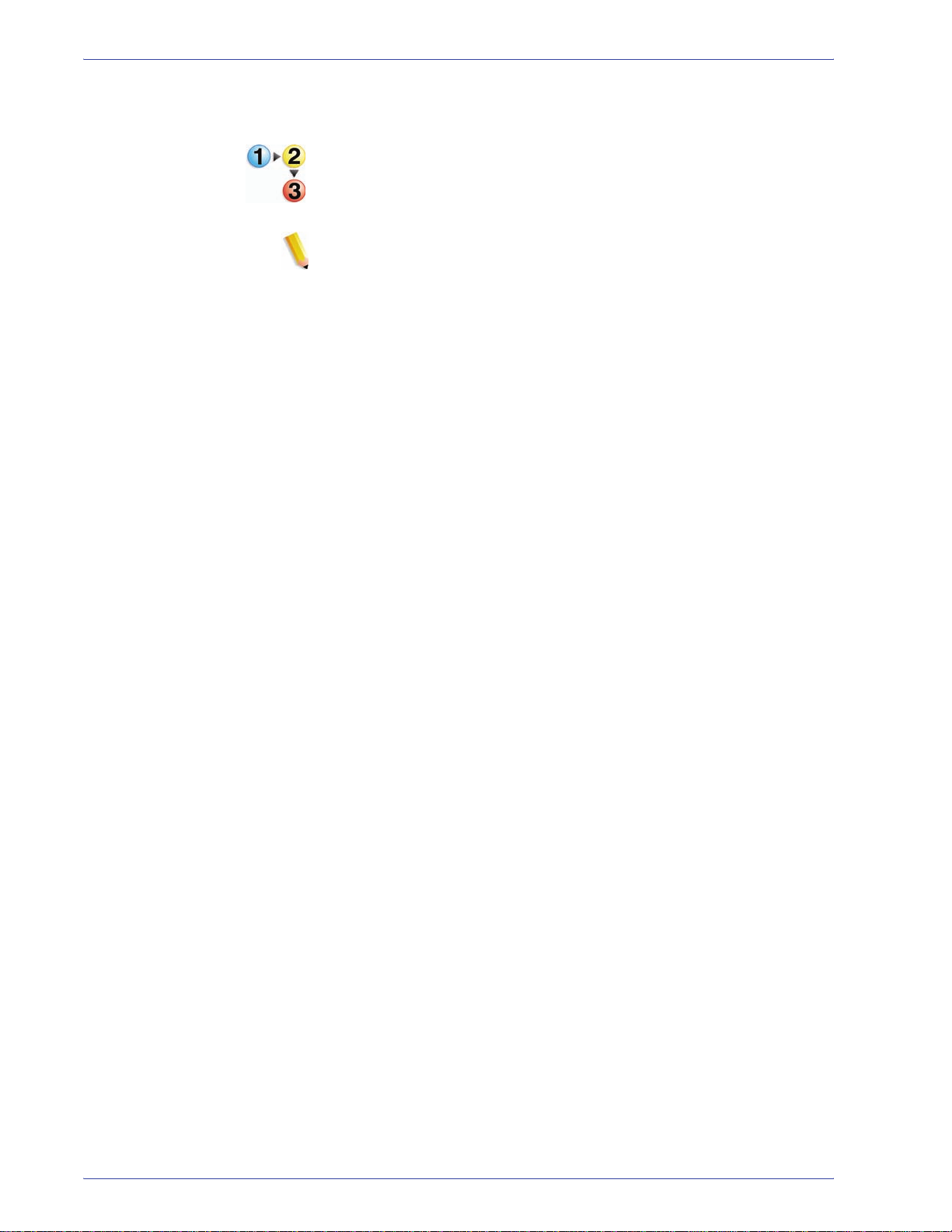
Convenciones
El símbolo 1 2 3... indica el comienzo de una tarea o un proceso
que debe usarse para completar un procedimiento y que será
seguido por el primer paso de un procedimiento, tarea o proceso
de trabajo numerado.
NOTA: Este símbolo llama su atención a información que es útil,
pero no esencial para completar un procedimiento o tarea.
vi
DocuColor 8000/7000 Guía de administración del sistema
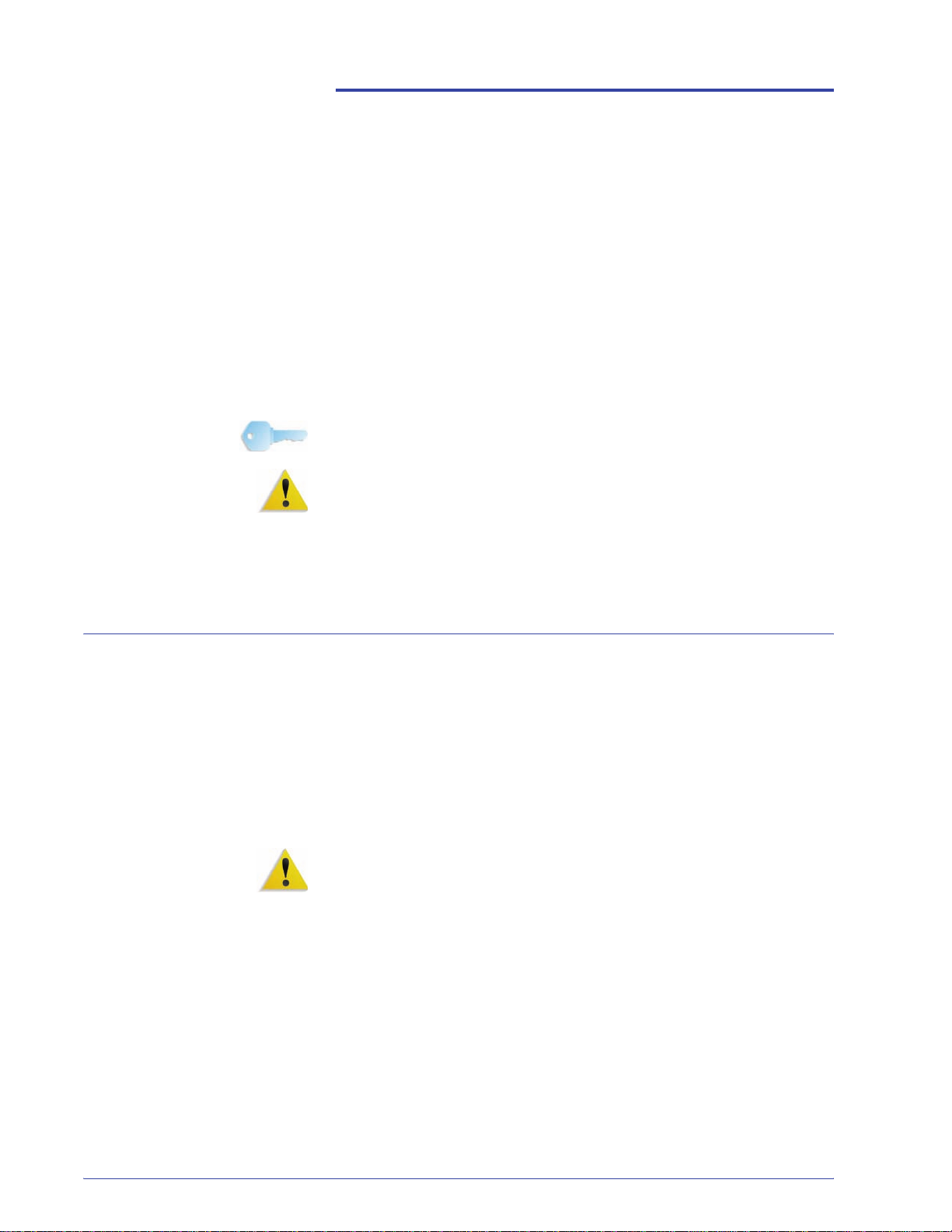
Notas de seguridad
Este producto Xerox y los suministros recomendados han sido
diseñados y probados para satisfacer estrictos requisitos de
seguridad. Entre ellas se incluyen la aprobación por parte de
agencias de seguridad, y el cumplimiento de las normas
ambientales vigentes. Lea atentamenta las instrucciones
siguientes antes de poner en funcionamiento el producto y
consúltelas cuando sea necesario para garantizar el
funcionamiento continuo y seguro de su producto.
SUGERENCIA: La prueba de seguridad y rendimiento de este
producto se ha verificado usando sólo materiales de Xerox.
ADVERTENCIA: Cualquier modificación no autorizada, que
incluya la adición de nuevas funciones o conexiones de
dispositivos externos, puede impactar la certificación del
producto. Póngase en contacto con el distribuidor local
autorizado para obtener más información.
Seguridad eléctrica
• Use solamente el cable de potencia que viene con el equipo.
• Enchufe el cable de potencia directamente en un
tomacorriente con descarga a tierra. No use un cable de
extensión. Si no sabe si el tomacorriente está o no conectado
a tierra, consulte un electricista.
• Nunca use un enchufe con adaptador de conexión a tierra
para conectar el equipo a un enchufe eléctrico que carezca de
un terminal de conexión a tierra.
ADVERTENCIA: Puede sufrir una descarga eléctrica si el
tomacorriente no está correctamente conectado a tierra.
• No coloque la máquina en lugares donde personas puedan
pisar el cable o tropezar con él. No permita que nada se
apoye en el cable de alimentación.
• No anule ni desmonte interruptores de seguridad eléctricos o
mecánicos.
• No obstruya las aberturas de ventilación. Estas aberturas
evitan el sobrecalentamiento de la máquina.
DocuColor 8000/7000 Guía de administración del sistema
vii
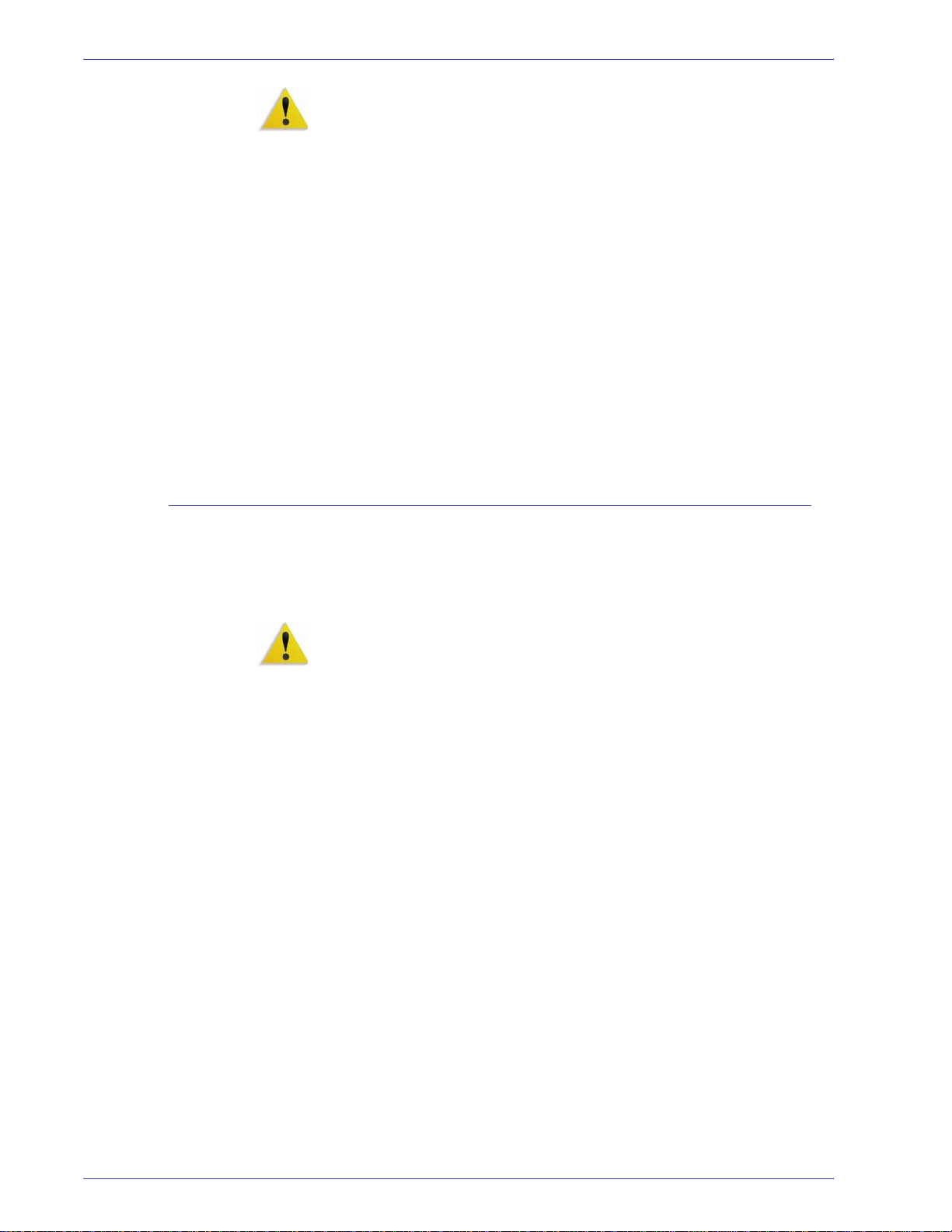
Notas de seguridad
Dispositivos desconectados
ADVERTENCIA: Nunca introduzca objetos en las ranuras y
aberturas del equipo. El contacto con puntos de voltaje o el
cortocircuito de una pieza podría provocar un incendio o una
descarga eléctrica.
En caso de que se produzca alguna de las siguientes
condiciones, apague la máquina de inmediato, desenchufe el
cable de alimentación. Comuníquese con un técnico de servicio
autorizado de Xerox.
• La máquina emite ruidos u olores extraños.
• El cable de alimentación está dañado o deshilachado.
• Un disyuntor diferencial del panel de la pared, un fusible u otro
dispositivo de seguridad ha sido activado.
• Se ha derramado líquido en la impresora.
• La máquina fue expuesta al agua.
• Hay piezas de la máquina dañadas.
El cable de potencia es el dispositivo de desconexión para este
equipo y está conectado a la parte posterior de la máquina por un
enchufe. Para retirar la potencia eléctrica de la máquina,
desconecte el cable de potencia del enchufe eléctrico.
ADVERTENCIA: Este producto debe conectarse a una corriente
conectada a tierra.
viii
DocuColor 8000/7000 Guía de administración del sistema
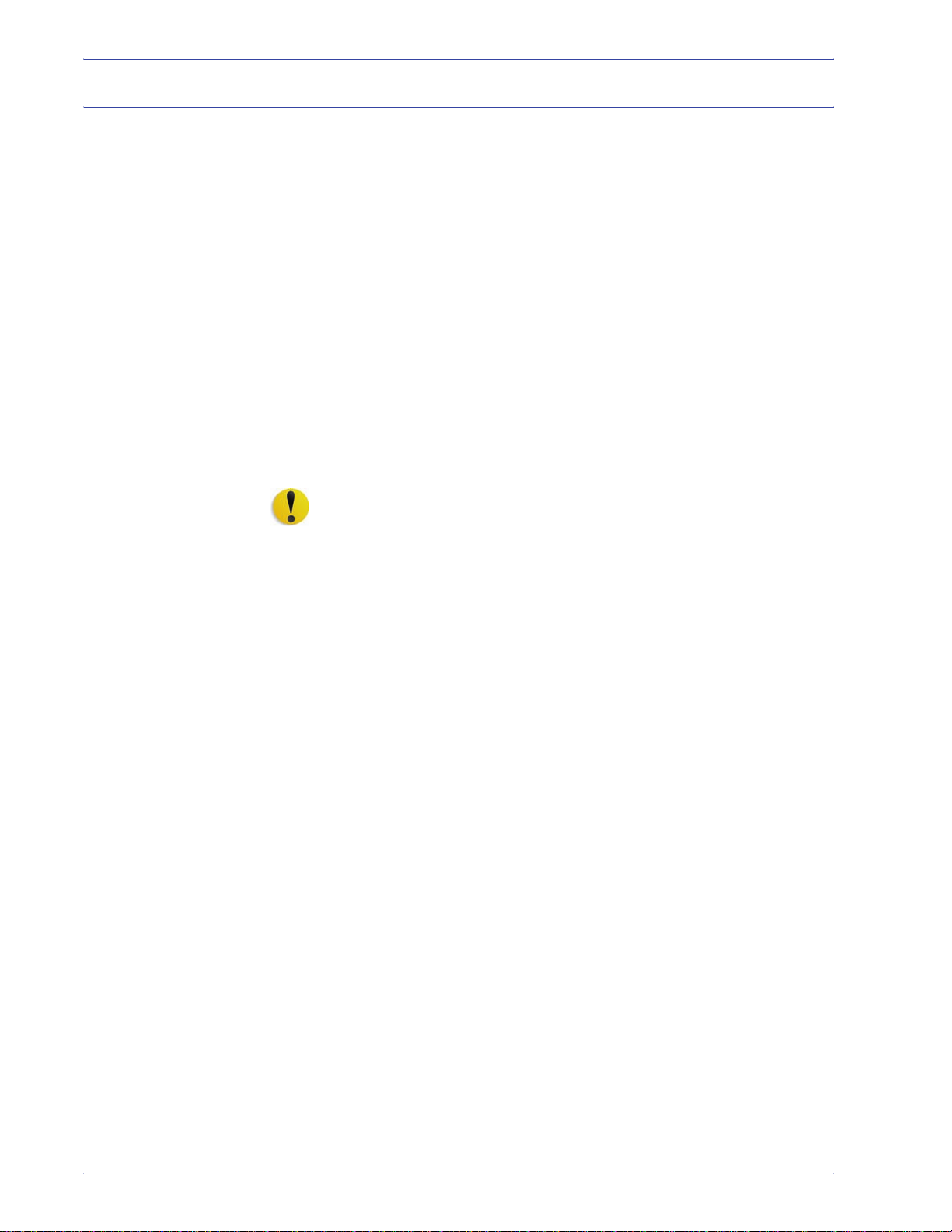
Seguridad con respecto al láser
Norteamérica
Este producto cumple con los estándares de seguridad y tiene la
certificación como un producto láser Clase 1 bajo las regulaciones
establecidas por el CDRH (Centro de Dispositivos y Salud
radiológica) de la FDA (Administración de Alimentos y Drogas) de
los Estados Unidos para los productos láser. Este producto
cumple con FDA 21 CFR 1940.10 y 1040.11 excepto por ciertas
desviaciones se encuentran en Laser Notice No. 50, con fecha 26
de julio de 2001. Estas regulaciones se aplican a los productos
láser que se comercializan en los Estados Unidos. La etiqueta de
la máquina indica que cumple con las regulaciones de CDRH y
debe estar pegada en todos los productos láser comercializados
en los Estados Unidos. Este producto no emite radiaciones láser
peligrosas.
PRECAUCIÓN: Los controles, ajustes o procedimientos que no
sean los especificados en este documento, pueden resultar en
exposición peligrosa a rayos láser.
Notas de seguridad
Como la radiación emitida dentro del producto está confinada
totalmente dentro de su cobertura protectora y cubiertas externas,
el rayo láser no puede escapar de la máquina durante todas las
fases del funcionamiento.
Este producto contiene etiquetas de advertencia sobre
láser. Esas etiquetas son para uso del técnico de servicio de
Xerox y están colocadas en paneles o cubiertas o cerca de ellos,
que requieren herramientas especiales para retirarlos. No retire
ninguno de los paneles. No hay áreas que el operador pueda
mantener detrás de esas cubiertas.
DocuColor 8000/7000 Guía de administración del sistema
ix
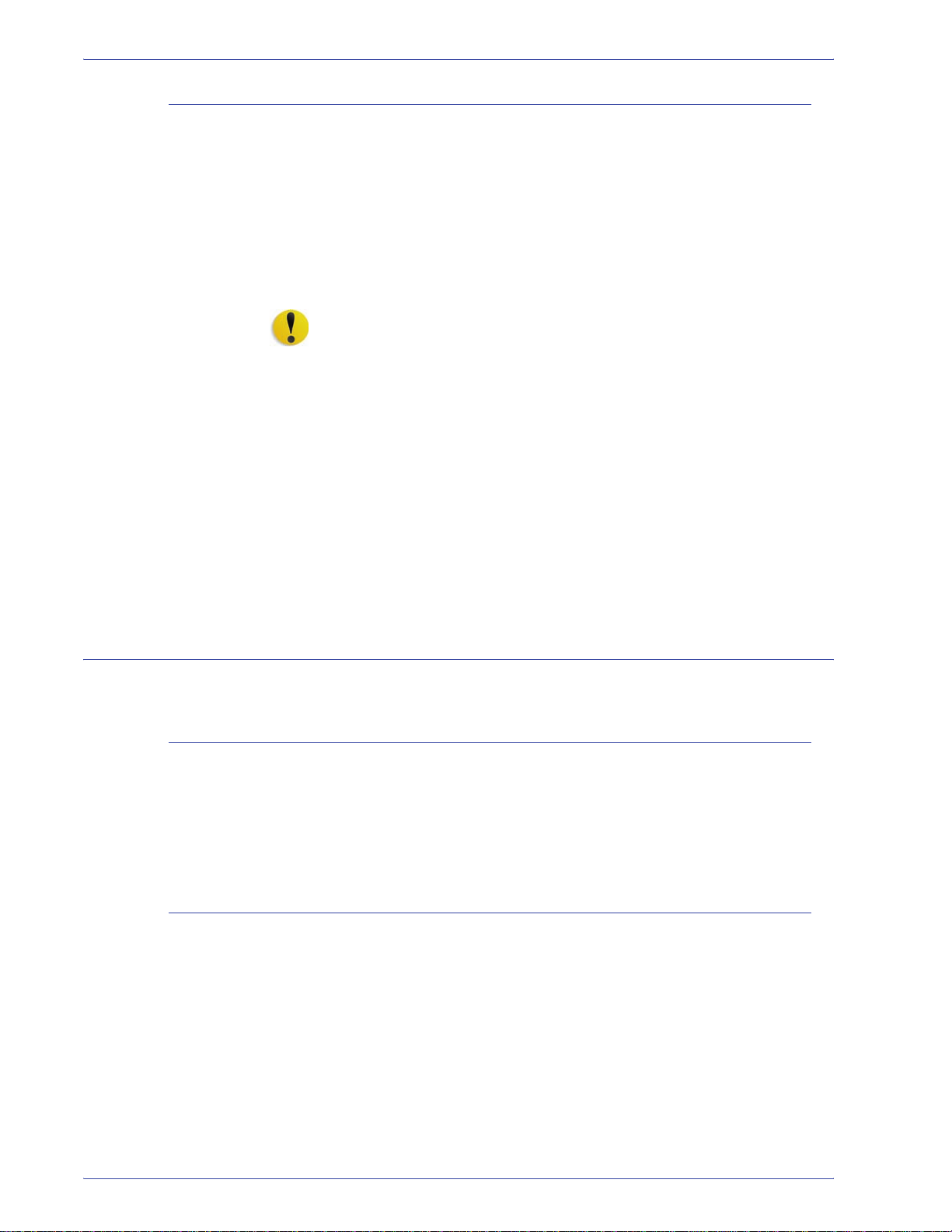
Notas de seguridad
Europa (UE) y otros mercados
Este producto cumple con los estándares de seguridad de IEC,
60825-1 (Edición 1.2) emitida en agosto de 2001.
El equipo cumple con los estándares de rendimiento de productos
láser establecidos por las agencias gubernamentales, nacionales
e internacionales como un producto láser Clase 1. No emite
radiación peligrosa, pues el rayo está totalmente encerrado
durante todas las fases del funcionamiento y mantenimiento
accesibles para el usuario.
PRECAUCIÓN:Los controles, ajustes o procedimientos que no
sean los especificados en este documento, pueden resultar en
exposición peligrosa a rayos láser.
Este producto contiene etiquetas de advertencia sobre
láser. Esas etiquetas son para uso del técnico de servicio de
Xerox y están colocadas en paneles o cubiertas o cerca de ellos,
que requieren herramientas especiales para retirarlos. No retire
ninguno de los paneles. No hay áreas que el operador pueda
mantener detrás de esas cubiertas.
Estándares de seguridad
Norteamérica
Europa (UE) y otros mercados
Si necesita información adicional de seguridad relacionada con el
producto o materiales de suministro Xerox, puede llamar al
número siguiente:
+44 (0) 1707 353434
La seguridad de este producto Xerox está certificada por
Underwriters Laboratories Incorporated de acuerdo a los
Estándares UL60950 (Primera edición), y CSA International CAN/
CSA C22.2 No. 60950-1-30 (Primera edición).
La seguridad de este producto Xerox está certificada por NEMKO
de acuerdo a la publicación IEC60950-1 (2001) Primera edición.
x
DocuColor 8000/7000 Guía de administración del sistema
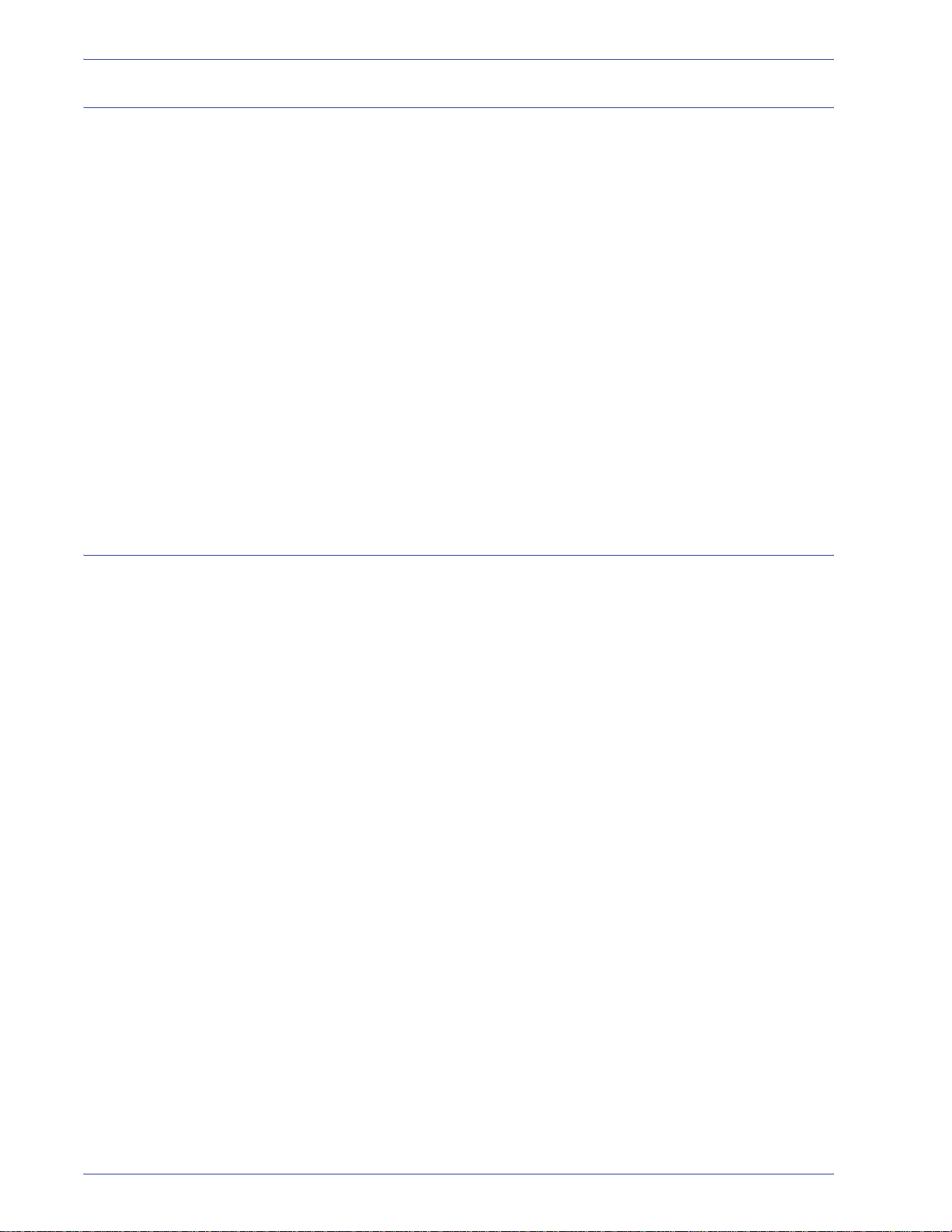
Seguridad de mantenimiento
• No intente realizar ningún procedimiento de mantenimiento
que no esté específicamente descrito en la documentación
provista con el producto.
• No utilice limpiadores en aerosol. El uso de suministros no
aprobados puede deteriorar el desempeño del equipo y podría
generar condiciones de riesgo.
• Use los suministros y materiales de limpieza solamente como
se indica en este manual. Mantenga todos estos materiales
fuera del alcance de los niños.
• No retire las cubiertas o las tapas de protección sujetas con
tornillos. Detrás de dichas cubiertas no hay otras piezas que
el usuario pueda mantener o realizar tareas de servicio.
No realice ningún procedimiento de mantenimiento salvo que
haya sido instruido para eso por un distribuidor de Xerox o que
sea un procedimiento que está descrito específicamente en uno
de los manuales incluidos con la impresora.
Notas de seguridad
Seguridad de operación
Su equipo Xerox y los suministros fueron diseñados y probados
para cumplir con estrictas normas de seguridad. Entre ellas se
incluyen el examen y la aprobación por parte de agencias de
seguridad, y el cumplimiento de las normas ambientales vigentes.
El respeto de las siguientes normas de seguridad le garantizará el
funcionamiento continuo y seguro del producto:
• Use los materiales y suministros diseñados específicamente
para el producto. El uso de materiales inadecuados puede
deteriorar el desempeño del equipo y generar situaciones de
peligro.
• Siga todas las instrucciones y advertencias marcadas o
provistas con la máquina.
• Coloque la impresora en un lugar con suficiente espacio para
la ventilación y el servicio.
• Coloque la máquina en una superficie nivelada, sólida (no en
una alfombra gruesa) que tenga la resistencia adecuada para
soportar el peso de la máquina.
• No trate de mover la máquina. El dispositivo de nivelación fue
bajado al instalar el equipo y puede dañar la alfombra o el
piso.
• No coloque la impresora cerca de fuentes de calor.
• No exponga la impresora a la luz solar directa.
DocuColor 8000/7000 Guía de administración del sistema
xi
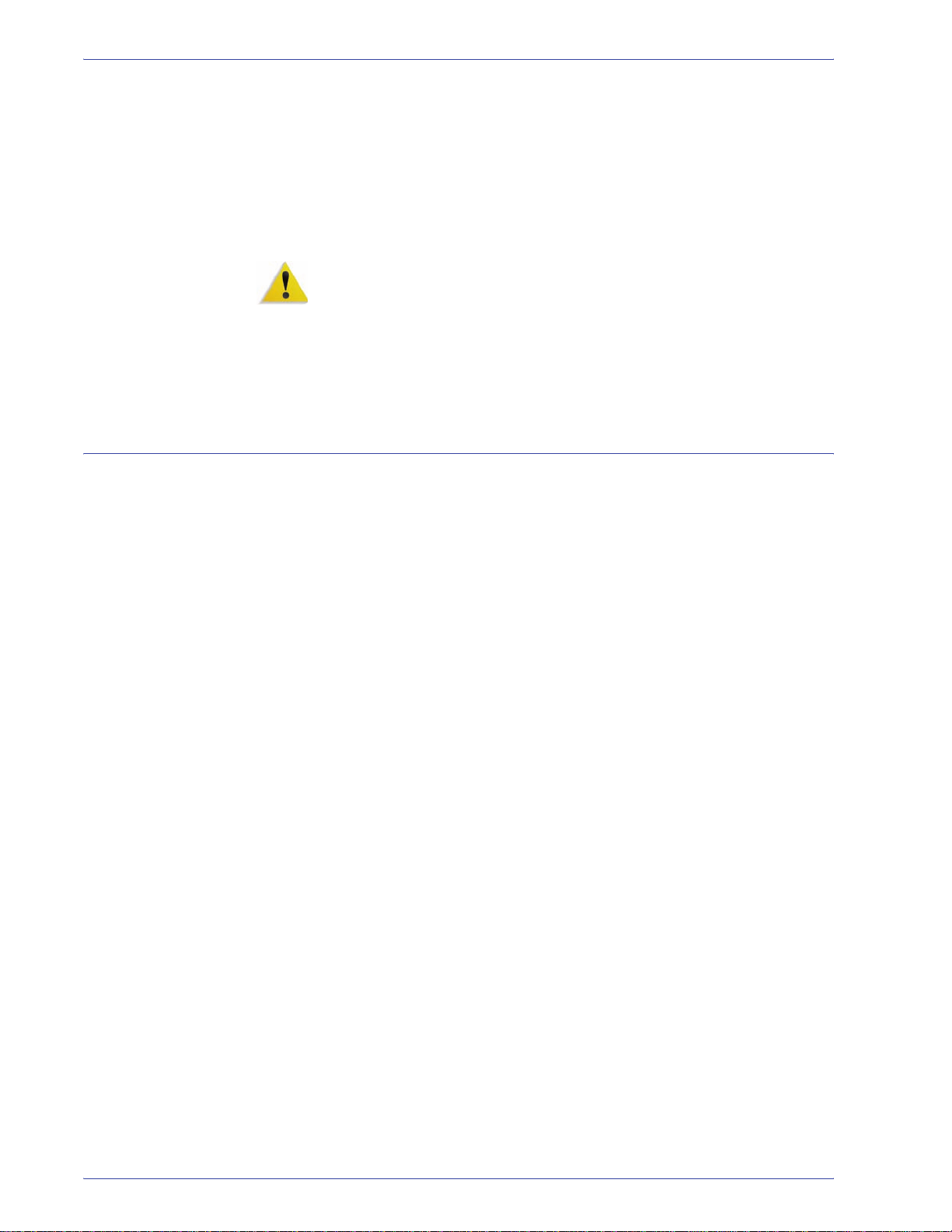
Notas de seguridad
Seguridad de ozono
• No coloque la impresora directamente frente al flujo de aire
frío de un sistema de acondicionamiento de aire.
• No coloque recipientes con café u otros líquidos sobre la
impresora.
• No obstruya las aberturas de ventilación.
• No anule ni desmonte interruptores de seguridad eléctricos o
mecánicos.
ADVERTENCIA: Sea prudente cuando trabaje en áreas
identificadas con un símbolo de advertencia. Estas áreas pueden
estar muy calientes y no se deben tocar.
Si necesita información adicional de seguridad relacionada con la
máquina o materiales, póngase en contacto con el distribuidor de
Xerox.
Este producto produce ozono durante el funcionamiento normal.
El ozono producido es más pesado que el aire y depende del
volumen de copias. Proporcionar los parámetros ambientales
apropiados, según se especifica en los procedimientos de
instalación de Xerox, asegurará que los niveles de concentración
cumplan con límites seguros.
Si necesita información de seguridad adicional con respecto al
ozono, solicite la publicación de Xerox, OZONE, llame al
distribuidor local de Xerox.
xii
DocuColor 8000/7000 Guía de administración del sistema
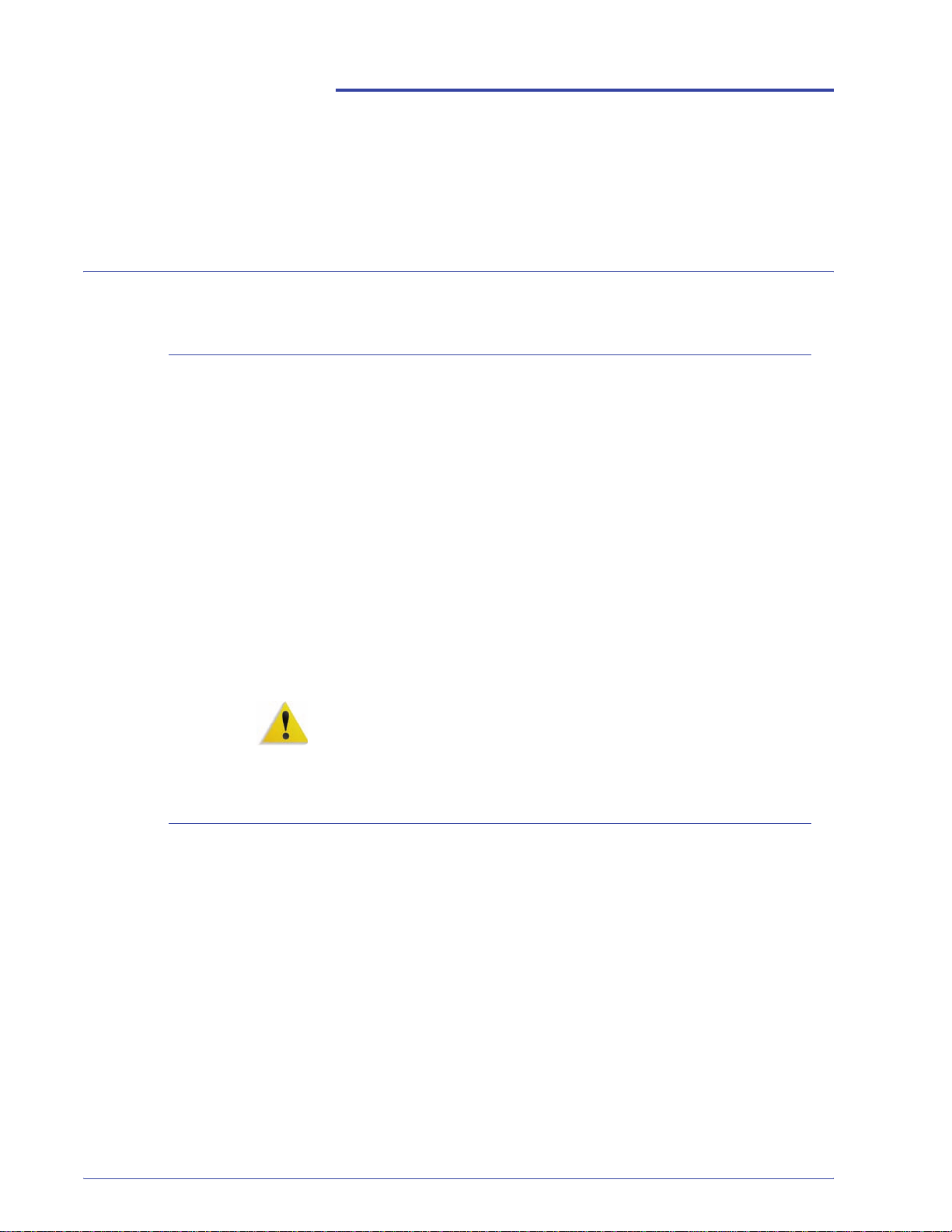
Avisos
Emisiones de radio frecuencia
FCC en los EE.UU.
Este equipo ha sido probado y se ha determinado que cumple con
los límites de un dispositivo digital de Clase A, según la Parte 15
de las reglas de FCC (Comisión Federal de Comunicaciones).
Estos límites han sido diseñados para proveer protección
razonable contra interferencia cuando el equipo se opera en un
ambiente residencial. Este equipo genera, usa y puede irradiar
energía de radio frecuencia y si no se instala y usa de acuerdo
con el manual de instrucciones, puede ocasionar interferencia a
las comunicaciones de radio. El funcionamiento de este equipo en
un área residencial puede ocasionar interferencias dañinas, en
ese caso el usuario deberá corregir la interferencia a su propio
cargo.
Cualquier cambio o modificación a este equipo no aprobado
específicamente por Xerox Corporation puede anular el derecho
del usuario para operar este equipo.
ADVERTENCIA: Para mantener conformidad con las
regulaciones de la FCC, este equipo se debe usar con cables
blindados.
En Canadá (ICES-003)
Este aparato digital de Clase “A” cumple con ICES-003 del
Canadá.
Cet appareil numérique de la classe “A” est conforme á la norme
NMB-003 du Canada.
DocuColor 8000/7000 Guía de administración del sistema
xiii
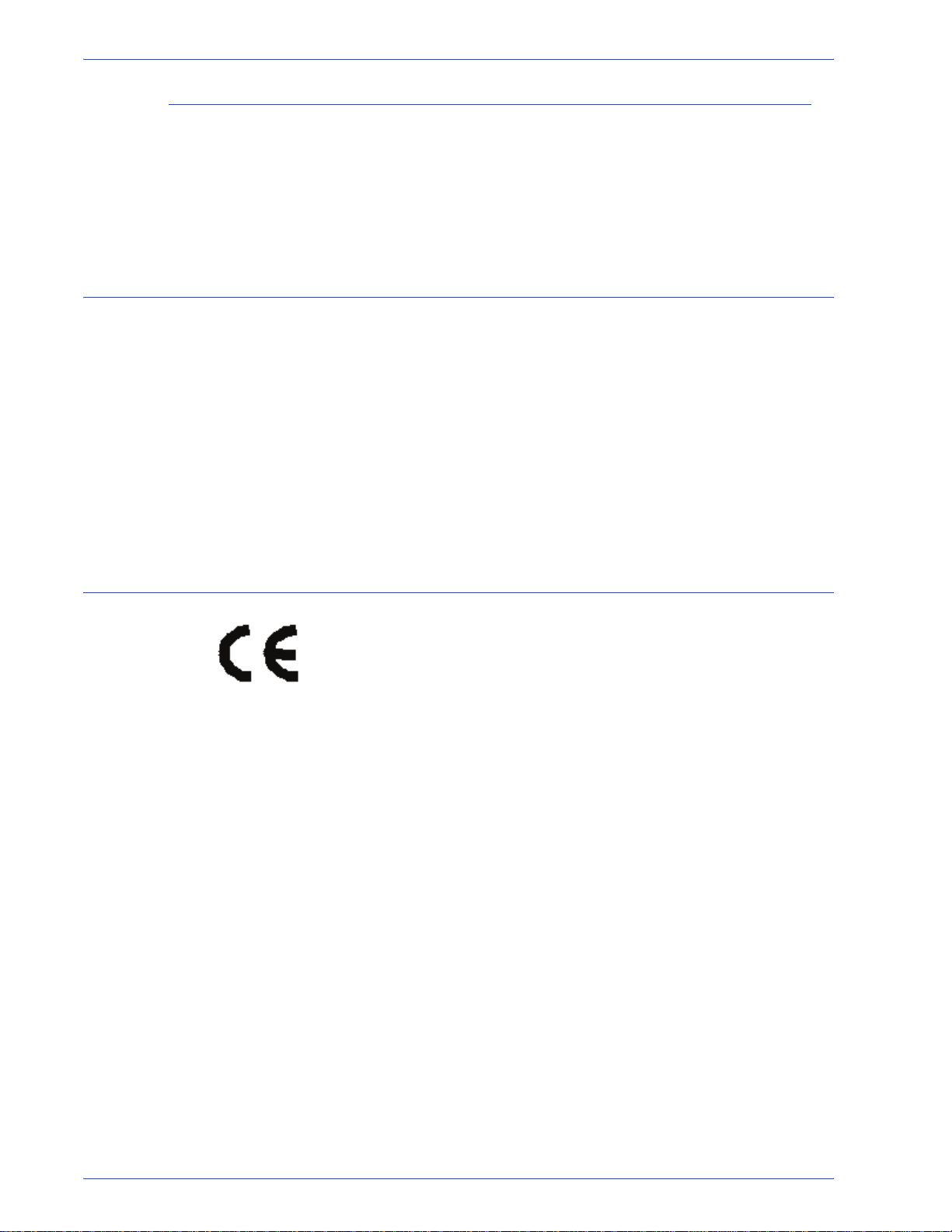
Avisos
Información regulatoria de RFID
Este producto genera 13.56 MHz usando un Inductive Loop
System como un Radio Frequency IDentification system device
(RFID). Este sistema tiene la certificación de que cumple con la
Directiva del Consejo Europeo 99/5/EC y las leyes locales o
regulaciones aplicables.
Aprobación de precauciones de tensión extra baja de seguridad
Este producto Xerox cumple con las regulaciones de seguridad de
las agencias gubernamentales y nacionales. Todos los puertos
del sistema cumplen con los requisitos para circuitos de tensión
extra baja de seguridad (CTES) para la conexión de redes y
dispositivos que son propiedad del usuario. La adición de
accesorios que son propiedad del cliente o de terceros que se
agreguen a la impresora deben cumplir o superar los requisitos
indicados anteriormente. Todos los módulos que requieren
conexión externa se deben instalar de acuerdo con el
procedimiento de instalación.
Certificaciones en Europa
El sello de la CE que se aplica a este producto simboliza la
declaración de conformidad de Xerox con las siguientes directivas
de la Unión Europea según las fechas indicadas:
Enero 1, 1995: Directiva del Consejo 73/23/EEC enmendada por la Directiva del
Consejo 93/68/EEC, aproximación de las leyes de los estados
miembros en relación a equipos de baja tensión.
Enero 1, 1996: Directiva del Consejo 89/336/EEC, aproximación de las leyes de
los estados miembros en relación a compatibilidad
electromagnética.
Marzo 9, 1999 Directiva del Consejo 99/5/EC en relación a equipos de radio y
equipos terminales de telecomunicaciones y el reconocimiento
mutuo de su conformidad.
xiv
DocuColor 8000/7000 Guía de administración del sistema
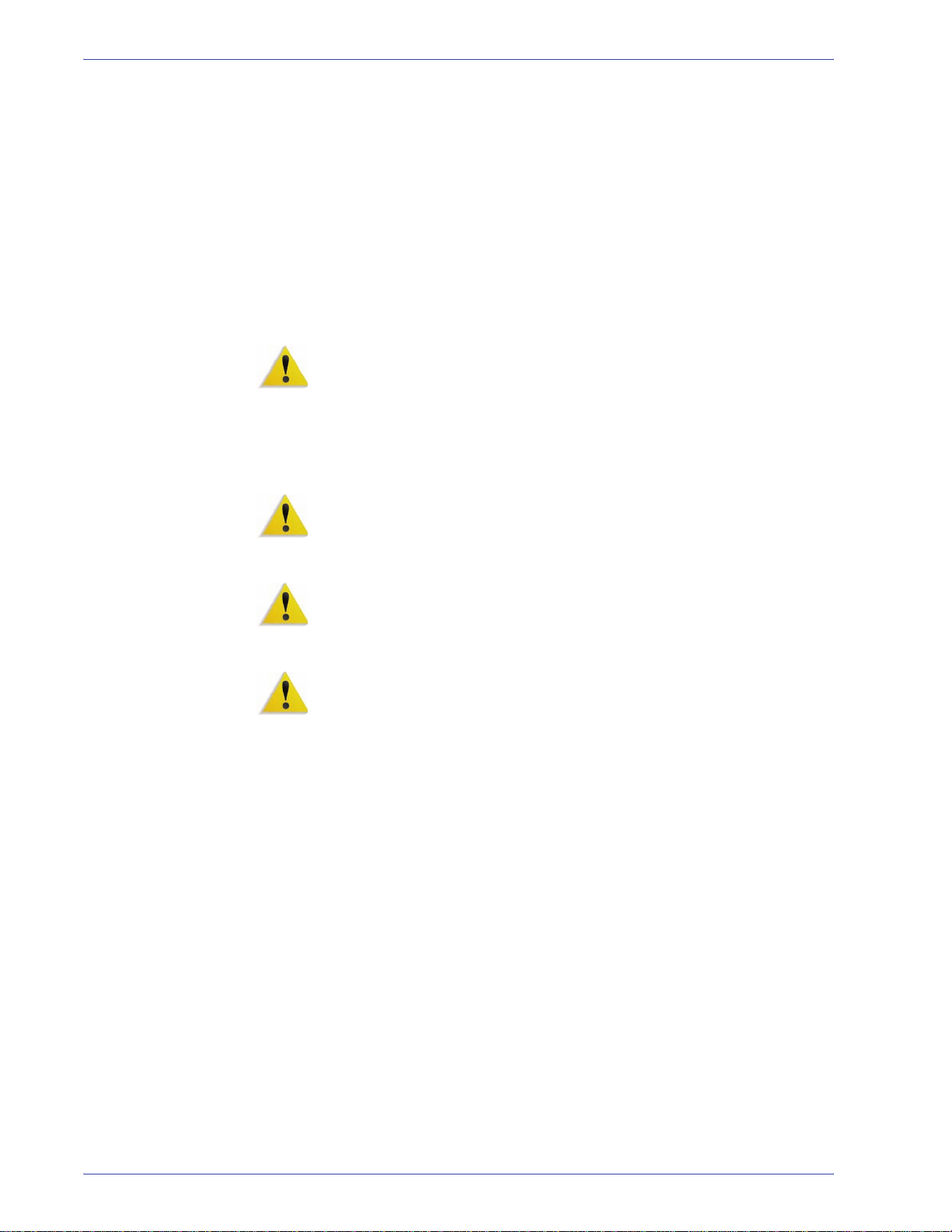
Avisos
La declaración completa, que define las directivas pertinentes y
normas de referencia puede obtenerse poniéndose en contacto
con el distribuidor de Xerox Limited o poniéndose en contacto
con:
Environment, Health and Safety
The Document Company Xerox
Bessemer Road
Welwyn Garden City
Herts
AL7 1HE
Inglaterra
Número telefónico +44 (0) 1707 353434
ADVERTENCIA: Este sistema ha sido fabricado y probado para
cumplir con las normas estrictas sobre seguridad e interferencias
de radiofrecuencia. Cualquier modificación no autorizada, que
incluya la adición de nuevas funciones o conexiones de
dispositivos externos, puede impactar la certificación del
producto. Póngase en contacto con el distribuidor local
autorizado para obtener más información.
ADVERTENCIA: Para poder operar este equipo en proximidades
a equipos médicos, científicos e industriales (ISM), puede ser
necesario limitar la radiación externa de los equipos ISM, o deben
adoptarse medidas de mitigación especiales.
ADVERTENCIA: Este es un producto de clase A. En un
ambiente doméstico, este producto puede ocasionar
interferencias de radiofrecuencia, en cuyo caso el usuario estará
obligado a tomar las medidas adecuadas para resolverlo.
ADVERTENCIA: Para mantener conformidad con la Directiva del
Consejo 89/336/EEC, este equipo se debe usar con cables
blindados.
DocuColor 8000/7000 Guía de administración del sistema
xv
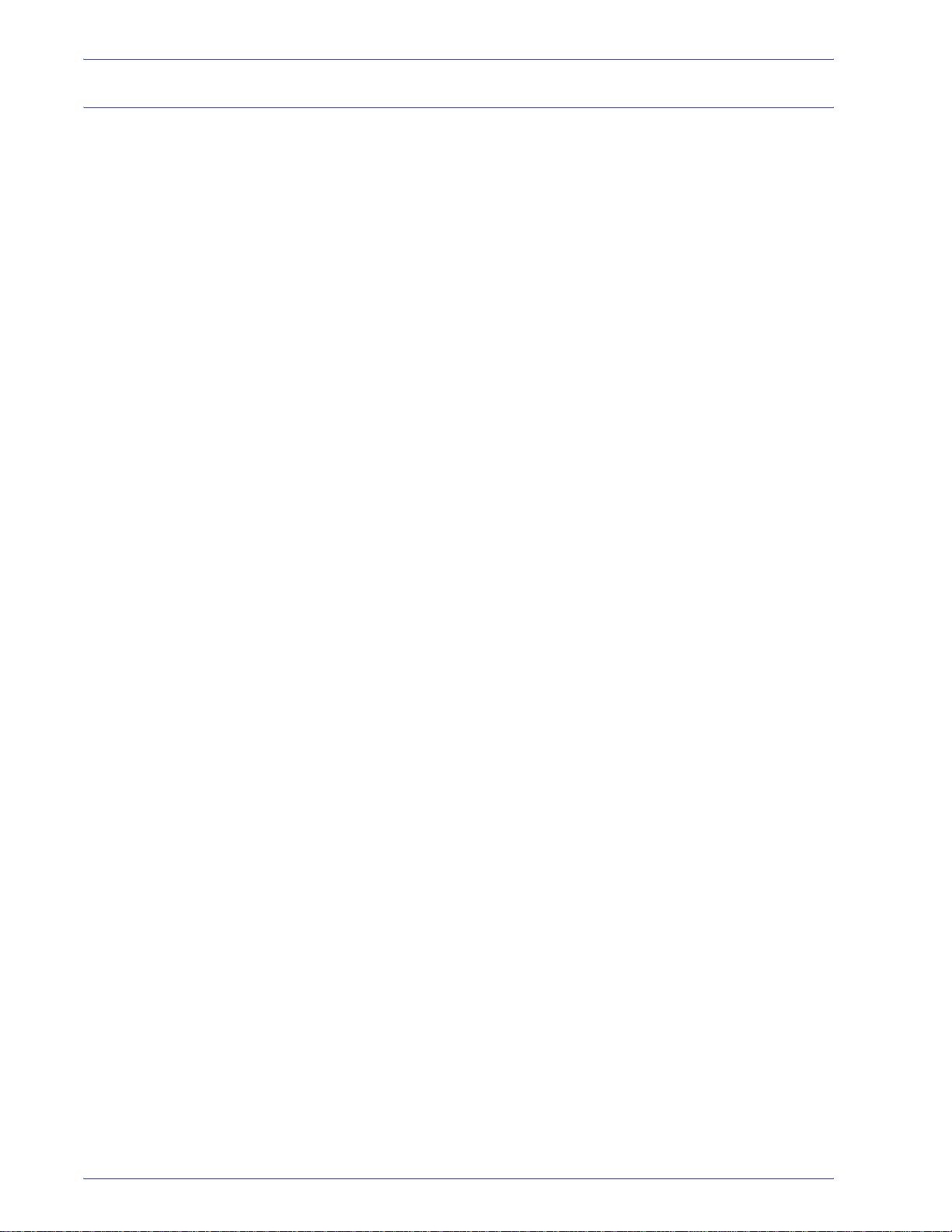
Avisos
Es ilegal en los E E. UU .
El Congreso, por estatuto, ha prohibido la reproducción de los
siguientes materiales bajo ciertas circunstancias. Penas de multa
o de encarcelamiento pueden ser impuestas a personas culpables
de hacer tales reproducciones.
1. Emisiones o Títulos del Gobierno de los Estados Unidos, tales
como:
Certificados de deudas Moneda del Banco Nacional
Cupones de Bonos Billetes emitidos por Banco de Reserva
Federal
Certificados de plata Certificados de oro
Bonos de los EE. UU. Billetes emitidos por Tesoro
Billetes emitidos por Reserva Federal Pagarés Fraccionarios
Certificados de depósito Papel moneda
Emisiones y Títulos de dependencias del gobierno, tales
como FHA, etc.
Bonos. (Bonos de Ahorro de los EE. UU pueden ser
fotografiados solamente para campañas publicitarias para
propagandizar la venta de los bonos).
Sellos del Servicio de impuestos. (Se podrá reproducir un
documento legal con un sello del Servicio de impuestos
vencido, siempre y cuando sea necesario para trámites
legales).
Estampillas de correo, canceladas o no. (para uso filatélico, se
pueden fotografiar estampillas de correo, siempre y cuando
sea en blanco y negro, y sus dimensiones lineales sean
menos del 75% o más del 150% de las dimensiones del
original).
Giros postales.
Billetes, cheques o letras de cambio de dinero girado por o
para un funcionario autorizado de los Estados Unidos.
Estampillas u otros que representen un valor cualquiera, que
hayan sido emitidas por decreto de un Acta del Congreso.
xvi
DocuColor 8000/7000 Guía de administración del sistema
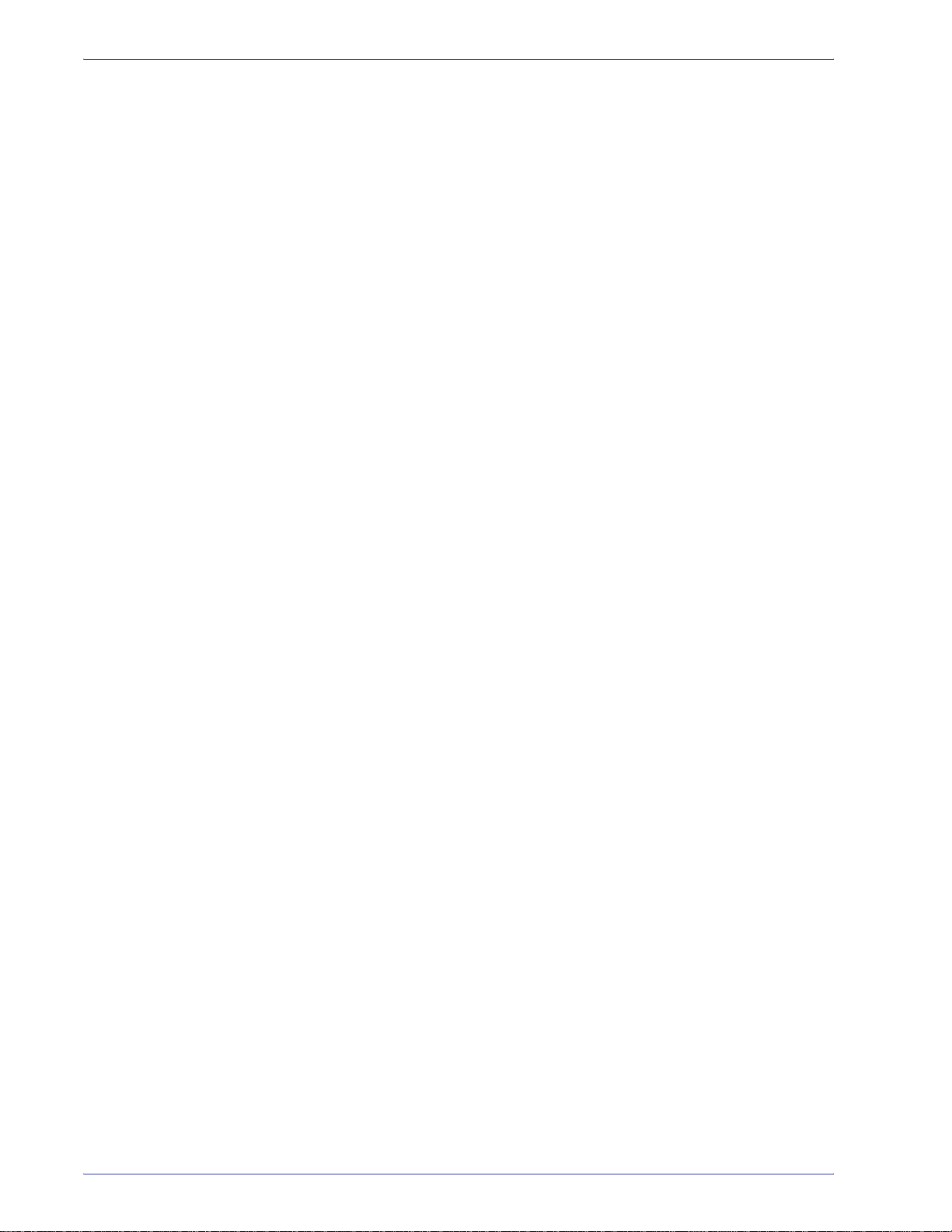
Avisos
2. Certificados de ajustes de compensación para veteranos de
las guerras mundiales.
3. Emisiones o Títulos de Gobiernos Extranjeros, bancos o
corporaciones.
4. Copyrighted, todos los derechos reservados de materiales,
salvo que se obtenga el permiso del propietario de los
derechos reservados o que la reproducción este
contemplada en “uso justo” o las estipulaciones de derechos
de reproducción de bibliotecas contemplado por la ley. Más
información sobre estas estipulaciones se pueden obtener
en la Oficina de Copyright de la Biblioteca del Congreso,
Washington, D.C. 20559. Solicite la Circular R21.
5. Certificados de Ciudadanía o Naturalización. (Se pueden
fotografiar certificados extranjeros de Naturalización).
6. Pasaportes. (Se pueden fotografiar pasaportes extranjeros).
7. Papeles de inmigración.
8. Tarjeta de registro al Servicio Militar.
9. Papeles Selectivos de Registro a Servicios que contienen
alguna de la información siguiente sobre el Registrado:
Ingresos o entradas Estado de dependencia
Actas de Corte Servicio militar previo
Condición médica física o mental
Excepción: Los certificados de licencia militar de los
Estados Unidos pueden ser fotografiados.
10. Insignias, tarjetas de identificación, pases o insignia usadas
por el personal militar o por miembros de los distintos
departamentos federales, tales como FBI, Tesoro, etc (a
menos que la fotografía haya sido solicitada por el jefe de tal
departamento u oficina)
En algunos estados está prohibido reproducir los siguientes
documentos: licencias de automóviles, licencias de conductor,
certificado del título del automóvil.
Sobre la lista anterior no asumimos ninguna responsabilidad de
que esté completa o sea precisa. En caso de duda, consulte a su
abogado.
DocuColor 8000/7000 Guía de administración del sistema
xvii
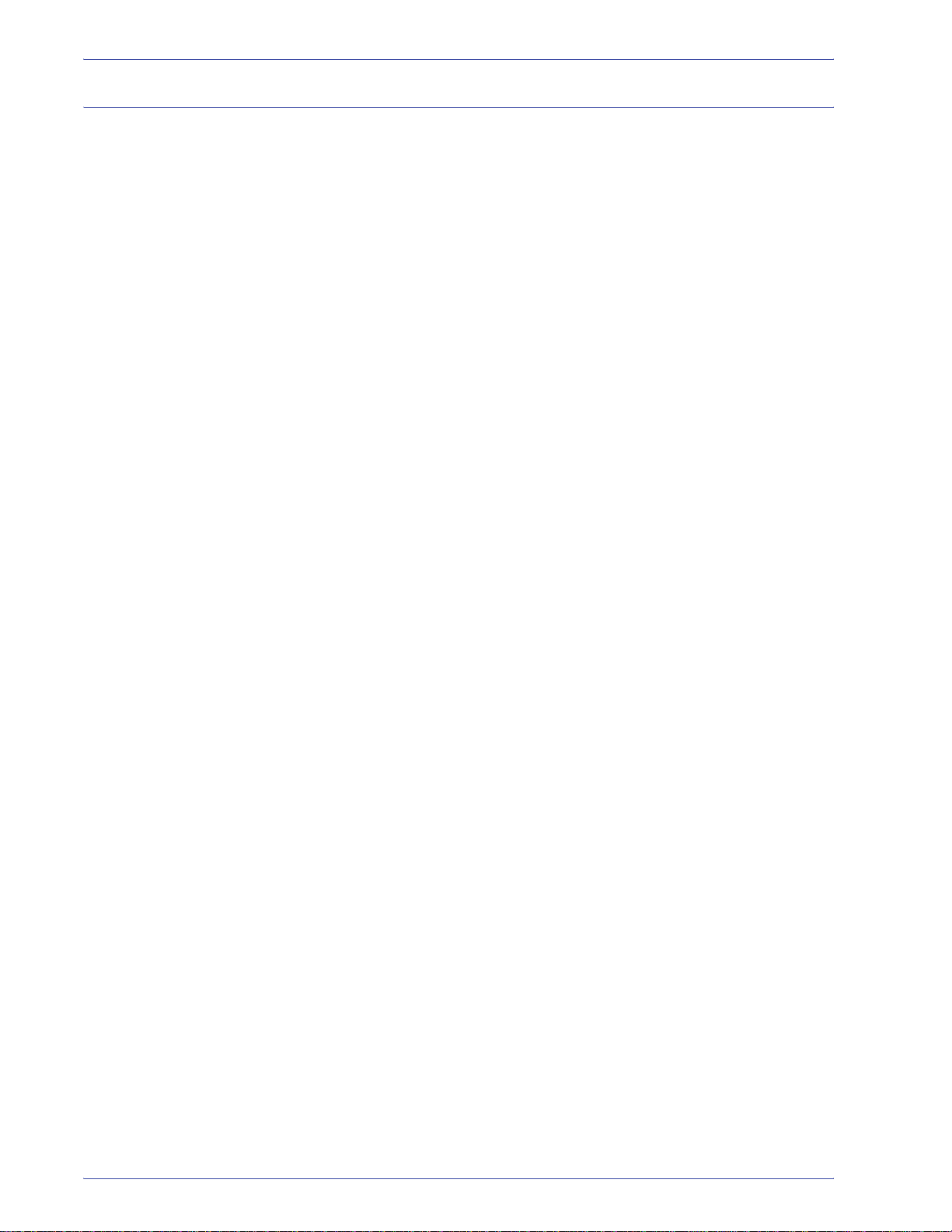
Avisos
Es ilegal en Canadá
El Parlamento, por medio de un estatuto, ha prohibido la
reproducción de los siguientes materiales bajo ciertas
circunstancias. Penas de multa o de encarcelamiento pueden ser
impuestas a personas culpables de hacer tales copias.
1. Billetes bancarios corrientes o billetes de dinero corriente.
2. Emisiones o Títulos del gobierno o banco.
3. Billetes de papel del tesoro.
4. El sello público del Canadá o de una provincia, o el sello de
una organización pública o autoridad en Canadá, o de una
Corte de ley.
5. Proclamaciones, órdenes, regulaciones o designaciones, o
notas (que intentan falsamente haber sido impresas en la
impresora de la Reina para Canadá o de la impresora
equivalente de una provincia).
6. Marcas, sellos, envoltorios o diseños usados por o en el
nombre del Gobierno de Canadá o de una provincia, del
gobierno de un estado extranjero o un departamento, junta,
Comisión o agencia establecido por el Gobierno de Canadá o
de una provincia o del gobierno de un estado extranjero.
7. Estampillas impresas o adhesivas usadas con propósito de
lucro por el Gobierno de Canadá o de una provincia o del
gobierno de un estado extranjero.
8. Documentos, registros o archivos guardados por funcionarios
públicos encargados de hacer o emitir copias certificadas de
los mismos, en cuyo caso la reproducción intenta falsamente
ser una copia certificada de los mismos.
9. Copyrighted, todos los derechos reservados de materiales o
marcas registradas de todo tipo sin el consentimiento del
propietario de los derechos o marcas reservados
La lista anterior se proporciona para su conveniencia y ayuda, no
asumimos ninguna responsabilidad de que esté completa o sea
precisa. En caso de duda, consulte a su abogado.
xviii
DocuColor 8000/7000 Guía de administración del sistema
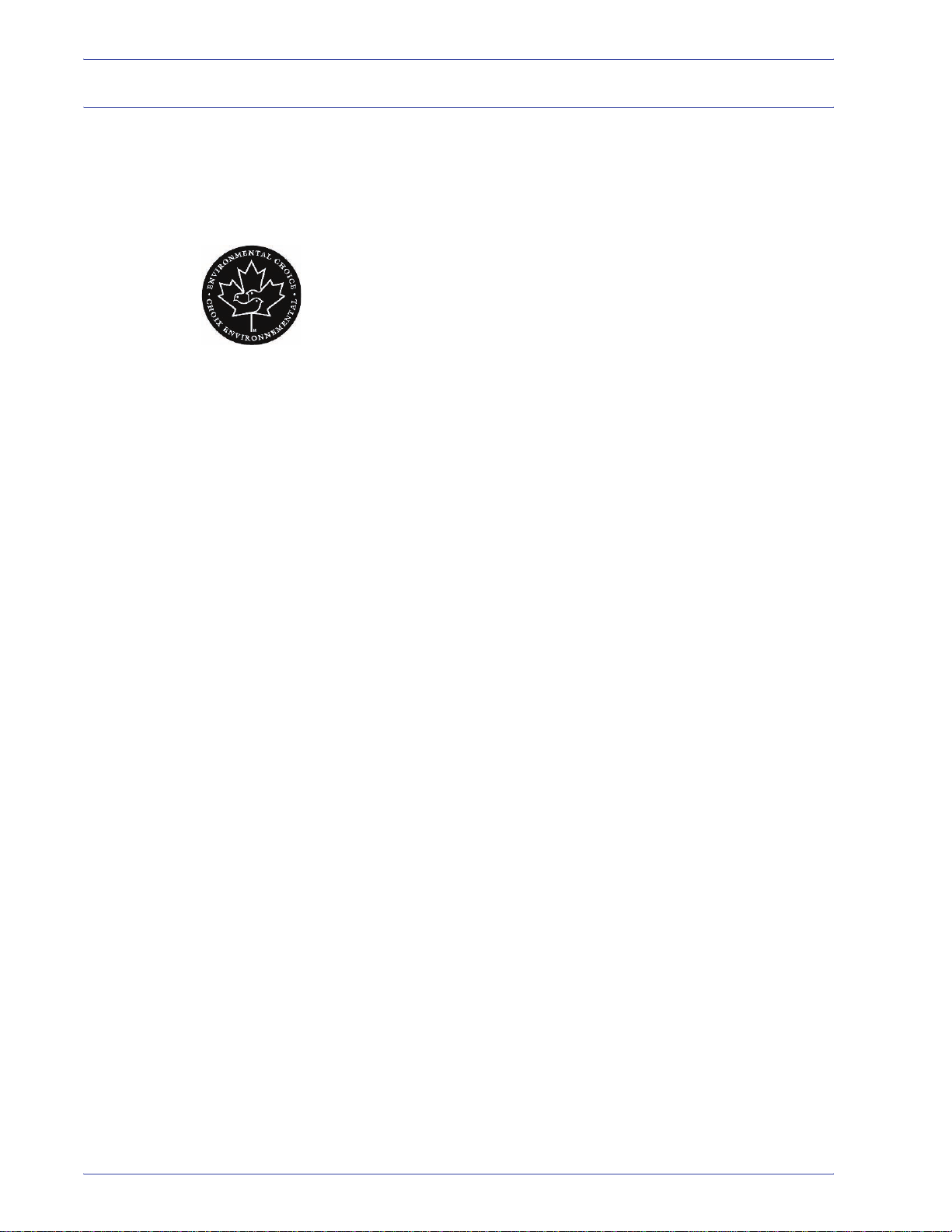
Avisos ambientales para Canadá
Terra Choice Environmental Services, Inc. de Canadá ha
verificado que este producto de Xerox cumple con todos
requisitos necesarios de Environmental Choice EcoLogo para
minimizar el impacto a las condiciones ambientales.
Como miembro del programa de Protección ambiental, Xerox
Corporation determina que este modelo de impresora digital
cumple con las directrices de Protección ambiental respecto a la
eficiencia en el uso de energía.
Canadá estableció el programa de Protección ambiental en 1988
para ayudar a los consumidores a identificar productos y servicios
que no perjudican el ambiente. Las copiadoras, impresoras,
impresoras digitales y máquinas de fax deben cumplir los criterios
de eficiencia de energía y de emisiones, y ser compatibles con
suministros reciclables. Actualmente, el programa de Protección
ambiental tiene más de 1600 productos aprobados y 140 licencias
otorgadas. Xerox ha estado a la vanguardia ofreciendo productos
aprobados por EcoLogo. En 1996, Xerox se transformó en la
primera compañía en obtener la licencia para usar el
Environmental Choice EcoLogo para sus copiadoras, impresoras
y máquinas de fax.
Avisos
DocuColor 8000/7000 Guía de administración del sistema
xix
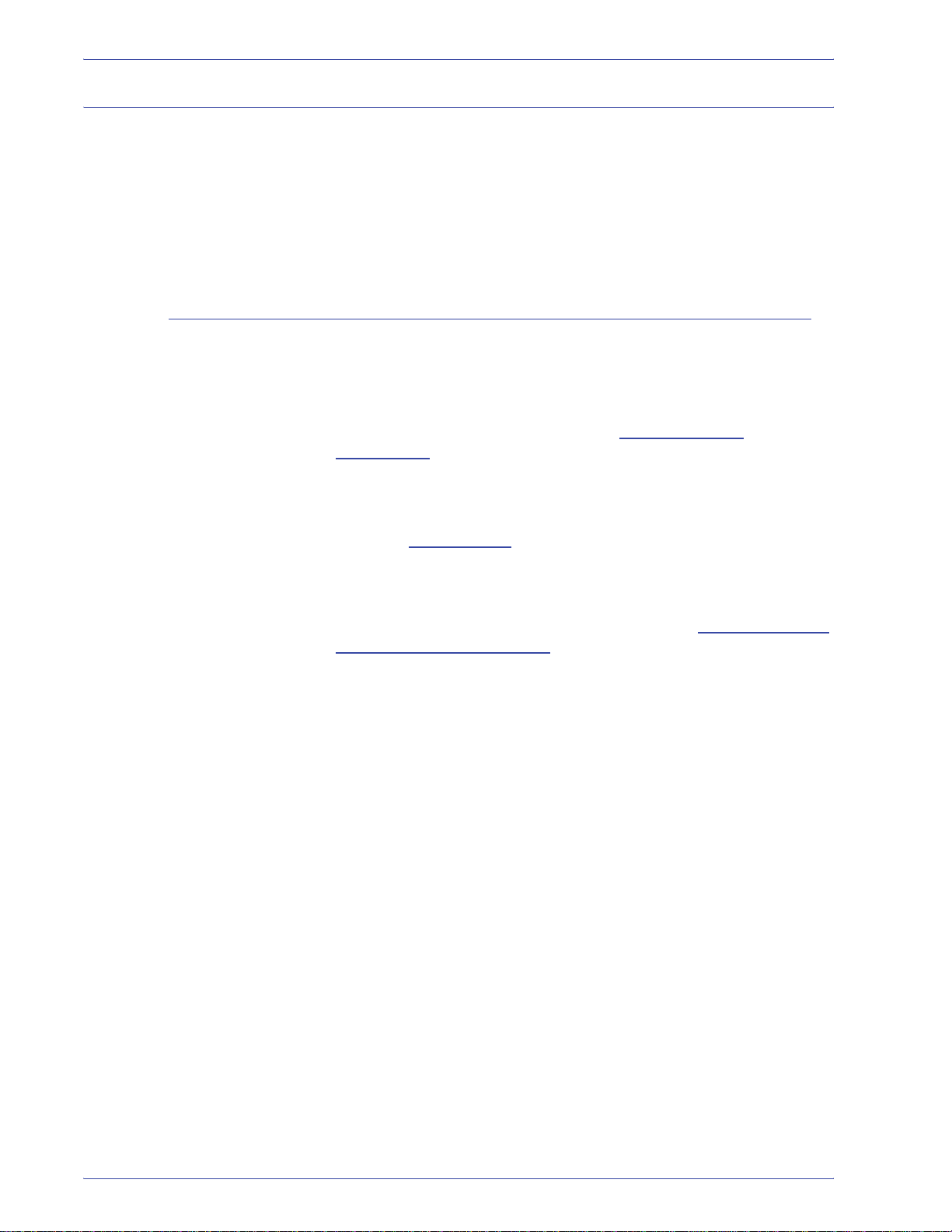
Avisos
Reciclado y disposición del producto
Si programa la disposición de su producto Xerox, recuerde que el
producto puede contener plomo, u otros materiales que hacen
que la disposición esté regulada debido a consideraciones
ambientales. La presencia de plomo es completamente
consistente con las normas globales aplicables en el momento
que el producto fue colocado en el mercado.
Norteamérica
Xerox opera un programa de reuso/reciclado y acepta equipos de
vuelta a nivel mundial. Póngase en contacto con su representante
Xerox para determinar si este producto Xerox forma parte del
programa. Para obtener más información sobre los programas de
protección ambiental de Xerox, visite www.xerox.com/
environment.
Para obtener más información sobre reciclado y disposición,
contacte a las autoridades locales. En los Estados Unidos,
también puede consultar el sitio web de Electronic Industries
Alliance: www.eiae.org
Perclorato Este producto puede tener uno o varios dispositivos que
contengan perclorato, tales como baterías. Quizá se apliquen
normas especiales para su manipulación; visite www.dtsc.ca.gov/
hazardouswaste/perchlorate.
Si su producto no es parte del programa Xerox y está
programando su disposición, siga las instrucciones provistas en el
párrafo de arriba.
xx
DocuColor 8000/7000 Guía de administración del sistema
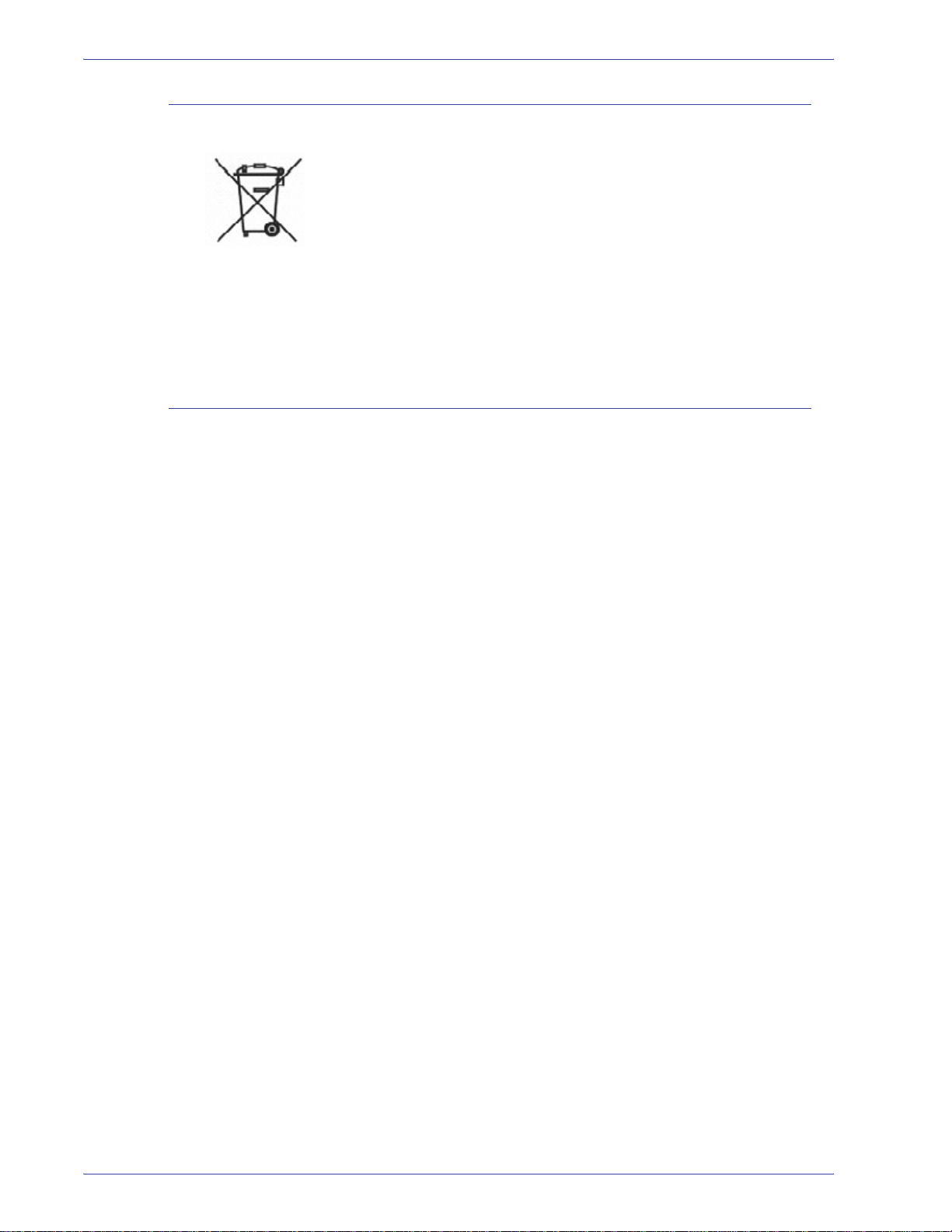
Unión Europea
Otros países
Avisos
La aplicación de ese símbolo en su equipo confirma que debe
realizar la disposición del equipo cumpliendo con los
procedimientos nacionales acordados.
De acuerdo con la legislación de Europa, al final de la vida de los
equipos eléctricos y electrónicos, su disposición debe realizarse
dentro de los procedimientos acordados.
Antes de la disposición, póngase en contacto con el distribuidor
local de Xerox para obtener información sobre aceptar de vuelta
al final de vida.
Póngase en contacto con las autoridades locales de residuos y
solicite las directrices de disposición.
DocuColor 8000/7000 Guía de administración del sistema
xxi
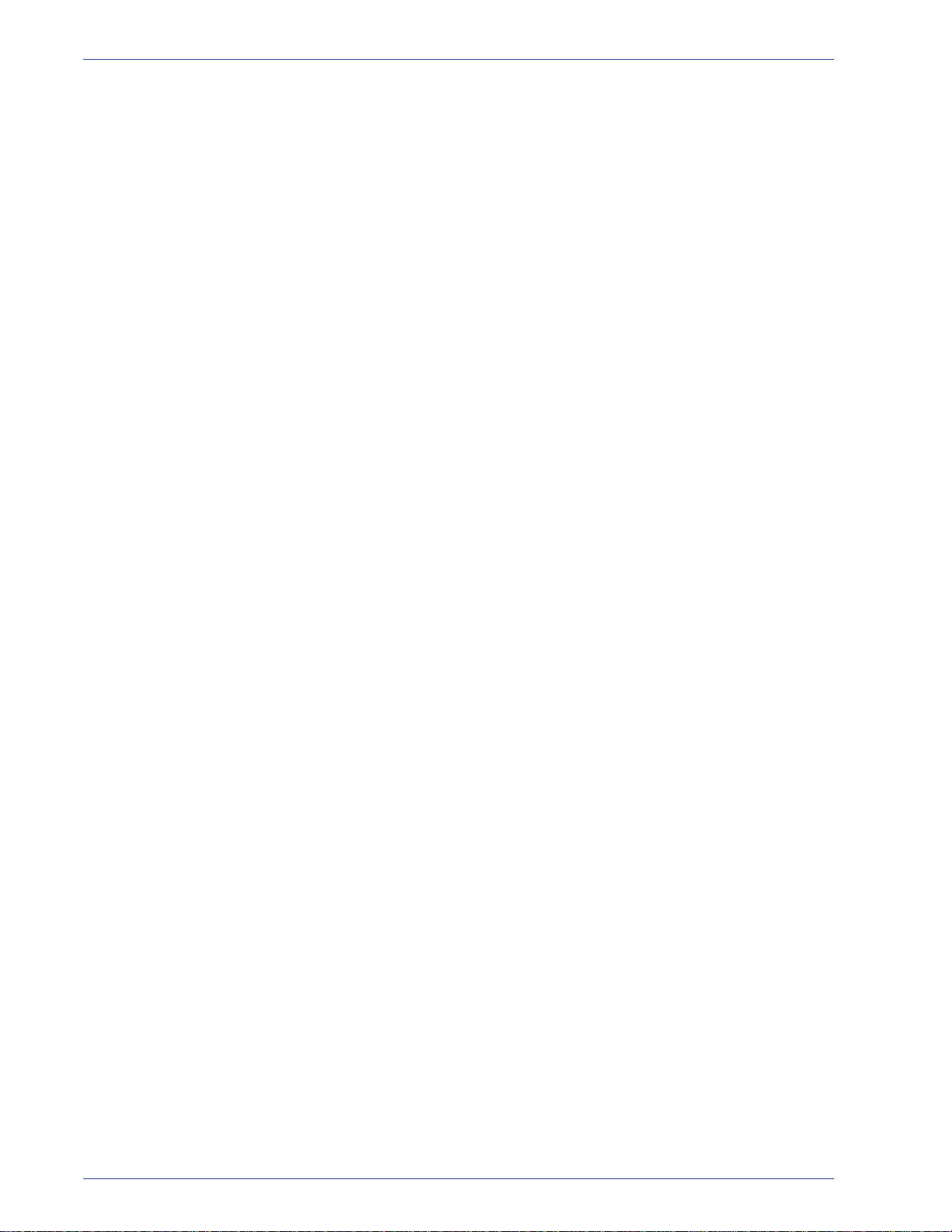
Avisos
xxii
DocuColor 8000/7000 Guía de administración del sistema
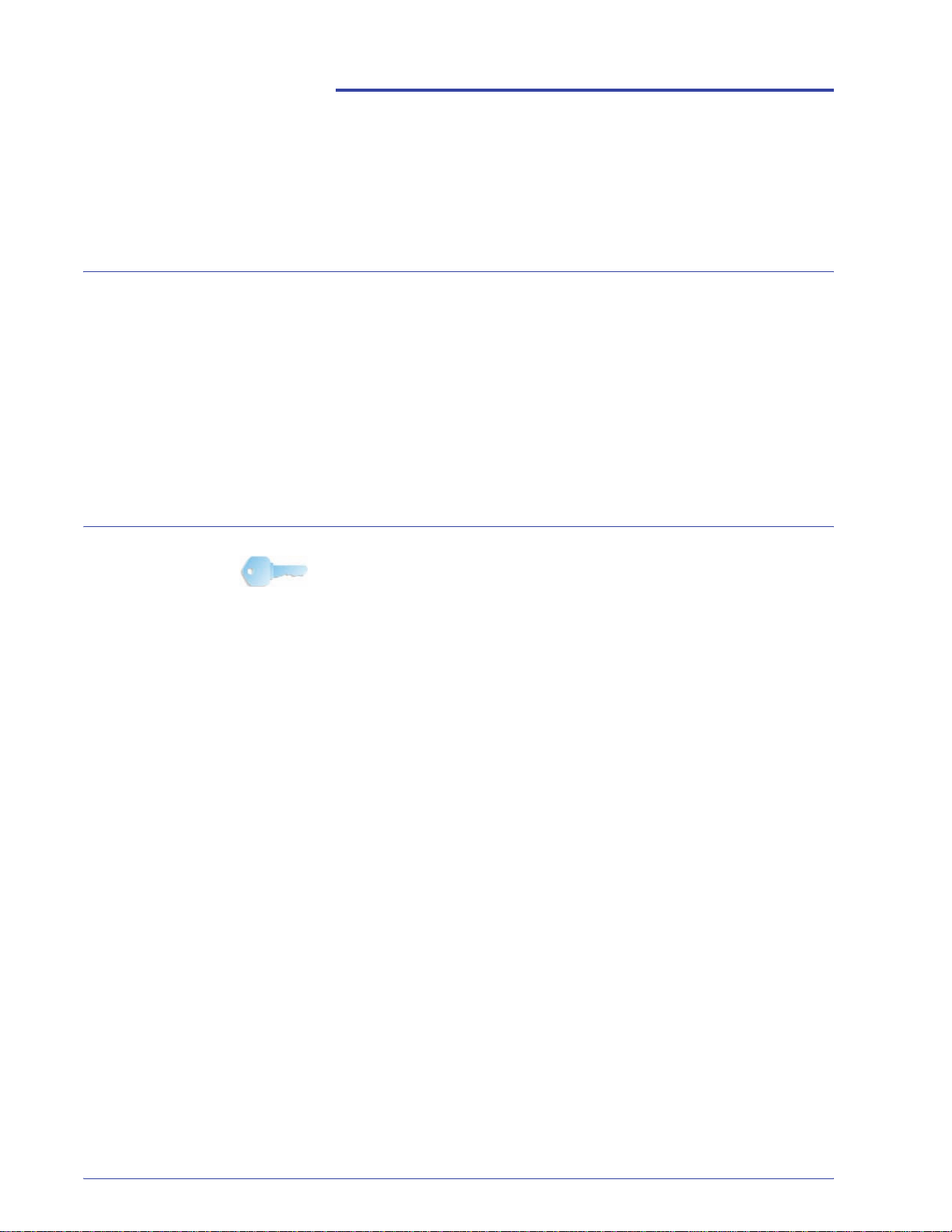
1. Modo Herramientas
Descripción general
El modo Herramientas le permite ajustar los valores prefijados de
su impresora digital para que satisfaga sus necesidades
particulares. Se pueden cambiar los ajustes de una gran variedad
de opciones de salida, tales como, la pantalla inicial que aparece
al encender la impresora, el idioma de la pantalla táctil, los
tamaños especiales de papel que pueden usarse en las bandejas
del papel, temporizadores, controles de los tonos del audio y
mucho más.
Entrada y salida del modo Herramientas
PUNTO CLAVE: Tenga en cuenta lo siguiente cuando se
familiarice con el modo Herramientas:
• Si trata de acceder el modo Herramientas mientras
imprime un trabajo, el acceso a las pantallas Herramientas
se realizará cuando la impresión termine.
• Los trabajos se irán incorporando a la cola de impresión,
pero no serán impresos mientras el modo Herramientas
esté activado.
• No se puede acceder el modo Herramientas si la
impresora digital tiene algún problema.
• No se puede acceder el modo Herramientas si la tecla
Pausa en el panel de control ha sido pulsada para
interrumpir un trabajo. El acceso al modo Herramientas se
realizará cuando se complete la impresión del trabajo
interrumpido.
DocuColor 8000/7000 Guía de administración del sistema
1-1
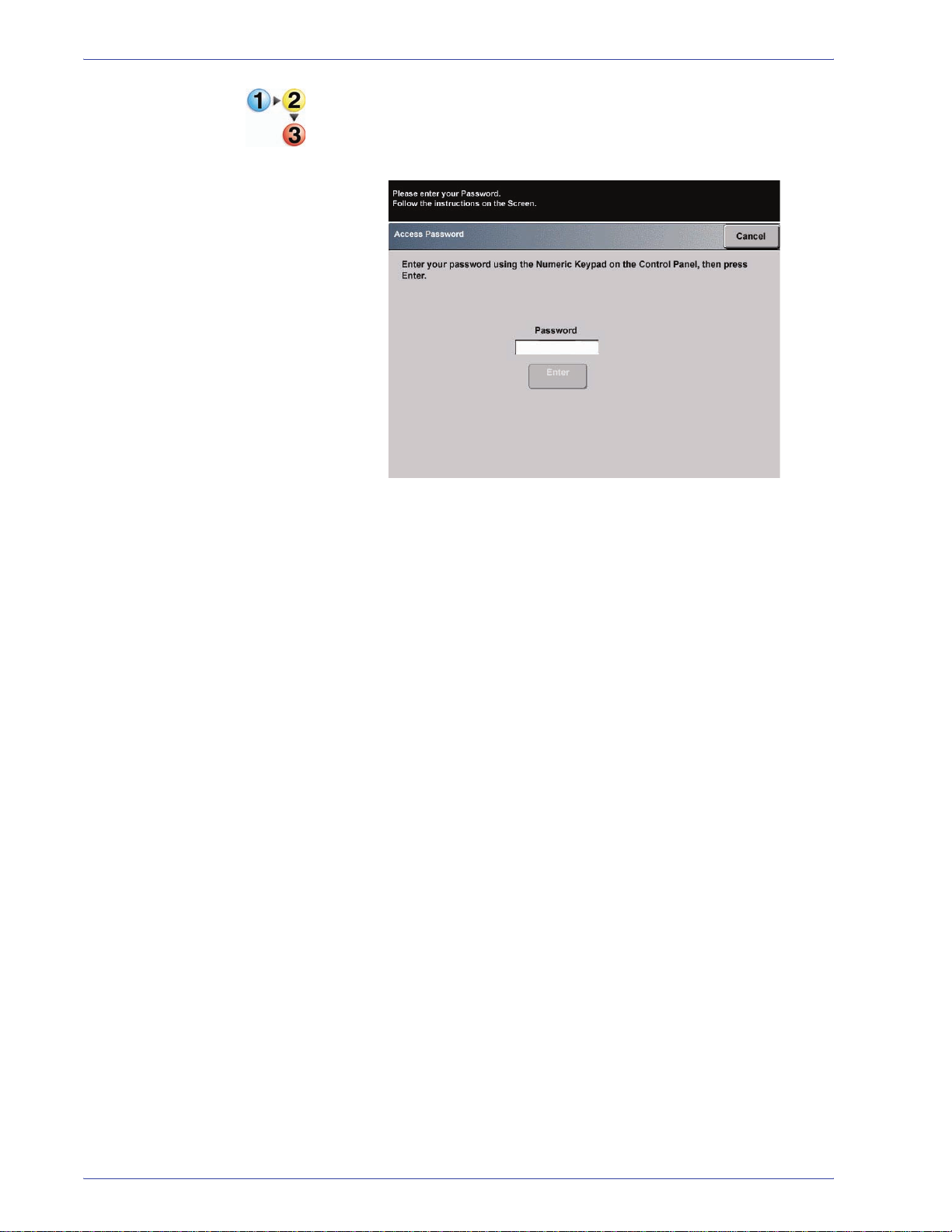
1. Modo Herramientas
Para acceder y salir del modo Herramientas siga el método
siguiente:
1. En el panel de control, pulse el botón Acceder. Aparece la
pantalla Clave de acceso.
2. Use el teclado para introducir la clave del modo Herramientas.
El valor prefijado de la clave es cinco unos (11111).
Por razones de seguridad, se verán solamente asteriscos en
la pantalla.
3. Toque el botón Entrar.
1-2
DocuColor 8000/7000 Guía de administración del sistema
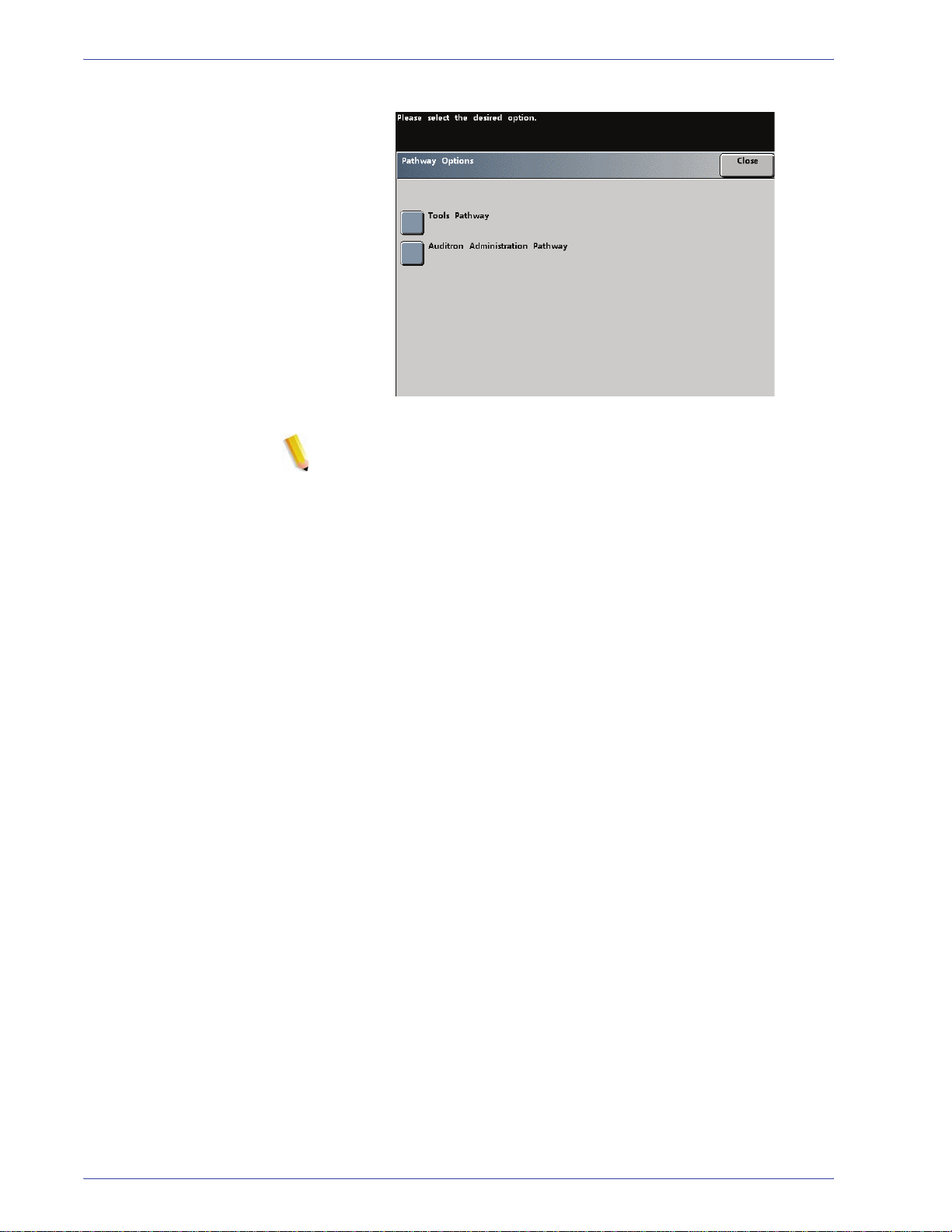
1. Modo Herramientas
Se muestra la pantalla Recorrido de acceso.
NOTA: Se recomienda cambiar la clave de Herramientas
inmediatamente después de terminar la instalación de la
impresora digital para evitar el acceso de personas no
autorizadas al modo Herramientas. El procedimiento del cambio
de la clave está en el capítulo 2 de este manual.
4. Toque el botón Recorrido de herramientas en la pantalla;
ahora se encuentra en el modo Herramientas.
5. Toque el botón Salir de herramientas para salir del modo
Herramientas.
DocuColor 8000/7000 Guía de administración del sistema
1-3
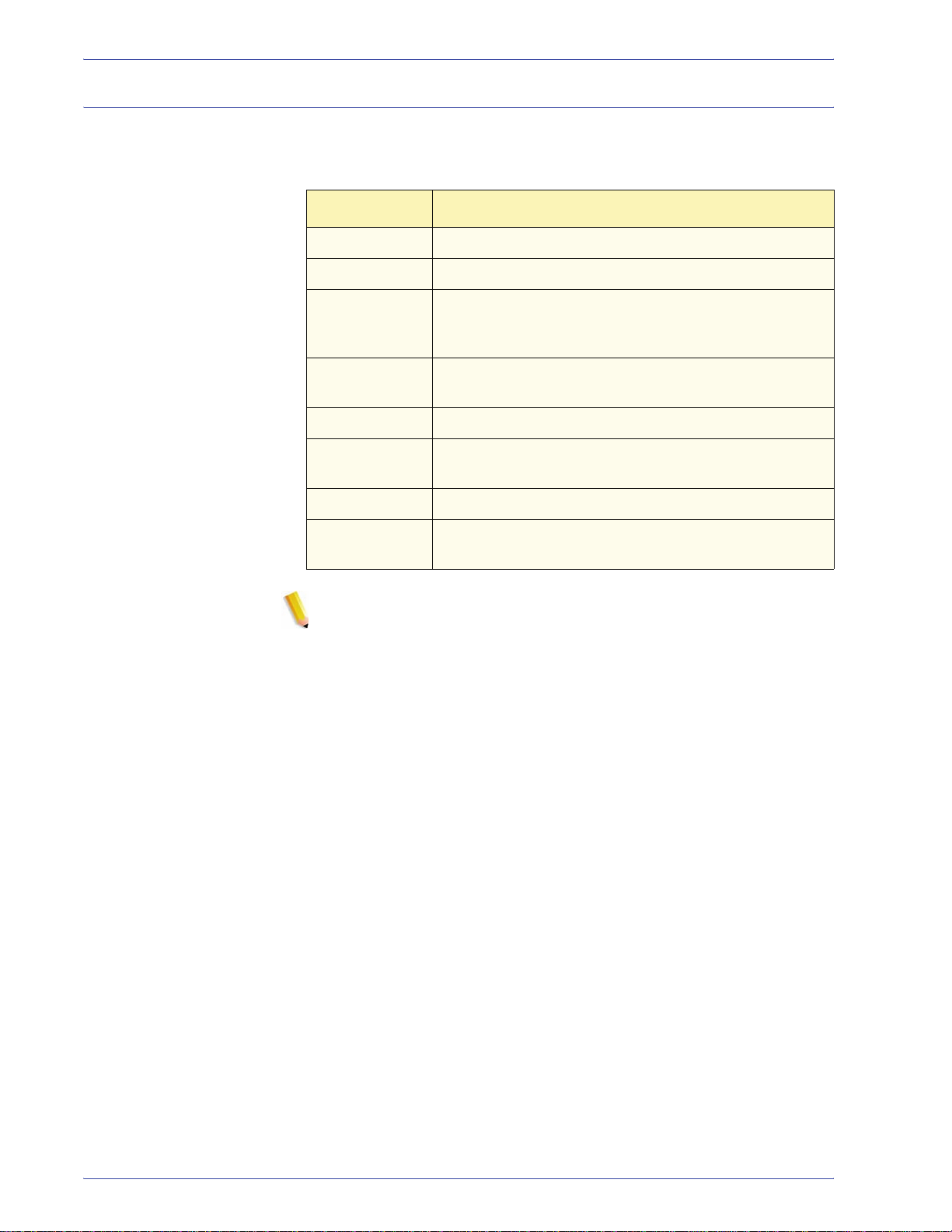
1. Modo Herramientas
Navegación en el modo Herramientas
La tabla a continuación explica cómo se navega en el modo
Herramientas pulsando botones.
Botón Resultado
Fichas Le permite ver las opciones disponibles en la pantalla.
Entrar Guarda los cambios realizados en la pantalla.
Valores
prefijados del
sistema
Cerrar Cierra la pantalla y regresa el sistema a la pantalla
Desactivar Desactiva la función.
Restaurar Restaura los ajustes de la pantalla a los mostrados
Cancelar Cancela los cambios realizados en la pantalla.
Salir de
herramientas
Restaura los ajustes de la pantalla a los valores
prefijados de fábrica.
anterior.
cuando se abrió la pantalla.
Sale del modo Herramientas.
NOTA: Los cambios hechos a los ajustes pref ijados en el modo
Herramientas se hacen efectivos cuando se sale del modo
Herramientas.
1-4
DocuColor 8000/7000 Guía de administración del sistema
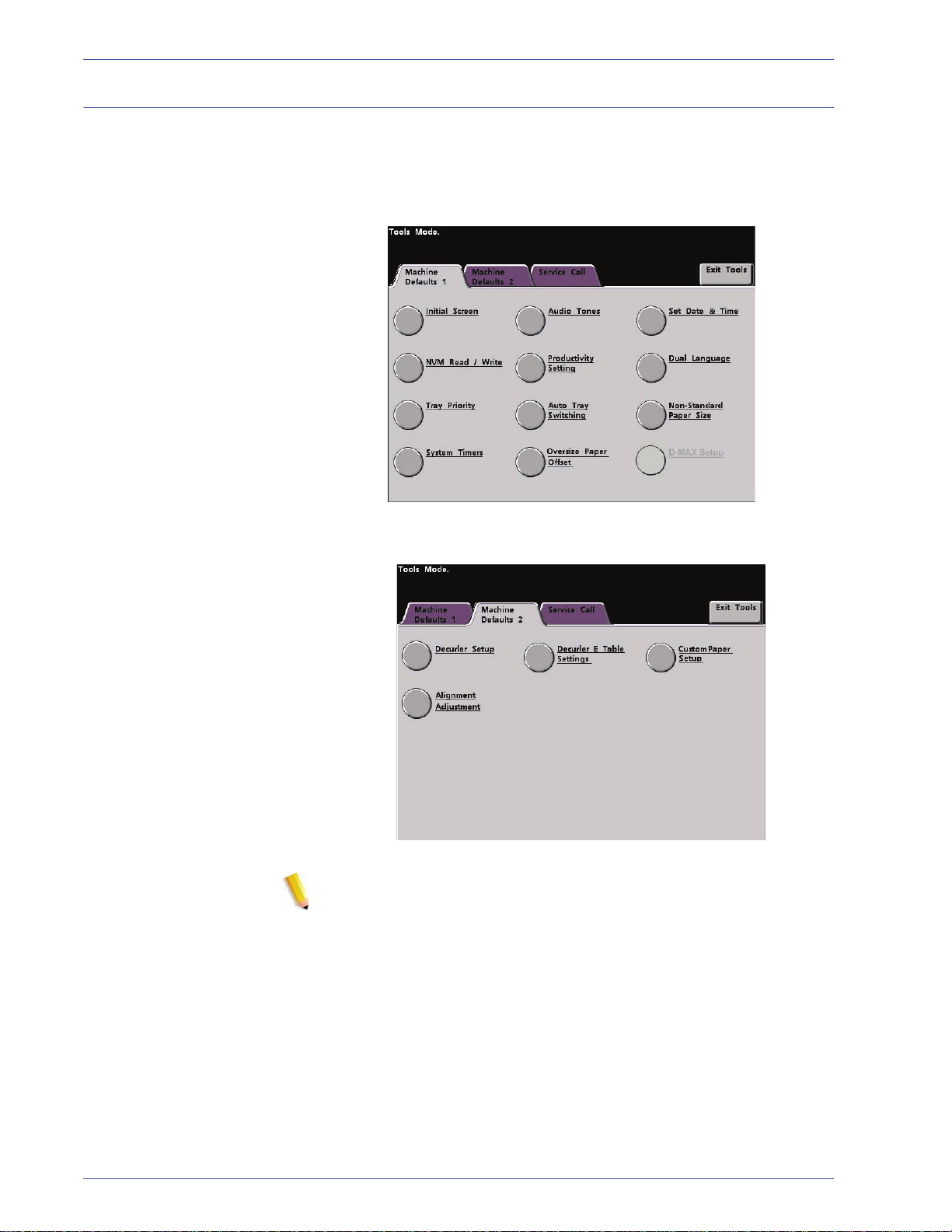
Valores prefijados de la máquina
Hay dos pantallas Valores prefijados de la máquina disponibles
para cambiar los ajustes prefijados. Cada una de las funciones
que aparecen en la pantalla de abajo se describe en el resto del
capítulo.
1. Modo Herramientas
NOTA: La opción Solici tar servicio no está disponible.
DocuColor 8000/7000 Guía de administración del sistema
1-5
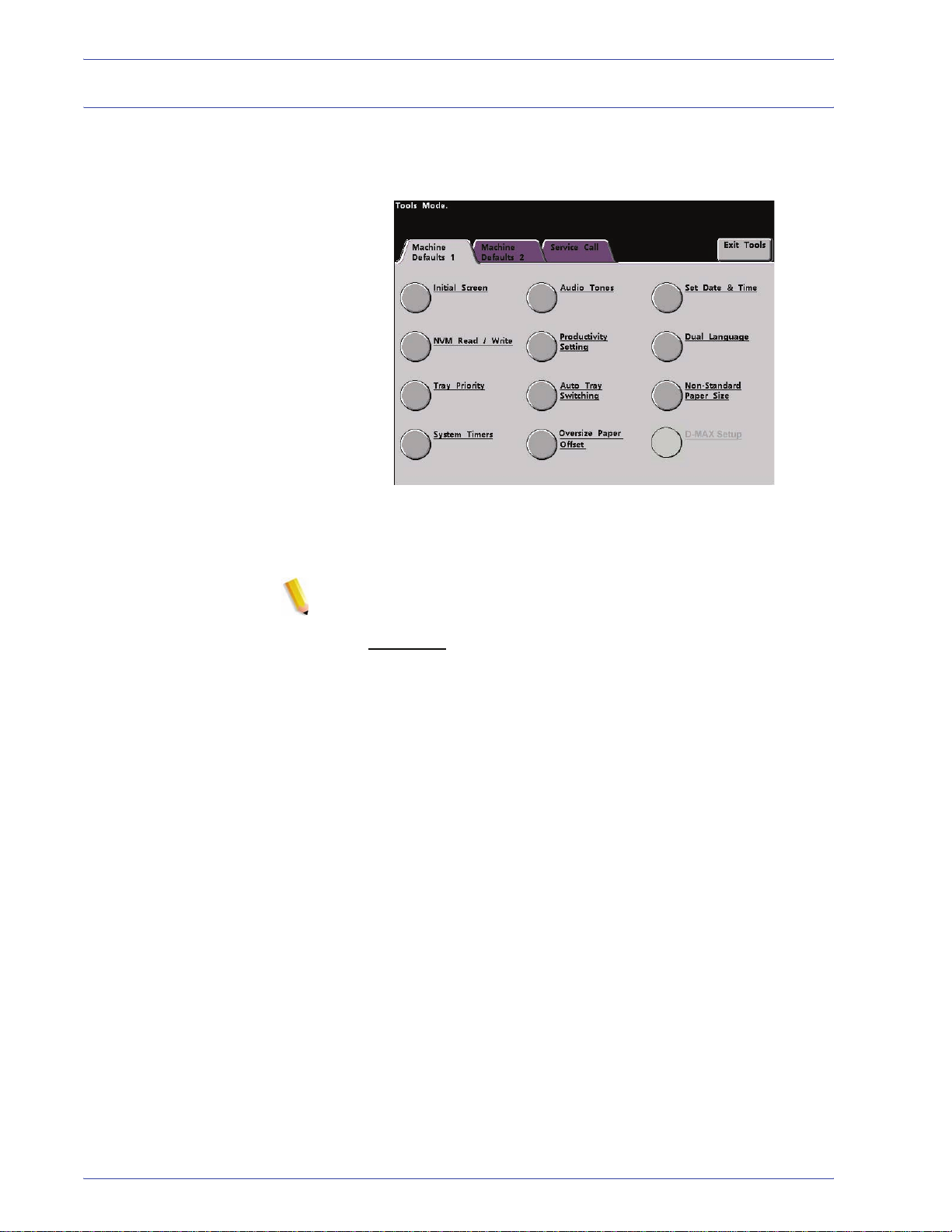
1. Modo Herramientas
Valores prefijados de la máquina 1
Esta sección describe los ajustes prefijados disponibles en la
pantalla Valores prefijados de la máquina 1 e incluye lo siguiente
(como se muestra en la ilustración):
Los procedimientos de los ajustes prefijados que figuran en las
páginas siguientes se acceden desde la pantalla Valores
prefijados de la máquina 1.
NOTA: El procedimiento de configuración de D-MAX puede o no
estar disponible en la confi guración de su impresora digital
DocuColor 8000/7000. De todas formas, esta función es p ara el
uso exclusivo
del cliente.
del técnico de servicio de Xerox y no es para uso
1-6
DocuColor 8000/7000 Guía de administración del sistema

Pantalla inicial
1. Modo Herramientas
Use la pantalla inicial para seleccionar la pantalla que se muestra
al encender la impresora digital. Puede seleccionar de entre las
dos pantallas siguientes:
• Estado del trabajo
• Estado de la máquina
NOTA: La pantalla Estado de la máquina es el valor prefijado de
fábrica.
Use el procedimiento siguiente para cambiar la pantalla de valor
prefijado.
1. Toque el botón Pantalla inicial en la pantalla Valores
prefijados de la máquina 1. La pantalla Pantalla in icial
aparece.
DocuColor 8000/7000 Guía de administración del sistema
1-7

1. Modo Herramientas
2. Toque el botón Estado de la máquina o Estado del trabajo.
Si selecciona la pantalla Valores prefijados de la máquina,
cuando se enciende la máquina se mostrará la pantalla de
abajo.
Si cambia el ajuste prefijado a la pantalla Estado del trabajo,
cuando se enciende la máquina se mostrará la pantalla de
abajo. Esta pantalla muestra todos los trabajos que están
actualmente en la cola de impresión.
NOTA: Consulte el Manual del operador para más información
sobre las pantall as Estado de la máquina y Estado del trabajo.
1-8
DocuColor 8000/7000 Guía de administración del sistema

MNV Lectura / Escritura
Su técnico de servicio usa esta función para cambiar ciertos
ajustes del sistema. También los administradores del sistema
pueden usarla ocasionalmente.
1. Modo Herramientas
Ajuste de materiales
especiales para papeles
perforados
Ajuste de materiales
especiales para papel con
lengüeta ABL
Activación de papel
autocopiativo
Generalmente los administradores del sistema no usan esta
función; sin embargo, existen ciertas circunstancias bajo las
cuales se usa. Estas circunstancias incluyen:
Si utiliza regularmente papel perforado de 3 orificios y obtiene
continuamente una cantidad excesiva de atascos de papel y/o
Si utiliza regularmente papel con lengüeta y continuamente tiene
atascos de papel.
• Los papeles autocopiativos están cubiertos con varios
revestimientos funcionales que promueven la transferencia de
imagen al juego de formulario y permite que los juegos de
formularios se separen adecuadamente después de formar
blocs con un adhesivo especial. Cada proveedor de papel
autocopiativo xerográfico ha desarrollado su propia y
exclusiva química, por lo cual el siguiente procedimiento que
permite esta aplicación, funciona mejor con el papel
autocopiativo digital Premium de Xerox.
• Para evitar problemas al utilizar materiales autocopiativos,
puede usar la función MNV Lectura/Escritura para activar la
función de materiales autocopiativos.
Si existe en su entorno alguna de las condiciones mencionadas
arriba, puede usar la función MNV Lectura/Escritura para activar
una función.
PRECAUCIÓN: No introduzca ninguno de los números en esta
pantalla que no sean los descritos en este procedimiento. La
introducción y almacenamiento de números, que no sean los
descritos, cambia ajustes del sistema y para restaurarlos a los
valores correctos deberá llamar al servicio técnico.
DocuColor 8000/7000 Guía de administración del sistema
1-9

1. Modo Herramientas
Para activar una función, realice lo siguiente:
1. Desde la pantalla de MNV Lectura/Escritura, use el teclado en
el panel de control e introduzca el Número de enlace de
cadena:
• El Número de enlace de cadena para ajustar materiales
especiales para papeles perforados es 700 545.
• El Número de enlace de cadena para ajustar materiales
especiales para papel con lengüeta ABL es 700 546.
• El Número de cadena de enlace para Activación de
materiales autocopiativos es 700-920.
NOTA: Para este procedimiento, las siguientes pantal las
muestran el Número de enlace de cadena, V alor actual y Val or
nuevo para la oscilación del fusor. Los números del Valor
actual y Valor nuevo variarán dependiendo del Número de
enlace de cadena introducido.
2. Después de haber introducido el Número de enlace de
cadena deseado, pulse el botón Iniciar en el panel de
control. La interfaz del usuario muestra esta pantalla:
1-10
3. Para activar
una función, pulse el botón apropiado en el
teclado del panel de control:
• Para Ajuste de materiales especiales para papeles
perforados, pulse 0.
• Para Ajuste de materiales especiales para papel con
lengüeta ABL, pulse 1.
• Para Materiales autocopiativos
DocuColor 8000/7000 Guía de administración del sistema
, pulse 1.

1. Modo Herramientas
4. Después de introducir el número de Valor nuevo, pulse el
botón Iniciar. La interfaz de usuario muestra la pantalla
siguiente:
5. Toque el botón Cerrrar para guardar y cerrrar su ajuste nuevo.
6. Salga del modo Herramientas y ejecute su trabajo de
impresión.
PUNTO CLAVE 1: Después de ejecutar su trabajo de impresión,
vuelva a entrar al modo de Herramientas, MNV Lectura/Escritura
y desactive
la función que está actualmente activada. Siga los
pasos descritos en este procedimiento y use estos ajustes para el
número de Valor nuevo:
• Para desactivar el Ajuste de materiales especiales para
papeles perforados, introduzca 1000.
• Para desactivar el ajuste de materiales especiales para
papeles con lengüeta ABL, introduzca 0.
• Para desactivar Material autocopiativo
, introduzca 0.
PUNTO CLAVE 2: Para prevenir atascos de papel con papeles
que no sean los mencionados en este procedimiento, debe
desactivar la función MNV Lectura/Escritura antes de ejecutar
otros trabajos de impresión.
DocuColor 8000/7000 Guía de administración del sistema
1-11

1. Modo Herramientas
Prioridad de bandeja
Seleccione el orden de prioridad de cada bandeja. Si está
activada la opción Cambio auto de bandeja y cada bandeja del
papel contiene el mismo tamaño y peso de papel, la impresora
digital alimentará papel de la bandeja del papel con
Prioridad 1. Si no hay papel en la bandeja del papel de
Prioridad 1, la bandeja del papel de Prioridad 2 será seleccionada
automáticamente y así sucesivamente.
Use el procedimiento siguiente para definir la prioridad de cada
bandeja de papel.
1. Toque el botón Prioridad de bandeja en la pantalla Valores
prefijados de la máquina 1. Se muestra la pantalla Prioridad
de bandeja.
2. Toque el botón de prioridad deseada en la columna Prioridad.
3. Toque el botón de la bandeja del papel que tendrá esa
prioridad. El número de la bandeja seleccionada aparecerá al
lado del botón Prioridad.
4. Repita este proceso para asignar prioridades a las bandejas
restantes. No se puede asignar la misma bandeja del papel a
más de una prioridad por vez.
5. Toque el botón Cerrar para retornar a la pantalla Valores
prefijados de la máquina 1. No puede tocar el botón Cerrar
hasta que haya ajustado bandejas del papel para cada
prioridad.
1-12
DocuColor 8000/7000 Guía de administración del sistema

Te mporizadores del sistema
Use esta función para cambiar los ajustes prefijados de fábrica de
los temporizadores de la impresora digital. Para acceder a los
temporizadores, toque el botón Te mporizadores del sistema en
la pantalla Valores prefijados de la máquina 1.
Se muestra la pantalla Temporizadores del sistema. En esta
pantalla, puede ver el tiempo asignado a cada uno de los
temporizadores y seleccionar el que desea cambiar.
1. Modo Herramientas
DocuColor 8000/7000 Guía de administración del sistema
1-13

1. Modo Herramientas
Ahorro de energía
Use esta función para ajustar el tiempo que debe transcurrir antes
de que la impresora digital entre el modo de consumo de energía
reducido. Este temporizador es activado cuando se completan
todos los trabajos de impresión y no hay trabajos en la cola de
impresión.
La impresora digital sale del modo Ahorro de energía cuando se
envía a imprimir un trabajo o se activa la pantalla táctil.
1. Toque el botón Ahorro de energía en la pantalla
Temporizadores del sistema.
2. Use los botones de flecha hacia arriba y hacia abajo para
cambiar el tiempo. El rango disponible es de 1 a 240 minutos.
Para usar quince minutos que es el valor prefijado para el
tiempo, toque el botón Valores prefijados del sistema.
3. Toque el botón Entrar de la pantalla si desea introducir un
tiempo nuevo en el sistema.
4. Toque el botón Cerrar para regresar a la pantalla Valores
prefijados de la máquina 1 o seleccione otro temporizador si
desea cambiarlo.
1-14
DocuColor 8000/7000 Guía de administración del sistema

Protector de pantalla
La función Protector de pantalla le permite proteger la pantalla de
daños o marcas permanentes durante los períodos de tiempo en
que la impresora digital está en reposo.
1. En la pantalla Temporizadores del sistema, toque el botón
Protector de pantalla.
1. Modo Herramientas
2. Use los botones de flecha hacia arriba y hacia abajo para
cambiar el tiempo. El rango disponible es de 10 a 60 minutos.
Para usar 10 minutos que es el valor prefijado para el tiempo,
toque el botón Valores prefijados del sistema.
3. Toque el botón Entrar de la pantalla si desea introducir un
tiempo nuevo en el sistema.
4. Toque el botón Cerrar para regresar a la pantalla Valores
prefijados de la máquina 1 o seleccione otro temporizador si
desea cambiarlo.
DocuColor 8000/7000 Guía de administración del sistema
1-15

1. Modo Herramientas
Espaciado de trabajos
Use la función Espaciado de trabajos cuando hay muchos
trabajos en la cola y desea tener 7 segundos para cargar
impresiones de un dispositivo de acabado antes que el trabajo
siguiente se comience a imprimir.
1. Toque el botón Espaciado de trabajos en la pantalla
Temporizadores del sistema.
2. Toque el botón 7 segundos para activar esta opción o el
botón No para inhabilitar la función.
3. Toque el botón Cerrar para regresar a la pantalla Valores
prefijados de la máquina 1 o seleccione otro temporizador si
desea cambiarlo.
1-16
DocuColor 8000/7000 Guía de administración del sistema

Sin herramientas
Use la función Sin herramientas para que la impresora digital
retorne automáticamente al modo de impresión si no realiza
ninguna acción en las pantallas del modo Herramientas en un
período de tiempo previamente fijado.
PUNTO CLAVE: Mientras el modo Herramientas está activo, los
trabajos se incorporan a la cola de impresión pero no habrá
impresión.
1. Toque el botón Sin herramientas en la pantalla
Temporizadores del sistema.
1. Modo Herramientas
2. Use los botones de flecha hacia arriba y hacia abajo para
cambiar el tiempo. El rango disponible es de 10 a 60 minutos.
Para usar 10 minutos que es el valor prefijado para el tiempo,
toque el botón Valores prefijados del sistema.
3. Toque el botón Entrar de la pantalla si desea introducir un
tiempo nuevo en el sistema.
4. Toque el botón Cerrar para regresar a la pantalla Valores
prefijados de la máquina 1 o seleccione otro temporizador si
desea cambiarlo.
DocuColor 8000/7000 Guía de administración del sistema
1-17

1. Modo Herramientas
Reanudar auto impresión
Use la función Reanudar auto impresión para reiniciar
automáticamente un trabajo después de solucionar un problema y
si un trabajo recibido a través de la red está esperando la
instrucción del usuario.
1. Toque el botón Reanudar auto impresión en la pantalla
Temporizadores del sistema.
2. Use los botones de flecha hacia arriba y hacia abajo para
cambiar el tiempo. El rango disponible es de 1 a 10 minutos.
Para usar 2 minutos que es el valor prefijado para el tiempo,
toque el botón Valores prefijados del sistema.
3. Toque el botón Entrar de la pantalla si desea introducir un
tiempo nuevo en el sistema.
4. Toque el botón Cerrar para regresar a la pantalla Valores
prefijados de la máquina 1 o seleccione otro temporizador si
desea cambiarlo.
1-18
DocuColor 8000/7000 Guía de administración del sistema

Reanudar auto parada
Use la función Reanudar auto parada para reiniciar
automáticamente el trabajo que está esperando la orden del
usuario para hacerlo, después que el botón Pausa en el panel de
control fue pulsado.
1. Toque el botón Reanudar auto parada en la pantalla
Temporizadores del sistema.
1. Modo Herramientas
2. Use los botones de flecha hacia arriba y hacia abajo para
cambiar el tiempo. El rango disponible es de 1 a 10 minutos.
Para usar 2 minutos que es el valor prefijado para el tiempo,
toque el botón Valores prefijados del sistema.
3. Toque el botón Entrar de la pantalla si desea introducir un
tiempo nuevo en el sistema.
4. Toque el botón Cerrar para regresar a la pantalla Valores
prefijados de la máquina 1 o seleccione otro temporizador si
desea cambiarlo.
DocuColor 8000/7000 Guía de administración del sistema
1-19

1. Modo Herramientas
Reanudar auto retención
Use la función Reanudar auto retención para automáticamente
imprimir el trabajo siguiente de la cola si el trabajo que está
actualmente imprimiéndose, está esperando la orden del usuario
para resolver un problema.
1. Toque el botón Reanudar auto retención en la pantalla
Temporizadores del sistema.
2. Use los botones de flecha hacia arriba y hacia abajo para
cambiar el tiempo. El rango disponible es de 1 a 10 minutos.
Para usar 2 minutos que es el valor prefijado para el tiempo,
toque el botón Valores prefijados del sistema.
3. Toque el botón Entrar de la pantalla si desea introducir un
tiempo nuevo en el sistema.
4. Toque el botón Cerrar para regresar a la pantalla Valores
prefijados de la máquina 1 o seleccione otro temporizador si
desea cambiarlo.
1-20
DocuColor 8000/7000 Guía de administración del sistema

Tonos de audio
1. Modo Herramientas
En la impresora digital con escáner hay tres tipos de tonos del
audio que pueden activarse, que se muestran en la tabla
siguiente.
Tono Lo que indica el tono
Tono de
atención
Botón de
selección de
tono
Tono de error La impresora está en condición de error y no puede
Se ha tocado/pulsado un botón no seleccionable.
Se ha tocado/pulsado un botón seleccionable.
imprimir.
Cada uno de los tonos descritos puede ser desactivado o
ajustado a los valores suave, normal o fuerte. El valor prefijado de
fábrica es normal.
1. Toque el botón Tonos del Audio en la pantalla Valores
prefijados de máquina 1.
2. Toque el botón para ajustar el volumen deseado de cada tono.
Para desactivar un tono, toque el botón No de ese tono.
3. Toque el botón Restaurar para restaurar el ajuste prefijado de
fábrica de los tres tonos.
4. Toque el botón Cerrar para retornar a la pantalla Valores
prefijados de la máquina 1.
DocuColor 8000/7000 Guía de administración del sistema
1-21

1. Modo Herramientas
Ajuste de la productividad
La productividad de la impresora digital está relacionada a la
velocidad continua de la salida del material de impresión medida
en impresiones por minuto (ppm). La velocidad continua depende
del tamaño del papel, su peso y la temperatura del fusor.
Use este ajuste para optimizar la velocidad de productividad para
el tipo de papel que usa con mayor frecuencia. Las opciones de
Ajuste de la productividad se muestran y explican en la figura
siguiente:
Papel de un peso Este ajuste optimiza la velocidad de salida para los papeles
livianos y pesados, de acuerdo al rango del peso que esté
ajustado en la bandeja de papel.
Papeles de diferente peso Este ajuste optimiza la velocidad de salida para papeles de
diferentes pesos de diferentes bandejas de papel.
1-22
DocuColor 8000/7000 Guía de administración del sistema

Tablas de productividad
Las tablas de productividad siguientes listan los diferentes pesos
y tamaños de papel y sus velocidades de impresión
correspondientes para salidas a 1 cara y a 2 caras. Cada tabla
indica los parámetros de velocidad de impresión para ambos
ajustes de productividad.
Papel de un peso
Modo de papel de un peso
1. Modo Herramientas
Tamaño del papel(largo
Peso del
papel
60 - 135 g/m
136 - 220 g/m
221 - 300 g/m
Transparencia 210.0 216.0 30 - 30 -
dirección de alimentación)
Min. Máx. A 1 caras A 2 caras A 1 caras A 2 caras
2
2
2
182.0 216.0 80 40 70 35
216.1 297.0 60 30 60 30
297.1 458.0 40 20 35 17.5
458.1 488.0 30 15 30 15
182.0 216.0 60 30 50 25
216.1 450.0 30 15 25 12.5
450.1 488.0 20 10 15 7.5
182.0 216.0 40 - 35 -
216.1 280.0 30 - 30 -
280.1 458.0 20 - 15 -
458.1 488.0 10 - 10 -
[mm]
Velocidad de impresión
DocuColor 8000
Velocidad de impresión
DocuColor 7000
NOTA 1:La impresión a 2 caras no está disponible para
transparencias y papel de 221 g/m
NOTA 2:No hay disminución en la productividad (ppm) del
segundo módulo de alimentación al primero.
NOTA 3:Transp a rencias están disponibles sólo para a 1cara, A4
o 8.5 x 11 pulg. ABL.
DocuColor 8000/7000 Guía de administración del sistema
2
o más.
1-23

1. Modo Herramientas
Papeles de diferente peso
Modo de papeles de diferente peso
Peso del
papel
60 - 105 g/m
106 - 135 g/m
136 - 186 g/m
187 - 220 g/m
Tamaño del papel
(largo dirección de
alimentación) [mm]]
Veloci dad de impresión
DocuColor 8000
Velocidad de impresión
DocuColor 7000
Min. Máx. A una cara A dos caras A una cara A dos caras
2
182.0 216.0 80 40 70 35
216.1 297.0 60 30 60 30
297.1 458.0 40 20 35 17.5
458.1 488.0 30 15 30 15
2
182.0 216.0 60* 30 60* 30
216.1 450.0 30* 15* 30* 15*
450.1 488.0 20* 10* 20* 10*
2
182.0 216.0 60* 30 50* 25
216.1 450.0 30* 15* 25* 12.5*
450.1 488.0 20* 10* 15* 7.5*
2
182.0 216.0 40 20 40 20
216.1 280.0 30 15 30 15
280.1 458.0 20 10 20 10
458.1 488.0 10 5 10 5
221 - 300 g/m
2
182.0 216.0 40* -- 35* --
216.1 280.0 30* -- 30* --
280.1 458.0 20* -- 15* --
458.1 488.0 10* -- 10* --
Transparencia 210.0 216.0 30 -- 30 --
NOTA: *Las velocidad es de impresión pueden dis minuir debi do a
las operaciones de ajuste de la impresora, que se basan en
condiciones ambientales y volúmenes de impresión continua de
intervalos específic os.
1-24
DocuColor 8000/7000 Guía de administración del sistema

1. Modo Herramientas
Procedimiento de ajuste de la productividad
Use el procedimiento siguiente para elegir el mejor ajuste para su
ambiente.
1. Toque el botón Ajuste de la productividad en la pantalla
Valores prefijados de la máquina 1.
2. Seleccione el botón del tipo de papel usado con mayor
frecuencia en la impresora digital, ya sea Papel de un peso o
Papeles de diferente peso.
3. Toque el botón Cerrar para retornar a la pantalla Valores
prefijados de la máquina 1.
DocuColor 8000/7000 Guía de administración del sistema
1-25

1. Modo Herramientas
Cambio automático de bandeja
Esta función le permite fijar los ajustes prefijados de las opciones
siguientes:
Ajuste prefijado Lo que hace el valor prefijado
Cambio automático
de bandeja (ATS)
Selección automática
de papel (APS)
Bandeja inhibida Le permite seleccionar una bandeja de papel específica o bandejas, que desea
Permite que la impresora digital seleccione automáticamente otra bandeja de
papel, que contiene el papel adecuado, si la bandeja de papel seleccionada
resulta imposible de usar
Permite que la impresora digital seleccione automáticamente el tamaño de papel
adecuado para el trabajo que se está procesando, sin que haya una bandeja de
papel específica designada
que la impresora digital ignore, sin tener en cuenta los ajustes de Prioridad de
bandeja
1. Toque el botón Cambio automático de bandeja en la
pantalla Valores prefijados de la máquina 1.
1-26
2. Toque el botón Activar o Desactivar para la opción Cambio
automático de bandeja.
DocuColor 8000/7000 Guía de administración del sistema
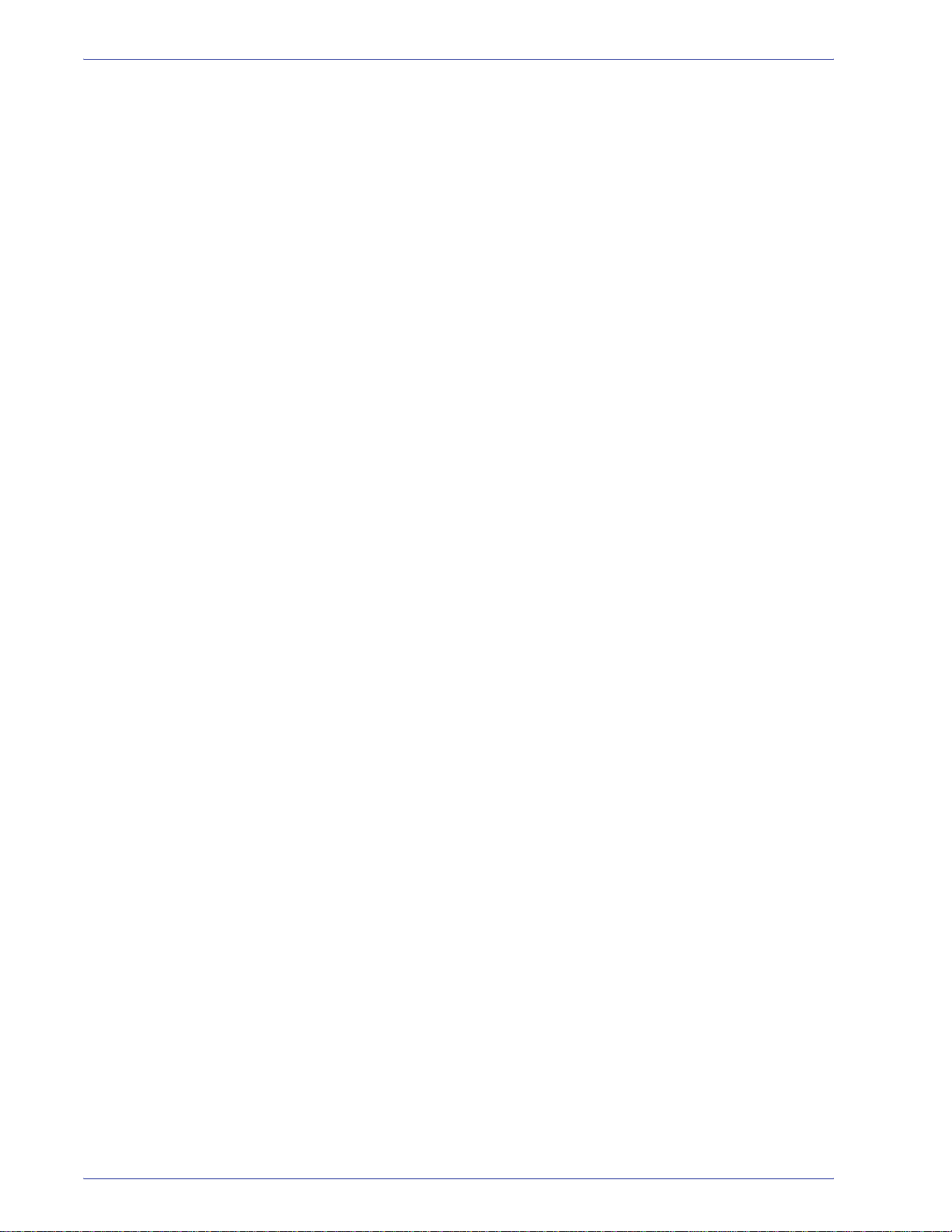
1. Modo Herramientas
3. Toque el botón Activar o Desactivar para la opción Selección
automática de papel.
4. Para indicarle a la impresora digital que ignore una o más
bandejas de papel, toque el botón de la bandeja deseada en
la columna Bandeja inhibida.
• Para anular la selección de una bandeja de papel, toque el
botón Bandeja de papel nuevamente.
• Para volver a los valores de los ajustes guardados la
última vez, toque el botón Restaurar.
5. Toque el botón Cerrar para retornar a la pantalla Valores
prefijados de la máquina 1.
DocuColor 8000/7000 Guía de administración del sistema
1-27

1. Modo Herramientas
Papel tamaño grande desplazado
Use esta función para material de impresión que es más largo que
el borde de alimentación largo, papel de 8.5x11 pulg./A4, tal como
12 x 18 pulg. (304.8 x 457.2 mm).
NOTA: Algunos fabricantes de servidor de color tienen una
función de papel tamaño grande desplazado que también puede
usarse para ajustar la posic ión de la imagen en el papel. Consulte
la documentación que acompaña al servi dor de color.
Use el procedimiento siguiente para ajustar el registro de papel
más grande que 8.5 x 11 pulg./A4.
1. Seleccione la opción Papel tamaño grande desplazado.
2. En la pantalla Papel tamaño grande desplazado, seleccione
el botón deseado de Papel t amaño gr ande desplazado para
ajustar el registro en papel más grande que 8.5x11 pulg. o A4
ABL.
1-28
La tabla de la página siguiente define cada nivel de
desplazamiento.
DocuColor 8000/7000 Guía de administración del sistema
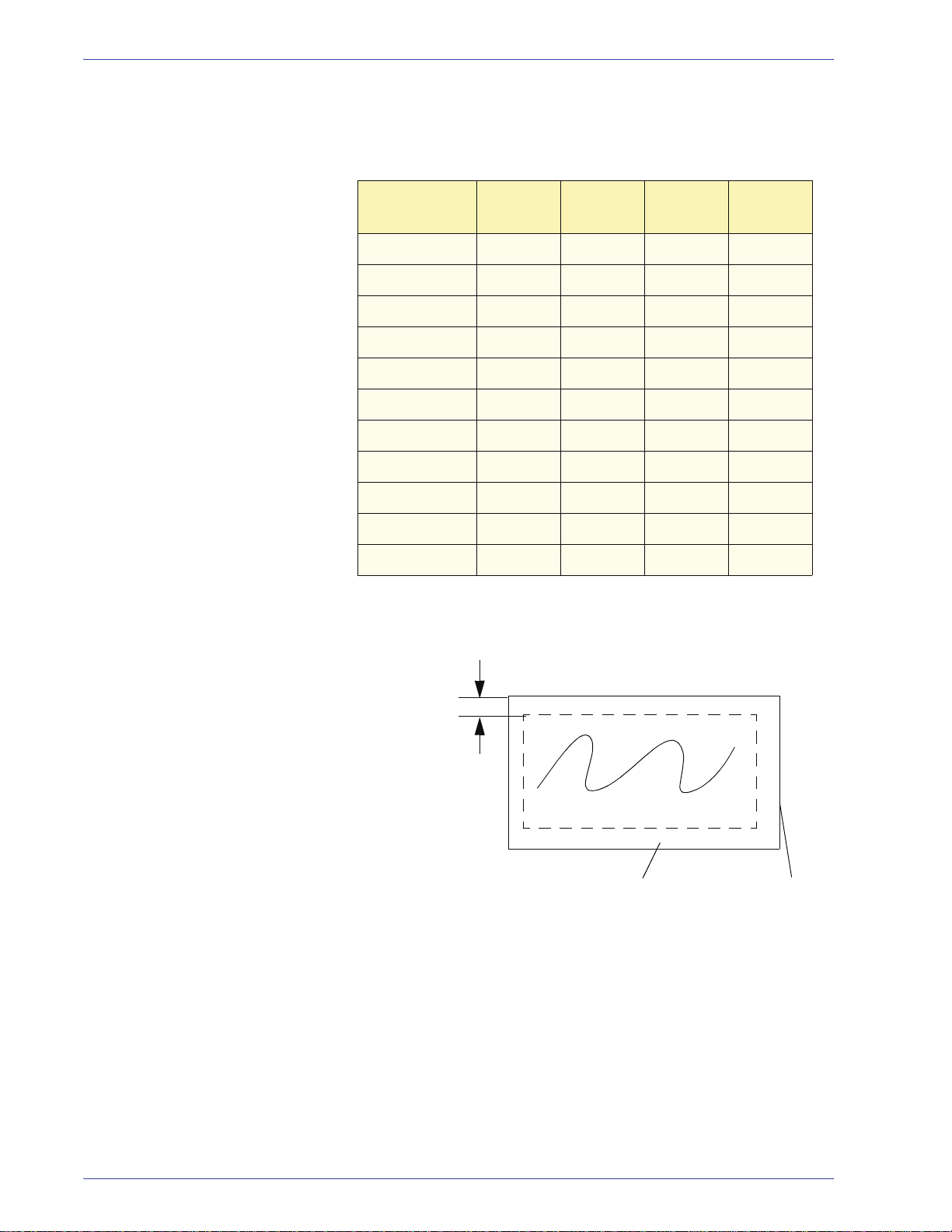
1. Modo Herramientas
3. Toque el botón Desplazamiento de nivel 1, 2, 3 o 4 para
ajustar la posición de alimentación del papel. Consulte la tabla
siguiente para ver los ajustes hechos en cada nivel de
desplazamiento.
Tamaño del
papel
310mm 10.0mm 10.0mm 10.0mm 10.0mm
311mm 9.5mm 9.5mm 9.5mm 9.5mm
312mm 9.0mm 9.0mm 9.0mm 9.0mm
313mm 8.5mm 8.5mm 8.5mm 8.5mm
314mm 8.0mm 8.0mm 8.0mm 8.0mm
315mm 7.5mm 7.5mm 7.5mm 8.0mm
316mm 7.0mm 7.0mm 7.0mm 8.0mm
317mm 6.5mm 6.5mm 7.0mm 8.0mm
318mm 6.0mm 6.0mm 7.0mm 8.0mm
319mm 5.5mm 6.0mm 7.0mm 8.0mm
320mm 5.0mm 6.0mm 7.0mm 8.0mm
La figura siguiente demuestra como la imagen se desplaza en
el papel después que se selecciona un nivel de Papel tamaño
grande desplazado.
Nivel 1 Nivel 2 N ivel 3 Nivel 4
La imagen
se desplaza
alejándose del
borde del papel.
Esta dimensión
aumenta con
mayores valores
de desplazamiento.
imagen
Papel
Borde
anterior
del papel
DocuColor 8000/7000 Guía de administración del sistema
1-29

1. Modo Herramientas
Ajuste de fecha y hora
Use esa función para ajustar la fecha y hora que usa el sistema.
La fecha y hora aparecen en la pantalla Historial de errores y en la
pantalla Fecha y hora.
Ajustar la fecha
1. Toque el botón Ajuste de fecha y hora en la pantalla Valores
prefijados de la máquina 1. La pantalla Ajuste de fecha y hora
aparece con el botón Ajustar fecha seleccionado y se
muestran las opciones para ajustar la fecha a la derecha.
1-30
DocuColor 8000/7000 Guía de administración del sistema

2. Seleccione el formato de fecha que desea usar.
3. Use los botones de flecha arriba y abajo para introducir el año,
mes y día correctos.
4. Toque el botón Entrar en la pantalla para guardar las
selecciones.
La próxima vez que entre al modo Herramientas, la fecha se
muestra.
Ajustar hora
1. Toque el botón Ajuste de fecha y hora en la pantalla Valores
prefijados de la máquina 1. La pantalla Ajuste de fecha y hora
aparece con el botón Ajustar fecha seleccionado y se
muestran las opciones para ajustar la fecha a la derecha.
2. Toque el botón Ajustar hora. Las opciones para ajustar la
hora aparecen en la pantalla Ajustar hora.
1. Modo Herramientas
DocuColor 8000/7000 Guía de administración del sistema
1-31

1. Modo Herramientas
3. Toque el botón Reloj de 12 horas o Reloj de 24 horas.
4. Use los botones de flechas para ajustar la hora correcta y
luego los minutos.
Si selecciona el reloj de 12 horas, toque el botón AM o PM.
5. Toque el botón Entrar en la pantalla para guardar las
selecciones.
La próxima vez que entre el modo Herramientas, la hora se
mostrará.
6. Toque el botón Cerrar para retornar a la pantalla Valores
prefijados de la máquina 1.
1-32
DocuColor 8000/7000 Guía de administración del sistema

Dos idiomas
1. Modo Herramientas
Esta función le permite ajustar uno de los dos idiomas disponibles
como el de valor prefijado en la pantalla táctil. Al instalar la
impresora digital, el técnico de servicio de Xerox cargó en el
sistema su elección de dos idiomas que son los que se mostrarán
en la pantalla táctil.
1. Toque el botón Dos idiomas en la pantalla Valores prefijados
de la máquina 1.
2. Toque el botón del idioma prefijado que desea que aparezca
en la pantalla táctil.
Después de salir del modo Herramientas, se puede cambiar la
pantalla táctil al otro idioma simplemente pulsando el botón
Dos idiomas del panel de control.
3. Toque el botón Cerrar para retornar a la pantalla Valores
prefijados de la máquina 1.
DocuColor 8000/7000 Guía de administración del sistema
1-33

1. Modo Herramientas
Tamaño de papel no estándar
Se puede usar cualquier bandeja con papel de tamaño no
estándar si se introduce en esta pantalla el tamaño del papel no
estándar en la bandeja que se desea usar.
PUNTO CLAVE: Asegúrese de que selecciona papel de tamaño
no estándar en la parte superior delantera de la bandeja y use el
indicador de peso situado en el lado derecho de la bandeja para
seleccionar el peso del papel que se desea usar.
1. Toque el botón Tamaño de papel no estándar en la pantalla
Valores prefijados de la máquina 1.
2. Toque el botón de la bandeja de papel deseada en la pantalla
Tamaño de papel no estándar.
3. Use los botones de flechas hacia arriba y hacia abajo en la
pantalla para introducir las dimensiones X e Y del papel usado
en la bandeja. Las dimensiones que aparecen en la pantalla
arriba de las casillas X e Y indican los tamaños mínimo y
máximo que se pueden usar.
4. Toque el botón Cerrar para retornar a la pantalla Valores
prefijados de la máquina 1.
5. Para usar estos ajustes, salga del modo Herramientas y
asegúrese de que en la parte superior/delantera de la bandeja
Tamaño no estándar está seleccionado.
1-34
DocuColor 8000/7000 Guía de administración del sistema

Valores prefijados de la máquina 2
Esta sección describe las funciones disponibles en la pantalla
Valores prefijados de la máquina 2. Seleccione la ficha Valores
prefijados de la máquina 2 y aparecerá una de las pantallas
siguientes.
1. Modo Herramientas
Si su sistema tiene conectado un dispositivo de acabado opcional,
puede ser que esta pantalla refleje una opción de dispositivo de
acabado como se muestra abajo:
Use los procedimientos de las páginas siguientes para hacer
ajustes prefijados para las funciones disponibles.
DocuColor 8000/7000 Guía de administración del sistema
1-35

1. Modo Herramientas
Configuración del reductor de curvatura y ajustes de la ta bla E del reductor de curvatura
Cuando el papel se expone al calor, pierde humedad y se curva
hacia la fuente de calor. Los trabajos con mucha cobertura
tienden a acentuar la curvatura debido al efecto de plastificación
del tóner en la superficie del papel. El sistema trata de reducir
este efecto a través del uso de dispositivos mecánicos en el
recorrido del papel llamados reductores de curvatura.
El sistema ha sido diseñado con un sistema automático de control
de curvatura que utiliza información tal como: la cantidad de área
cubierta en la página, peso del papel, si es papel cuché o sin
recubrir y la humedad y temperatura actual para determinar la
cantidad de presión que requieren los diferentes reductores de
curvatura para disminuir la curvatura de la salida.
Con algunos trabajos de impresión, los resultados de la
impresiones pueden estar más curvado de lo deseado. En esos
casos, use las funciones Configuración del reductor de curvatura
y ajustes de la tabla E del reductor de curvatura para compensar
la curvatura del papel de las impresiones.
Las causas de la curvatura del papel incluyen muchas variables:
• La marca y lote de fabricación
• El peso del papel y si es cuché o sin recubrir
• La cantidad de tóner y el área recubierta de la hoja; cuanto
más recubierta esté, mayor la tendencia a curvarse
• Las condiciones atmosféricas del lugar dónde está instalada
la impresora digital
• Las condiciones atmosféricas del lugar dónde está instalada
la impresora digital
• El calor generado durante el procedimiento de fusión
1-36
DocuColor 8000/7000 Guía de administración del sistema

1. Modo Herramientas
La impresora digital está equipada con un sistema automático de
control de la curvatura que usa las variables listadas
anteriormente para determinar la cantidad de presión que
necesitan los diferentes reductores de curvatura para reducir la
curvatura.
PUNTO CLAVE: Si nota que las impresiones tienen demasiada
curvatura, trate dando vuelta la pila de papel en la bandeja en
uso. Puede intentar la ejecución del trabajo desde una bandeja
diferente. Si el problema persiste, consulte las tablas A-D de
ajustes del reductor de curvatura que figuran en la página
siguiente y que corresponden al área de su mercado para
cambiar los ajustes prefijados del reductor de curvatura.
Especificaciones del reductor de curvatura.
El reductor de curvatura tiene un par de brazos de ajuste, superior
e inferior, que aplican presión sobre el papel basados en las
selecciones realizadas en la pantalla Configuración del reductor
de curvatura. El grado de presión se aplica en forma
independiente a los brazos de ajuste superior e inferior.
Configuración del reductor de curvatura.
Cuando se selecciona la función Configuración del reductor de
curvatura, se abre la ventana siguiente:
Las funciones de configuración del reductor de curvatura se
discuten en más detalle en las páginas siguientes.
DocuColor 8000/7000 Guía de administración del sistema
1-37

1. Modo Herramientas
Ajustes del reductor de curvatura de A - D
Los ajustes prefijados del reductor de curvatura para tipo A hasta
tipo D se muestran en la tabla siguiente. La impresora digital
selecciona estos ajustes automáticamente.
Todas las
bandejas
Pesos del
papel
60 - 80 g/m
81 - 105 g/m
106 - 135 g/
2
m
136 - 186 g/
2
m
187 - 220 g/
2
m
221 - 300 g/
2
m
2
2
Tipos de
papel
Cuché
Sin recubrir
Cuché
Sin recubrir
Cuché
Sin recubrir
Cuché
Sin recubrir
Cuché
Sin recubrir
Cuché
Sin recubrir
Hemisferio
occidental
Tipo de papel
A
A
B
D
A
B
A
A
A
A
A
A
Hemisferio
oriental
Tipo de papel
B
B
B
D
A
B
A
A
A
A
A
A
Los ajustes de la tabla anterior se desarrollaron a partir de una
prueba realizada a un amplio rango de muestras de papel, área
cubierta de tóner y ambientes. El resultado de esa prueba son los
parámetros preajustados que se muestran en la tabla y los
parámetros tienen que ver con la interacción particular de los
papeles con el sistema de reducción de la curvatura de la
impresora digital.
1-38
DocuColor 8000/7000 Guía de administración del sistema

1. Modo Herramientas
Si la curvatura del papel es un problema, el uso de uno de estos
parámetros preajustados normalmente elimina el problema. Sin
embargo, debido al amplio rango de variables del papel, área
cubierta de la imagen y factores ambientales, estos ajustes
prefijados pueden no tener como resultado un rendimiento
satisfactorio.
Si la curvatura del papel interfiere con el rendimiento de la
impresora digital, comience ajustando los ajustes del reductor de
curvatura para ello seleccione un reductor de curvatura de papel
tipo A hasta tipo D alternativo. Si el problema persiste, existen
ajustes del reductor de curvatura adicionales disponibles y que se
identifican como reductor de curvatura de papel tipo E1 hasta E6.
NOTA: Antes de usar los tipos de reductor de curvatura E1-E6,
debe configurar el ajuste del tipo E deseado siguiendo las
instrucciones en el procedimiento de ajustes de la tabla E del
reductor de curvatura que se proporciona más adelante en este
capítulo.
Uso de la configuración del reductor de curvatura
1. Cargue en la bandeja el papel que desea usar para el
trabajo. Realice en la bandeja las selecciones adecuadas al
papel que se usará y realice algunas pruebas de
impresión. Si hay demasiada curvatura, siga con el paso 2.
2. En la pantalla Valores prefijados de la máquina 2, toque el
botón Configuraci ón del reductor de curvatura. Se abre la
pantalla Configuración del reductor de curvatura.
DocuColor 8000/7000 Guía de administración del sistema
1-39

1. Modo Herramientas
3. Seleccione la bandeja deseada.
• La bandeja 1 es la bandeja prefijada.
• Si tiene un segundo módulo de alimentación (SFM)
conectado, las bandejas 3 y 4 también aparecen en esta
pantalla.
4. Seleccione recubrimiento: Sin recubrir o Cuché.
5. Seleccione el rango de peso deseado.
6. Seleccione el tipo de papel deseado.
• El tipo de papel prefijado, aplicado automáticamente por la
impresora, se muestra después de ajustar los valores de
la bandeja, recubrimiento y peso del papel. Seleccione un
tipo de papel alternativo de tipo A hasta tipo D para
cambiar la cantidad de curvatura aplicada.
7. Toque el botón Cerrar para guardar las selecciones y retornar
a la pantalla Valores prefijados de la máquina 2.
1-40
DocuColor 8000/7000 Guía de administración del sistema

1. Modo Herramientas
8. Salga del modo Herramientas y ejecute unas impresiones de
prueba para determinar si la curvatura ha disminuido a un
nivel satisfactorio.
• Si la curvatura es aún excesiva, entre nuevamente al
modo Herramientas y repita los pasos 3 al 8. Asegúrese
de que se ha seleccionado un tipo de papel alternativo de
tipo A hasta tipo D, cada vez que se repiten esos pasos.
9. Toque el botón Restaurar en la pantalla Configuración del
reductor de curvatura para retornar a los ajustes que tenía la
pantalla en el momento de acceso.
• Si no consigue reducir la curvatura, vaya al procedimiento
Uso de los ajustes de la tabla E del reductor de curvatura
que aparece más adelante en este capítulo.
DocuColor 8000/7000 Guía de administración del sistema
1-41

1. Modo Herramientas
Ajustes de la tabla E del reductor de curvatura
Si la curvatura del papel persiste, incluso después de usar un
reductor de curvatura tipo A-D, entonces puede usar la función de
ajustes de la tabla E reductor de curvatura para reducir la
curvatura en nuestra salida. Cuando se selecciona la función de
ajustes de la tabla E reductor de curvatura, se abre la ventana
siguiente:
NOTA: Como se indicá anteriorment e, antes de usar un reductor
de curvatura tipo E, se debe p rimero configur ar el o los aj ustes del
reductor de curvatura tipo E. Cuando se configura uno de tipo E,
si se desea se pueden configurar ajustes de tipo E múltiples en
ese momento.
Las páginas siguientes explican cómo evaluar la curvatura de la
salida y proporciona instrucciones paso a paso para el uso de la
función ajustes de la tabla E del reductor de curvatura.
1-42
DocuColor 8000/7000 Guía de administración del sistema

1. Modo Herramientas
Evalúe la curvatura de papel en las impresiones de salida
Antes de usar los ajustes de la tabla E del reductor de curvatura,
evalúe la curvatura de papel en la salidad para ver si necesita
usar un ajuste de tipo E.
1. Determine si Xerox ha probado ese tipo y peso de papel
visitando el sitio web www.xerox.com
reciente Lista de materiales recomendados (RML) para su
impresora digital.
2. Verifique si hay curvatura de papel en sus impresiones de
salida (en el área de salida de la impresora digital); determine
si están curvadas hacia arriba (“en forma de copa”) o hacia
abajo (“en forma de puente”) como muestra el diagrama de
abajo:
y consultando la más
Papel que está
en forma de copa o
curvado hacia arriba
Papel que está
en forma de puente o
curvado hacia abajo
• La cantidad de curvatura del papel de salida se ve
afectado por las propiedades del papel (peso,
recubrimiento) y la cantidad de gráficos y texto en el papel.
3. Recupere una hoja de la impresión curvada y colóquela sobre
una superficie plana .
DocuColor 8000/7000 Guía de administración del sistema
1-43

1. Modo Herramientas
a
4. Mida la altura de la hoja, en milímetros (mm) en cada una de
las cuatro esquinas de la hoja.
Midiendo la curvatura de una hoja
en forma de copa (hacia arriba)
a. Sume los cuatro valores, luego divídalos por cuatro para
obtener el promedio.
b. Anote el promedio de curvatura (en milímetros) en una
hoja de papel.
5. Trate de eliminar la curvatura usando uno de los ajustes del
reductor de curvatura de tipos de papel, especificamente tipos
A-D:
Midiendo la curvatura de una hoj
en forma de puente (hacia abajo)
1-44
a. Realice el procedimiento Uso de la configuración del
reductor de curvatura descrita anteriormente en este
capítulo y seleccione uno de los ajustes del reductor de
curvatura de tipos de papel A-D.
b. Vuelva a ejecutar el mismo trabajo de impresión y
recupere las impresiones el área de salida de la impresora
digital.
DocuColor 8000/7000 Guía de administración del sistema

1. Modo Herramientas
c. Verifique si la impresión de salida tiene curvatura.
d. Si la curvatura aún persiste, intente otro reductor de
curvatura de tipo de papel (A-D):
e. Si la curvatura continúa después de intentar todos los
ajustes de reductor de curvatura de tipo de papel A-D,
utilice el procedimiento Uso de los ajustes de la tabla E
del reductor de curvatura que figura en la página
próxima; de lo contrario, continúe con el paso siguiente.
6. Salir del modo Herramientas.
DocuColor 8000/7000 Guía de administración del sistema
1-45

1. Modo Herramientas
Uso de los ajustes de la tabla E del reductor de curv atura
1. Cargue en la bandeja el papel que desea usar para el trabajo.
Realice las selecciones de peso de papel adecuadas en la
bandeja de acuerdo al papel que se usará y realice algunas
pruebas de impresión. Si hay demasiada curvatura, continúe
con el paso 2.
2. En la pantalla Valores prefijados de la máquina 2, toque el
botón Ajustes de la tabla E del reductor de curvatura.Se
abre la ventana Ajustes de la tabla E del reductor de
curvatura:
PUNTO CLAVE: La impresora digital retiene el último juego de
valores para todas las opciones de ajustes de la tabla E. Por lo
tanto, antes de hacer cualquier selección o cambio en la tabla E,
copie y use el gráfico de los ajustes de la tabla E ubicado al dorso
de este libro para anotar los ajustes prefijados, que son los
ajustes del fabricante para cada tipo E (E1-E6).
NOTA: Los ajustes pref ijados del fabricante para la pan talla de
arriba son papel de un peso, tipo E1 y a 1 cara derecho.
3. Seleccione el tipo de papel: Papel de un peso o Papeles de
diferente peso.
1-46
DocuColor 8000/7000 Guía de administración del sistema

1. Modo Herramientas
4. Seleccione un tipo E de las selecciones de la t abl a E (E1-E6);
en el ejemplo de abajo, se selecciona el tipo E1.(tipo E1 se
usará durante este procedimiento).
5. Seleccione el tipo de reductor de curvatura:
• A 1 cara: derecho: Seleccione este ajuste si su
impresión de salida es a 1 cara, cara arriba
• A 1 cara: en orden inverso: Seleccione este ajuste si su
impresión de salida es a 1 cara, cara abajo
• A 2 caras: Cara 1 a cara 2: Seleccione este ajuste si su
impresión de salida es a 2 caras y cara abajo (1-N)
• A 2 caras: Cara 2 a cara 1: Seleccione este ajuste si su
impresión de salida es a 2 caras y cara arriba (N-1)
• Reductor de curvatura a 2 caras: Seleccione este ajuste
si sus trabajos a 2 caras se atascan frecuentemente en las
áreas 5, 6, 7a y 7b de la impresora digital y donde la
curvatura del papel es evidente.
DocuColor 8000/7000 Guía de administración del sistema
1-47

1. Modo Herramientas
6. Después de seleccionar el tipo de reductor de curvatura,
toque el botón Ajustes de la tabla E.
1-48
DocuColor 8000/7000 Guía de administración del sistema

1. Modo Herramientas
Se abre una ventana de ajustes de la tabla E (para el reductor
de curvatura específico seleccionado):
• Los valores de las seis ventanas de arriba controlan un
mecanismo de la impresora digital que compensa la
curvatura que se forma durante el proceso de fusión; esto
se realiza induciendo una curvatura igual pero inversa en
el papel. Es similar a pasar una hoja sobre un radio
preciso, y de ese modo producir una curvatura en la
dirección del radio.
• Los valores de la curvatura del papel que registró
anteriormente en base a sus cálculos determinan los
valores de las seis ventanas de la pantalla de arriba.
• Las seis ventanas están divididas en dos categorías
(Inferior y Superior) cada una de las cuales tiene tres
puntos discretos de 10 mm, 6 mm y 2 mm. Cada
categoría se usa para dirigir la dirección de la curvatura
hacia arriba o hacia abajo.
Por ejemplo, el papel "enforma de copa" o curvado hacia
arriba se ajusta usando los ajustes de la categoría
Superior. El papel "en forma de puente" o curvado hacia
abajo se ajusta usando los ajustes de la categoría Inferior.
DocuColor 8000/7000 Guía de administración del sistema
1-49

1. Modo Herramientas
7. Usando sus cálculos de curvatura, identifique si la curvatura
del papel es hacia arriba o hacia abajo y use las ventanas
Superior o Inferior adecuadas de la pantalla de ajustes de la
tabla E.
Por ejemplo, si el papel se curva hacia arriba, use las
ventanas Superior como lo indica la pantalla siguiente en rojo:
8. Seleccione las páginas de la impresión que representan los
extremos en cuanto a cobertura de área.
9. Ajuste el valor en la ventana 10 mm al 100%.
10. Ajuste los valores de las cinco ventanas restantes a 0%.
1-50
DocuColor 8000/7000 Guía de administración del sistema

1. Modo Herramientas
11. Toque el botón Cerrar para guardar esos ajustes y regresar a
la ventana Ajustes de la tabla E del reductor de curvatura.
12. Toque el botón Cerrar para guardar las selecciones y retornar
a la pantalla Valores prefijados de la máquina 2.
13. Toque el botón Configuración del reductor de curvatura.
DocuColor 8000/7000 Guía de administración del sistema
1-51

1. Modo Herramientas
14. En la ventana Configuración del reductor de curvatura, toque
los botones Bandeja de papel y Recubrimiento adecuados.
15. Seleccione el Peso de papel adecuado.
1-52
DocuColor 8000/7000 Guía de administración del sistema

16. Seleccione el tipo de papel (E1-E6) como fue determinado
1. Se selecciona tipo E1;
esa es la selección realizada
en el paso 4 de este procedimiento.
1. Modo Herramientas
anteriormente en el paso 4 de este procedimiento; consulte la
pantalla de abajo.
2. Asegúrese de que se seleccionó
tipo E1 en la pantalla
Configuración del reductor
de curvatura.
PUNTO CLAVE: La ilustración de arriba es simplemente un
ejemplo. Las selecciones actuales de su trabajo de impresión
pueden usar ajustes diferentes a los que se mostraron arriba.
17. Toque el botón Cerrar para guardar estos ajustes y retornar a
la pantalla Valores prefijados de la máquina 2.
18. Salir del modo Herramientas.
19. Imprima cinco páginas de cada imagen representativa como
se determina en el paso 8.
Por ejemplo, ejecute cinco páginas de una hoja de muestra
del trabajo con la mayor área de cobertura y póngalo a un lado
en una pila. Ejecute cinco páginas de una hoja de muestra del
trabajo con la menor área de cobertura, y póngalo a un lado
en otra pila para que ser evaluadas en el paso 20.
DocuColor 8000/7000 Guía de administración del sistema
1-53

1. Modo Herramientas
En este ejemplo, los valores
Superior 10 mm y
Superior 6 mm
se cambiaron al 100%.
Los valores restantes
se ajustaron al 0%.
20. Recupere la impresión y evalúe la condición de curvatura de
papel de cada pila.
a. Si la curvatura ha sido eliminada en ambas pilas de la
impresión, continúe imprimiendo el trabajo.
b. Si la curvatura en ambas pilas tiene dirección opuesta a la
curvatura del papel original, se requieren ajustes
adicionales; vaya al paso 21.
c. Si la curvatura ha sido eliminada en una pila pero no en la
otra, se requieren ajustes adicionales; vaya al paso 29.
21. Realice los pasos 2 a 8 (en el paso 4 seleccione el mismo tipo
de papel E1 hasta E6 usado anteriormente), luego vaya al
paso 22.
22. Ajuste los valores en las ventanas 10 mm y 6 mm al 100%.
23. Ajuste los valores de las ventanas restantes a 0%.
PUNTO CLAVE: La ilustración de arriba es simplemente un
ejemplo. Los ajustes de la tabla E actuales de su trabajo de
impresión pueden usar valores diferentes Superior/Inferior a los
que se mostraron arriba.
1-54
DocuColor 8000/7000 Guía de administración del sistema

24. Repita los pasos 11 a 19 y luego vaya al paso 24a.
a. Si la curvatura ha sido eliminada en ambas pilas de la
impresión, continúe imprimiendo el trabajo.
b. Si la curvatura en ambas pilas tiene dirección opuesta a la
curvatura del papel original, se requieren ajustes
adicionales; vaya al paso 25.
c. Si la curvatura ha sido eliminada en una pila pero no en la
otra, se requieren ajustes adicionales; vaya al paso 29.
25. Realice los pasos 2 a 8 (en el paso 4 seleccione el mismo tipo
de papel E1 hasta E6 usado anteriormente), luego vaya al
paso 26.
26. Ajuste los valores en las ventanas 10 mm , 6 mm y 2 mm al
100%.
27. Ajuste los valores de las ventanas restantes a 0%.
En este ejemplo, los valores
superiores 10 mm, 6 mm
y 2 mm
se cambiaron al 100%.
Los valores restantes
se ajustaron al 0%.
1. Modo Herramientas
PUNTO CLAVE: La ilustración de arriba es simplemente un
ejemplo. Los ajustes de la tabla E actuales de su trabajo de
impresión pueden usar valores diferentes Superior/Inferior a los
que se mostraron arriba.
DocuColor 8000/7000 Guía de administración del sistema
1-55

1. Modo Herramientas
En este ejemplo, los valores
Superior 10 mm y
Superior 6 mm
se ajustaron al 100%.
El valor de Superior 2 mm
se ajustó al 50%.
Los valores restantes
se ajustaron al 0%
28. Repita los pasos 11 a 19, luego salte al paso 28a.
a. Si la curvatura ha sido eliminada en ambas pilas de la
impresión, continúe imprimiendo el trabajo.
b. Si la curvatura ha sido eliminada en una pila pero no en la
otra, se requieren ajustes adicionales; vaya al paso 29.
29. Para eliminar la curvatura de papel continua, afine
cuidadosamente los ajustes de la tabla E repitiendo los pasos
2 a 8 (en el paso 4 seleccione el mismo tipo de papel E1 hasta
E6 usado anteriormente), luego vaya al paso 29a.
a. Si los valores de 10 mm, 6 mm y 2 mm son 100%,
reduzca el valor de 2 mm al 50%.
b. No cambie los otros valores.
PUNTO CLAVE: La ilustración de arriba es simplemente un
ejemplo. Los ajustes de la tabla E actuales de su trabajo de
impresión pueden usar valores diferentes Superior/Inferior a los
que se mostraron arriba.
c. Repita los pasos 11 a 19, luego salte al paso 28d.
d. Si se requiere, cambie esos valores:
2 mm = 25%
6 mm = 50%
e. Repita los pasos 11 a 19, luego salte al paso 30.
30. Si no consigue disminuir la curvatura, llame al técnico de
servicio de Xerox
1-56
DocuColor 8000/7000 Guía de administración del sistema

Configuración de papel personalizado
Diferentes materiales de impresión (incluidos tipo de papel, peso
y cuché o sin recubrir) pueden requerir un manipuleo específico
por parte de la impresa digital mientras se mueve en el recorrido
de papel. Por ejemplo, algunos tipos de material de impresión se
descentran o curva cuando avanzan por el recorrido de impresión
de la impresora digital. Esto puede ocurrir en trabajos que se
ejecutan frecuentemente y/o trabajos con volumen grande de
impresión.
La función Configuración de papel personalizado le permite definir
perfiles de papel personalizados para tipos de material de
impresión y trabajos diferentes, tal como se señaló en el ejemplo
de arriba. Estos perfiles se pueden usar en puntos de necesidad
para garantizar una calidad de salida óptima de impresión/
trabajos.
Al ajustar perfiles de papel personalizados para tipos de material
de impresión específicos, puede evitar impresiones que estén
descentradas, curvadas, con demasiado tóner o no suficiente en
ciertas áreas, o imágenes que no está registradas correctamente
en la impresión, tal como imágenes en cara 1 y/o cara 2 no
registradas.
1. Modo Herramientas
NOTA 1:Una vez que el perfil del papel personalizado está
ajustado y en uso, el servidor de color refleja ese perfil en las
opciones de impresión de trabajos.
NOTA 2:El ajuste del registro de imágenes en la cara 1 y/o cara 2
está explicado en detalle en la función de ajuste del alineamiento
más adelante en este capítulo.
DocuColor 8000/7000 Guía de administración del sistema
1-57

1. Modo Herramientas
Procedimiento del papel personalizado
Use el procedimiento siguiente para crear/modificar el perfil de
papel personalizado.
PUNTO CLAVE: Antes de crear o modificar perfiles de papel
personalizado, copie y use la tabla que se encuentra al dorso de
este libro para anotar los ajustes del perfil de papel
personalizado. Eso asegurará que selecciona el perfil correcto
para un trabajo personalizado.
1. Seleccione la función Perfil de papel personalizado de
Valores prefijados de la máquina 2.
1-58
DocuColor 8000/7000 Guía de administración del sistema

1. Modo Herramientas
2. Se abre la ventana Configuración de papel personalizado.
3. Seleccione la específica Bandeja de papel para la que se
creará el perfil de papel personalizado. Si tiene un SFM
conectado, esta pantalla refleja las bandejas de papel
adicionales 3 y 4.
DocuColor 8000/7000 Guía de administración del sistema
1-59

1. Modo Herramientas
4. Seleccione el Cambio de tipo de papel.
NOTA: El ajuste prefijado es No.
• Estos cambios de tipo de papel se corresponden con los
botones/cambios del material de impresión en las
bandejas de papel:
• Al seleccionar un cambio de tipo de papel, le informa a la
impresora digital que ese papel personalizado está
cargado en la bandeja y que debe usar el perfil de papel
personalizado correspondiente cuando se seleccionen
esos botones/cambios en la bandeja de papel
especificada.
1-60
DocuColor 8000/7000 Guía de administración del sistema
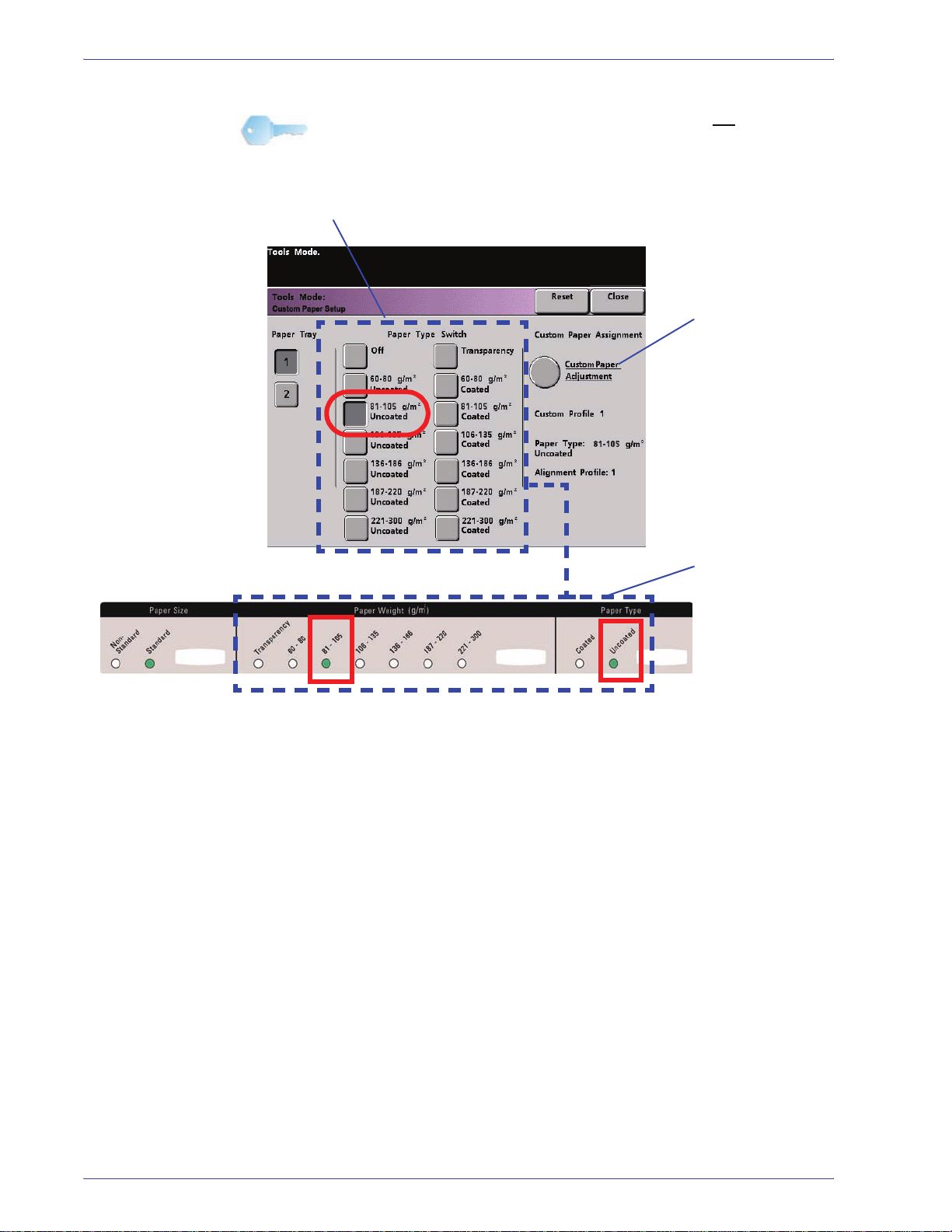
1. El cambio de tipo de papel
corresponde con las selecciones
de la bandeja de papel.
1. Modo Herramientas
Consulte el ejemplo siguiente.
PUNTO CLAVE:Este es sólo un ejemplo. No debe
realizar esos pasos en este momento.
2. Seleccione un
perfil de papel
personalizado.
3. Seleccione los
botones
correspondientes
en la bandeja
de papel
.
especificada.
4. La impresora digital usará el perfil de papel personalizado
asignado cuando se ejecuta el trabajo de impresión.
DocuColor 8000/7000 Guía de administración del sistema
1-61

1. Modo Herramientas
PUNTO CLAVE: El cambio de tipo de papel no tiene que coincidir
con el tipo actual de papel que se está cargando en la
bandeja. Cuando cree un perfil de papel personalizado,
seleccione un tipo de papel que es raro o no
se usa como su
cambio de tipo de papel. Esto garantiza que cuando se utilizan
tipos de papel de uso común, la impresora digital no cargará u
perfil de papel personalizado para esos tipos.
5. Seleccione Ajuste de papel personalizado.
1-62
DocuColor 8000/7000 Guía de administración del sistema

1. Modo Herramientas
Se abre la ventana Ajuste de papel personalizado.
6. Seleccione un botón de Perfil de papel personalizado.
• Después de seleccionar un botón de Perfil de papel
personalizado, los botones Perfil de papel personalizado y
Ajuste de alineamiento de la derecha se pueden
seleccionar.
PUNTO CLAVE:Información importante sobre esta función
incluye lo siguiente:
– Se pueden crear y almacenar hasta diez perfiles de
papel personalizado diferentes.
– Sólo un perfil personalizado activado por bandeja.
– Si se crean y almacenan perfiles múltiples para una
bandeja específica, asegúrese de que selecciona el
perfil deseado (1-10) para usar en esa bandeja antes
de salir de Herramientas. Ese perfil de papel
personalizado aparece reflejado en la pantalla Estado
de la máquina.
DocuColor 8000/7000 Guía de administración del sistema
1-63

1. Modo Herramientas
7. En el área Modificar/Revisar, seleccione el botón Perfil de
papel personalizado.
Se abre la ventana Perfil de papel personalizado.
1-64
Estas opciones le permiten “ajustar con precisión” el perfil de
papel personalizado y se explican en más detalle en las
páginas siguientes.
DocuColor 8000/7000 Guía de administración del sistema

1. Modo Herramientas
Estas opciones incluyen:
• Escala de ajustes básica del tipo de papel: Este es el
tipo de papel actual
que está cargando en la bandeja de
papel.
DocuColor 8000/7000 Guía de administración del sistema
1-65

1. Modo Herramientas
• 2° BTB: El 2° Rodillo de transferencia de polarización
(BTB) es una función se usa generalmente con papeles
pesados de (220 g/m
2
y más, 10 pt, 12 pt).
– Los ajustes prefijados para 2° BTB cara 1 y cara 2 son
100%.
– Ajuste la cara 1 para todos los trabajos a una cara. Si
quedan defectos en un trabajo impreso, realice los
pasos siguientes para determinar si los ajustes de la
cara 1 o cara 2 son adecuados.
• Si el trabajo es cara abajo o 1-N, use la cara 1 para
defectos en la parte superior de las hojas apiladas
y la cara 2 para la parte inferior.
• Si el trabajo es cara arriba o N-1, use la cara 2 para
defectos en la parte superior de las hojas apiladas
y la cara 1 para la parte inferior.
1-66
DocuColor 8000/7000 Guía de administración del sistema

1. Modo Herramientas
Use esta función cuando:
a. Las impresiones pueden tener motas, que son puntos
cubiertos en forma no pareja con tóner que ocurre
cuando se imprimen grandes áreas sólidas de color
apagado (consulte la ilustración de abajo).
Sin motas
Mota
Si existen motas y el papel es
pesado aumente uno o ambos
valores de 2° BTB.
Si existen motas y el papel es
liviano, aumente uno o ambos
valores de 2° BTB. Evalúe la calidad
de la imagen. Si la calidad de la imagen
es igual o peor que el ajuste prefijado
de 100%, disminuya uno o ambos
de los valores de 2° BTB
hasta que sea satisfactoria la calidad
de la imagen obtenida.
DocuColor 8000/7000 Guía de administración del sistema
1-67

1. Modo Herramientas
b. Las impresiones tienen un cambio de color siendo muy
diferentes de los colores deseados (consulte la
ilustración de abajo).
Este patrón de prueba representa
una salida con los colores deseados.
Si existen motas de color
desplazado, aumente uno o
ambos valores de 2° BTB.
Este patrón de prueba representa
una salida con colores desplazados,
y por lo tanto una salida no deseada.
1-68
DocuColor 8000/7000 Guía de administración del sistema

1. Modo Herramientas
• Cantidad de penetración del reductor de
curvatura: Use esta función para compensar la curvatura
del papel de las impresiones. Esta es la misma que la
función Configuración del reductor de curvatura.
Para información específica sobre el reductor de curvatura,
consulte Configuración del reductor de curvatura y la
sección Ajustes de la tabla E del reductor de curvatura
anteriormente en este capítulo.
DocuColor 8000/7000 Guía de administración del sistema
1-69

1. Modo Herramientas
• Presión del punto de contacto del alineador:Use esta
función con tipos de papel que se deslizan y descentran o
tienen los bordes dañados.
Ejemplos:
– Algunos tipos de papel cuché se deslizan y
descentran, o sea que las impresiones tienen la
imagen no registrada. En ese caso, es conveniente
aumentar
la presión del punto de contacto para
compensar el deslizamiento y descentrado.
– Algunos papeles livianos pueden tener demasiada
presión del punto de contacto aplicada, ocasionando
daño en los bordes de las impresiones. En ese caso,
debe disminuir
la presión del punto de contacto.
– Si experimenta numerosos errores 8-154, aumente
presión del punto de contacto y continúe haciendo
funcionar la impresora digital.
PUNTO CLAVE: Aumentar la presión del punto de contacto para
numerosos errores 8-154, le permite posponer una llamada de
servicio. Pero, llame al técnico de servicio lo más pronto posible
para restaurar la capacidad máxima de alimentación de la
impresora digital.
1-70
DocuColor 8000/7000 Guía de administración del sistema

1. Modo Herramientas
• Selección de operación de asistencia d e aire:Use esta
función para encender y apagar los ventiladores en una
bandeja de papel para eliminar problemas de
alimentación, atascos de papel u otros posibles problemas
de alimentación de las bandejas. También puede
seleccionar Automático si desea que la impresora digital
decida si encender o apagar los ventiladores de una
bandeja de papel.
NOTA:El ajuste prefijado es Auto.
Ejemplos:
– Si la impresora digital produce alimentaciones
múltiples, trate de ajustar esa opción para que Hacer
funcionar (Sí) en lugar de Auto.
– Si su impresión contiene dos hojas que están pegadas
juntas, ajuste esta opción a Hacer funcionar (Sí).
– Si existen alimentaciones múltiples (el papel no
abandona la bandeja) y el ambiente está demasiado
seco, ajuste esta opción a No hacer funcionar (No)
en lugar de Auto.
DocuColor 8000/7000 Guía de administración del sistema
1-71

1. Modo Herramientas
8. Realice las elecciones deseadas en las selecciones de Perfil
del papel personalizado. Seleccione Cerrar para guardar los
cambios y cerrar la ventana.
9. Si es necesario, puede seleccionar o crear un perfil de ajuste
de alineación para este perfil de papel personalizado.
NOTA: Para más información sobre la función Ajuste de la
alineación consulte la sección llamada Ajuste de la alineación
más adelante en este capítulo.
10. Cargue el papel personalizado en la misma bandeja de papel
que seleccionó para este perfil de papel
personalizado. Asegúrese de que ajusta los botones de la
bandeja para que reflejen la misma información que los
ajustes del cambio del tipo de papel.
1-72
DocuColor 8000/7000 Guía de administración del sistema

1. Modo Herramientas
11. Después de seleccionar todos los ajustes deseados para este
perfil de papel personalizado, ejecute una Impresión de
prueba para garantizar una salida satisfactoria.
12. Si la salida no es satisfactoria, realice nuevamente los pasos
1-10 para reajustar los parámetros de este perfil de papel
personalizado.
• Ejecute otra impresión de prueba para asegurarse de que
la salida es satisfactoria.
• Continúe ejecutando estos pasos hasta que lo sea.
13. Una vez que esté satisfecho con la impresión, seleccione el
botón Cerrar.
DocuColor 8000/7000 Guía de administración del sistema
1-73

1. Modo Herramientas
Volverá a la pantalla Ajuste del papel personalizado:
14. Seleccione el botón Cerrar para regresar a la pantalla
Configuración del papel personalizado:
1-74
15. Seleccione el botón Cerrar para guardar y cerrar esos ajustes
para este perfil de papel personalizado.
Si no desea guardar este perfil, seleccione el botón Restaurar
para descartar todas las selecciones de este perfil y restaurar
los valores prefijados de la máquina.
DocuColor 8000/7000 Guía de administración del sistema

1. Modo Herramientas
16. Cierre el modo Herramientas y regrese a la pantalla Estado de
la máquina. Ahora en la pantalla Estado de la máquina se
muestra el nuevo perfil de papel personalizado:
17. Para desactivar el perfil de papel personalizado sin
seleccionarlo ni eliminarlo en el modo Herramientas,
simplemente abra la bandeja de papel y seleccione
información de un tipo de papel diferente (peso,
recubrimiento, etc.) cambiando los botones/cambios de la
bandeja.
En cualquier momento puede volver a este perfil de papel
personalizado guardado cambiando los botones/cambios de
la bandeja para que reflejen el perfil deseado.
DocuColor 8000/7000 Guía de administración del sistema
1-75

1. Modo Herramientas
Ajuste de alineación
Cuando se imprimen trabajos a 2 caras y se usan materiales de
impresión de tipos diferentes (incluidos tipo de papel, peso y
cuché/sin recubrir), la salida puede requerir un manipuleo
específico de la impresora digital a medida que se mueve por el
recorrido de papel. Con ciertos materiales de impresión y trabajos
a 2 caras, las imágenes en la cara 1 y/o cara 2 pueden no estar
registradas, descentradas, desalineadas perpendicularmente o
agrandadas.
Como la función Configuración de papel personalizado, la función
Ajuste de la alineación le permite crear y almacenar un máximo
de veinte diferentes perfiles de ajuste de alineación. Estos
perfiles le permiten cambiar de acuerdo a los diferentes tipos de
material de impresión y de como está registrada la imagen,
alineada o ampliación para la salida de cara 1 y cara 2. Estos
perfiles se pueden usar en puntos de necesidad para garantizar
una calidad de salida óptima de impresión.
NOTA: Se pueden crear perf iles de al ineaci ón sin asoci arl os a un
perfil de papel personalizado específico. La inversa también es
cierta: Se puede crear un perfil de alineación y asociarlo a un
perfil de papel personaliz ado específico. Por ejemplo, Perfil de
papel personalizado 2 puede estar asociado con Perfil de
alineación 2, de forma tal que cuando se usa Perfil de papel
personalizado 2, también se está usando Perfil de alineación 2.
1-76
DocuColor 8000/7000 Guía de administración del sistema
